Page 1
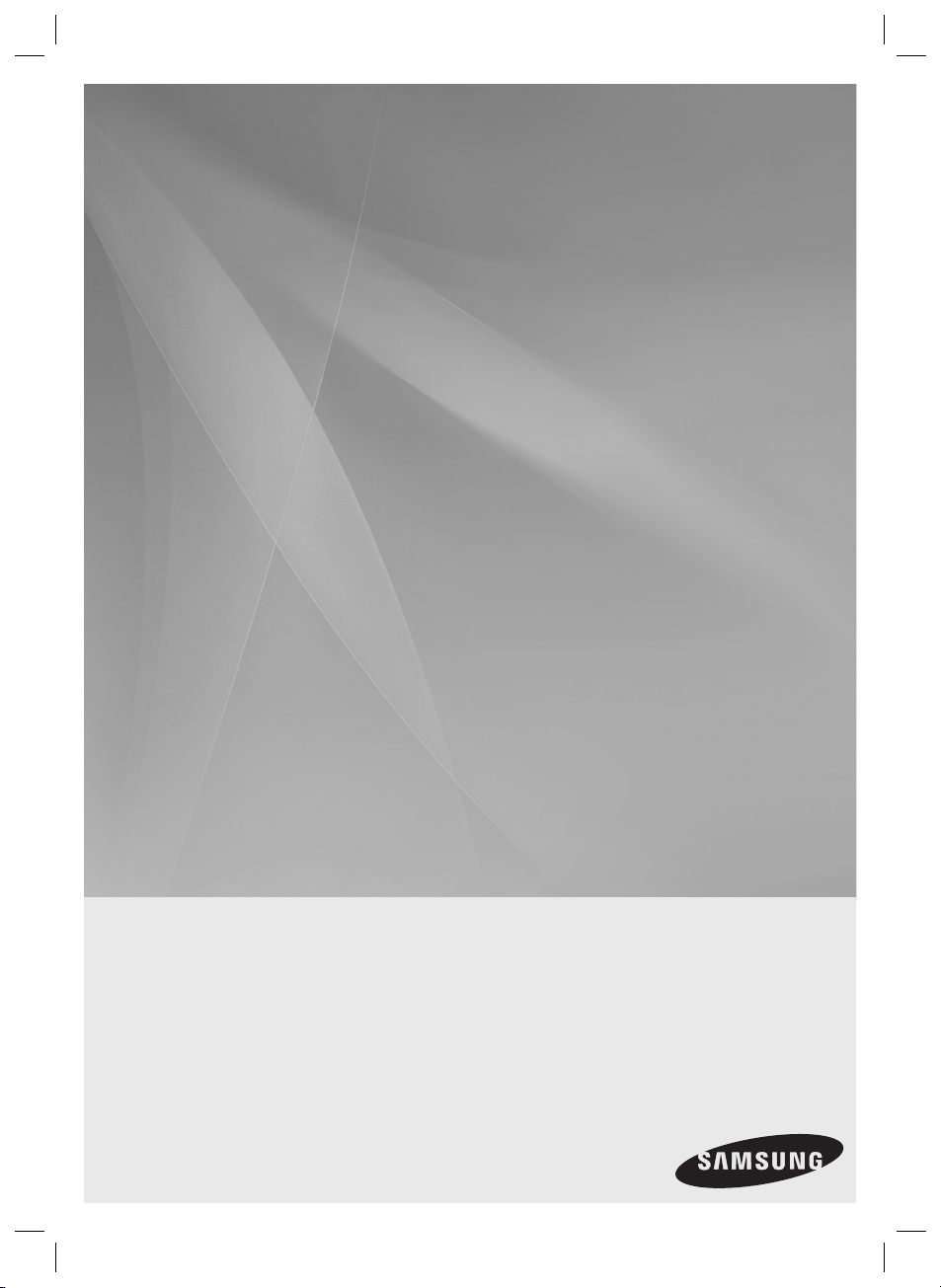
HT-C9930
Home cinéma
3.1 Blu-ray
Manuel d'utilisation
imaginez les possibilités
Merci d'avoir acheté ce produit Samsung.
Pour obtenir notre service complet, veuillez
enregistrer votre produit sur
www.samsung.com/register
HT-C9930_ELS_FRA_0915.indd 1HT-C9930_ELS_FRA_0915.indd 1 2010-09-15 6:27:212010-09-15 6:27:21
Page 2
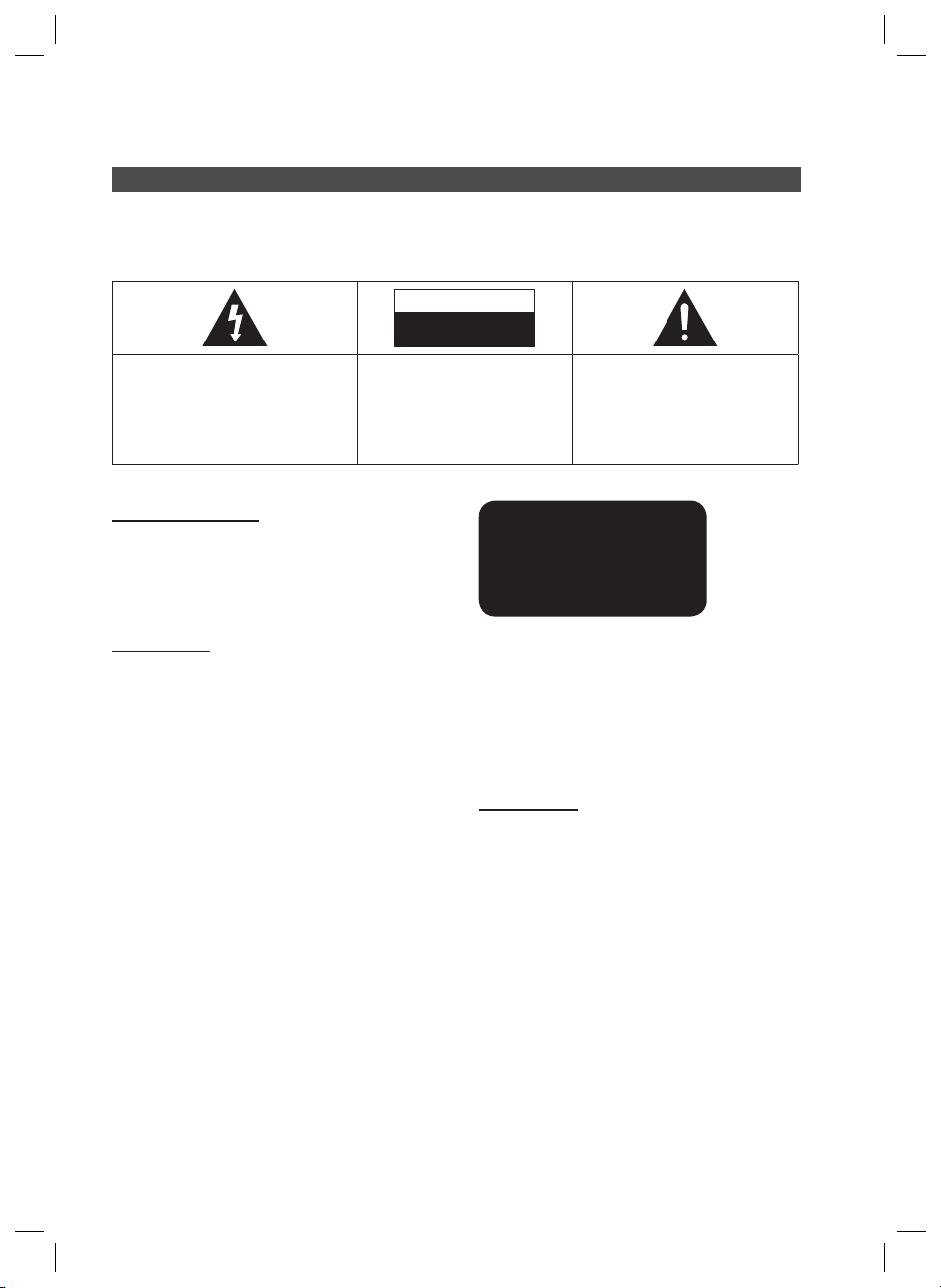
Consignes de sécurité
Avertissements de sécurité
POUR RÉDUIRE LES RISQUES D’ÉLECTROCUTION, NE RETIREZ JAMAIS LE CAPOT (NI L’ARRIÈRE).
LES PIÈCES DE CE PRODUIT NE SONT PAS RÉPARABLES PAR L’UTILISATEUR. VEUILLEZ CONTACTER UN
TECHNICIEN QUALIFIÉ POUR TOUTE RÉPARATION.
ATTENTION
RISQUE D’ÉLECTROCUTION
NE PAS OUVRIR
Ce symbole indique la présence d’une
tension dangereuse dans l’appareil,
présentant un risque d’électrocution ou
de blessures.
ATTENTION :
RISQUE D’ÉLECTROCUTION, LA BROCHE
LA PLUS LARGE DE LA FICHE DOIT ÊTRE
TOTALEMENT INSÉRÉE DANS LE TROU
PLUS LARGE.
AVERTISSEMENT
Afi n de réduire tout risque d’incendie ou
•
d’électrocution, n’exposez jamais cet appareil
à la pluie ou à l’humidité.
ATTENTION
Évitez toute projection d’eau sur l’appareil et ne posez
•
jamais d’objet contenant un liquide dessus (ex : un vase).
La fi che permet de débrancher l’appareil et doit toujours
•
être facilement accessible.
Cet appareil doit toujours être branché à une prise de
•
courant alternatif reliée à la terre.
Pour débrancher l'appareil, il convient de retirer la fi che de
•
la prise murale, il faut donc que cette dernière soit
facilement accessible.
POUR ÉVITER TOUT
Ce symbole indique les directives
importantes qui accompagnent le
produit.
CLASS 1 LASER PRODUCT
KLASSE 1 LASER PRODUKT
LUOKAN 1 LASER LAITE
KLASS 1 LASER APPARAT
PRODUCTO LÁSER CLASE 1
PRODUIT LASER DE CLASSE 1
Le lecteur de disque compact est homologué
comme produit LASER DE CLASSE 1.
L'utilisation des commandes, les réglages ou
l'exécution de procédures autres que celles
spécifi ées ci-dessus peuvent conduire à une
exposition à des radiations dangereuses.
ATTENTION
DES RAYONS LASER INVISIBLES SONT PRÉSENTS
•
LORSQUE L'APPAREIL EST OUVERT OU QUE LES
DISPOSITIFS DE VERROUILLAGE SONT CIRCONVENUS.
ÉVITEZ L'EXPOSITION AUX RAYONS.
2 Français
HT-C9930_ELS_FRA_0915.indd 2HT-C9930_ELS_FRA_0915.indd 2 2010-09-15 6:27:492010-09-15 6:27:49
Page 3
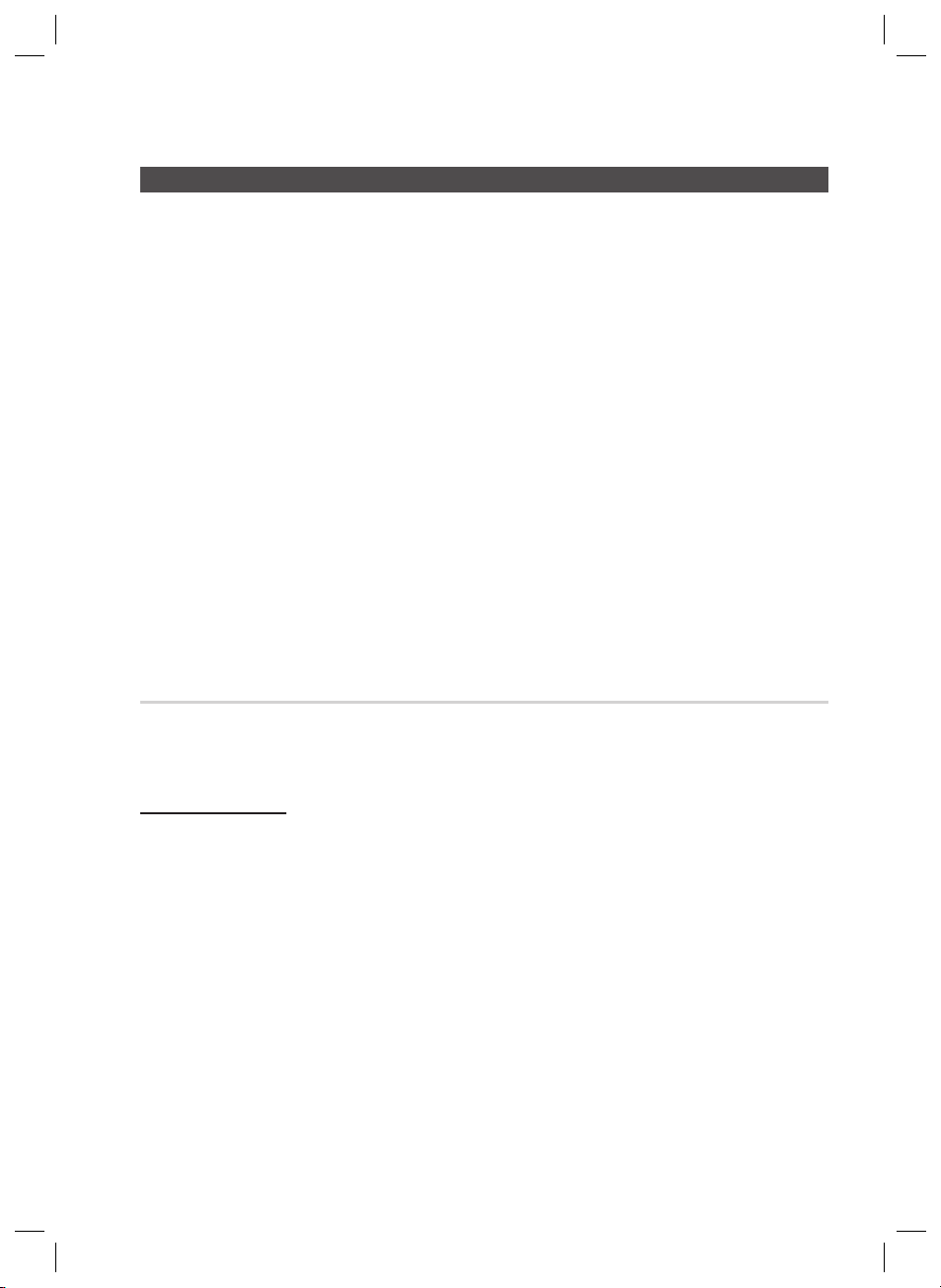
Précautions
Assurez-vous que l'alimentation en c.a. de votre habitation est conforme à la plaque d'identifi cation située au dos
•
de votre appareil.
Posez votre appareil à plat sur un meuble stable en veillant à laisser un espace de 7,5 à 10 cm autour de
•
l'appareil afi n d’assurer sa ventilation correcte.
Ne le posez pas sur des amplifi cateurs ou autre appareil qui risque de chauffer.
•
Veillez à ne pas obstruer les orifi ces de ventilation.
Ne posez rien sur l’appareil.
•
Avant de déplacer l’appareil, assurez-vous que le compartiment du disque est vide.
•
Pour couper complètement l'alimentation de l'appareil, en particulier lorsque vous prévoyez de ne pas l'utiliser
•
pendant une période prolongée, retirez la fi che principale de la prise murale.
Pendant les orages, retirez la fi che principale alimentée par le c.a. de la prise murale. Les pointes de tension
•
dues aux éclairs pourraient endommager l’appareil.
N’exposez pas l’appareil à la lumière directe du soleil ni à d’autres sources de chaleur. L’appareil pourrait
•
surchauffer et mal fonctionner.
N’exposez pas l’appareil à l’humidité ni à aucune source de chaleur excessive et éloignez-le des appareils
•
générant des ondes magnétiques ou des champs électriques intenses (ex. : haut-parleurs).
Débranchez le câble d’alimentation de l’alimentation en c.a. en cas de dysfonctionnement.
•
Cet appareil n’est pas conçu pour un usage industriel. Il est uniquement réservé à un usage privé.
•
De la condensation peut se former si votre appareil ou votre disque a été entreposé dans un endroit exposé à
•
des températures basses. Si l’appareil doit être transporté pendant l’hiver, attendez environ 2 heures pour qu’il
s’adapte à la température de la pièce avant de l’utiliser.
Les piles utilisées avec cet appareil contiennent des produits chimiques dangereux pour l’environnement.
•
Ne les jetez pas avec les ordures ménagères.
Regarder la télévision en 3D
INFORMATIONS DE SECURITE ET DE SANTE IMPORTANTES CONCERNANT LES
IMAGES 3D Lisez et assurez-vous de comprendre les informations de sécurité suivantes
avant d'utiliser la fonction 3D de votre téléviseur.
AVERTISSEMENT
•
Certaines personnes peuvent être victimes de vertiges, nausées et maux de tête lorsqu'elles regardent la
télévision en 3D. Si vous présentez des symptômes de ce type, arrêtez de regarder la télévision en 3D, retirez les
lunettes 3D actives et reposez-vous.
•
Le fait de regarder des images 3D pendant une période prolongée peut causer une fatigue oculaire. Si vous
présentez ce type de symptôme, arrêtez de regarder la télévision en 3D, retirez les lunettes 3D actives et
reposez-vous.
•
Un adulte responsable est censé vérifi er régulièrement que tout se passe bien pour les enfants qui utilisent la
fonction 3D. Si un enfant vous dit qu'il a les yeux fatigués ou qu'il est victime de maux de tête, de vertiges ou de
nausées, demandez-lui d'arrêter de regarder la télévision en 3D et dites-lui de se reposer.
•
N'utilisez pas les lunettes 3D actives à d'autres fi ns (p. ex. comme lunettes de vue, de soleil ou de protection).
•
N'utilisez pas la fonction 3D ou les lunettes 3D actives lorsque vous marchez ou vous déplacez. Si vous utilisez la
fonction 3D ou les lunettes 3D actives lorsque vous vous déplacez, vous pouvez vous occasionner des blessures
en trébuchant, en chutant et/ou en percutant des objets.
Français 3
HT-C9930_ELS_FRA_0915.indd 3HT-C9930_ELS_FRA_0915.indd 3 2010-09-15 6:27:492010-09-15 6:27:49
Page 4

Consignes de sécurité
Manipulation et rangement des disques - Précautions
À PROPOS DU FORMAT DIVX : DivX® est
De petites érafl ures sur un disque risquent de
réduire la qualité du son et de l’image ou de les
faire sauter.
Prenez garde à ne pas rayer les disques lorsque
vous les manipulez.
Manipulation des disques
Ne touchez pas la face de lecture du disque.
•
•
Tenez le disque par les tranches afi n
de ne pas laisser de traces de
doigts sur la surface.
•
Ne collez pas de papier ou de ruban adhésif sur le
disque.
Rangement des disques
N’exposez pas les disques à la lumière directe
•
du soleil.
Rangez-les dans un endroit frais et aéré.
•
Rangez-les dans des pochettes propres.
•
Positionnez-les verticalement.
REMARQUE
✎
Évitez les salissures sur les disques.
N’insérez jamais de disques fendus ou rayés.
•
un format vidéo numérique créé par
DivX,Inc. Cet appareil est un appareil
certifi é DivX capable de lire des vidéos DivX. Rendezvous sur www.divx.com pour des informations
complémentaires et des outils logiciels pour convertir
vos fi chiers au format DivX.
À PROPOS DE LA VIDÉO À LA DEMANDE DIVX : cet
appareil certifi é DivX® doit être enregistré pour pouvoir
lire le contenu de vidéo à la demande (VOD) DivX. Pour
générer le code d’enregistrement, rendez-vous dans la
rubrique DivX VOD du menu d’installation de l’appareil.
Une fois muni de ce code, allez sur vod.divx.com pour
terminer la procédure d’enregistrement et en savoir plus
sur DivX VOD.
DivX est certifi é pour lire des vidéos DivX jusqu'à 1080p
en HD, y compris le contenu prémium.
•
iPod est une marque de
commerce d’Apple Inc.,
déposée aux États-Unis et
dans d’autres pays.
iPhone est une marque de commerce d’Apple Inc.
•
< Open Source Licence Notice >
In the case of using open source software, Open Source
Licences are available on the product menu.
•
« Blu-ray 3D » et le logo « Blu-ray 3D » sont des
marques de commerce de Blu-ray Disc Association.
Licence
Manipulation et rangement des disques
Si un disque présente des traces de doigts, nettoyez-le à
l’aide d’un peu de nettoyant doux dilué dans de l’eau et
essuyez avec un chiffon doux.
Lors du nettoyage, essuyez doucement de
•
l’intérieur vers l’extérieur du disque.
REMARQUE
✎
De la condensation peut de former lorsque de l’air
chaud entre en contact avec des parties froides
situées à l’intérieur de l’appareil. En cas de
condensation à l’intérieur de l’appareil, celui-ci
risque de ne pas fonctionner correctement. Si cela
se produit, retirez le disque et attendez une à deux
heures en laissant l’appareil sous tension.
© 2010 Samsung Electronics Co., Ltd. Tous
droits réservés.
Droit d’auteur
4 Français
HT-C9930_ELS_FRA_0915.indd 4HT-C9930_ELS_FRA_0915.indd 4 2010-09-15 6:27:492010-09-15 6:27:49
Page 5
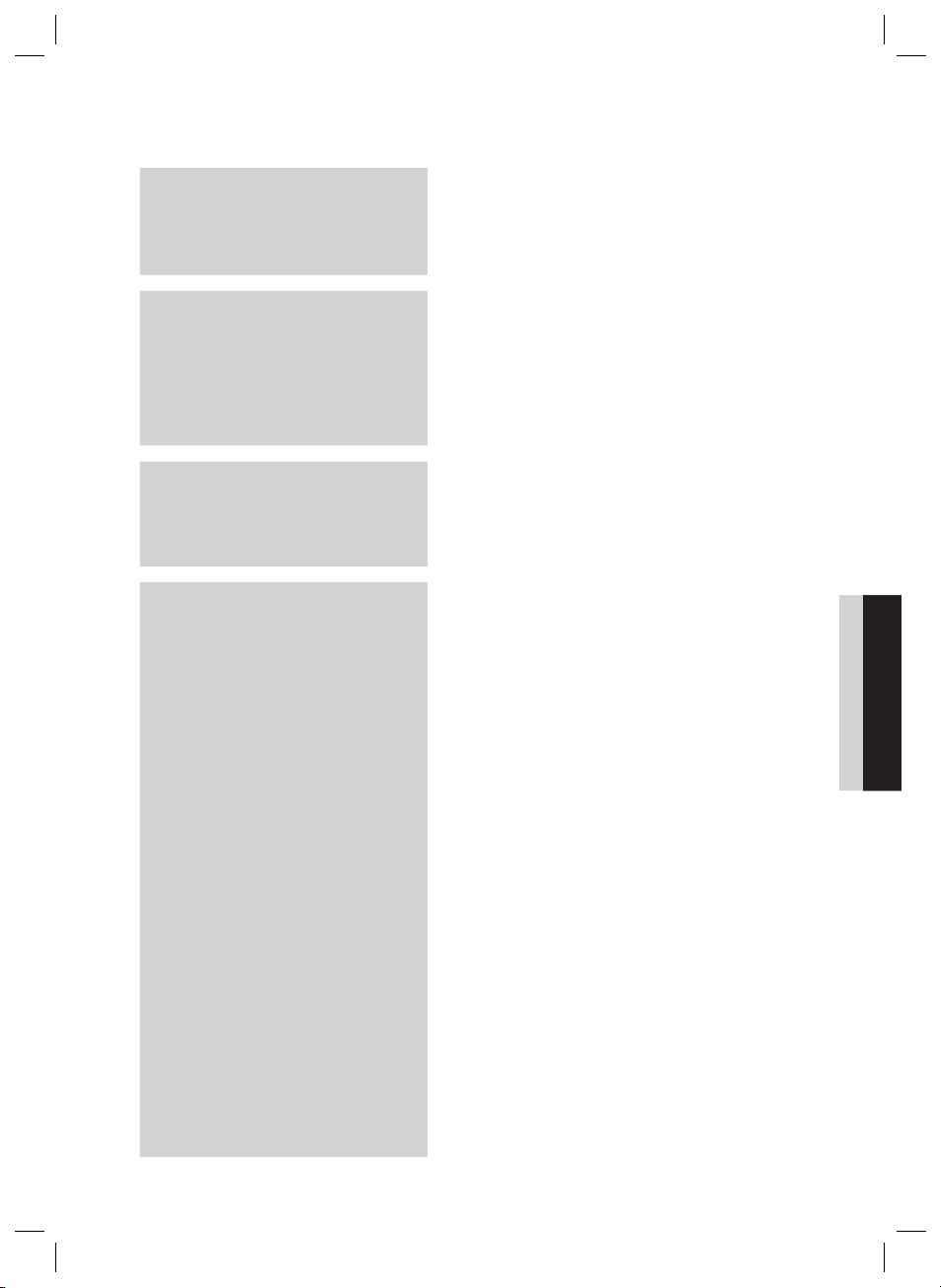
Table des matières
CONSIGNES DE SÉCURITÉ
2
PRISE EN MAIN
7
BRANCHEMENTS
22
CONFIGURATION
32
2 Avertissements de sécurité
3 Précautions
4 Manipulation et rangement des disques - Précautions
4 Licence
4 Droit d’auteur
7 Icônes utilisées dans ce guide
8 Types et caractéristiques des disques
12 Accessoires
14 Description
14 Panneau avant
15 Panneau arrière
16 Panneau arrière du caisson de graves
17 Télécommande
19 Installation
22 Connexion des enceintes
27
Connexion des appareils externes et de votre téléviseur via HDMI
28 Raccordement de l'antenne FM
28
Fixation du noyau torique en ferrite au câble de l’enceinte
29
Raccordement audio des périphériques
30 Raccordement au réseau
32 Avant de démarrer (Paramètre initial))
33 Réglage du menu
34 Affi chage
34 3D
35 Format écran
35 BD Wise (appareils Samsung uniquement)
35 Résolution
37 Format HDMI
37 Trame vidéo (24Fs)
37 Mode progressif
37 Mode image fi xe
37 Couleur intense HDMI
38 Audio
38 Param. haut-parleur
39 Optimiseur EQ
39 Audio HDMI
39 Sortie numérique
40 Contrôle de la dynamique
40 Sync AV
40 Canal retour audio
41 Système
41 Paramètre initial
41 Taille écran Internet@TV
41 Anynet+ (HDMI-CEC)
41 Gestion données BD
42 Horloge
42 Enregistrement DivX(R)
42 DivX(R) Désactivation
43 Réseau
43 Paramètre réseau
46 État du réseau
46 Connexion internet BD-Live
46 Langue
47 Sécurité
47 Classement parental
47 Modifi er mot de passe
FRANÇAIS
Français 5
HT-C9930_ELS_FRA_0915.indd 5HT-C9930_ELS_FRA_0915.indd 5 2010-09-15 6:27:492010-09-15 6:27:49
Page 6
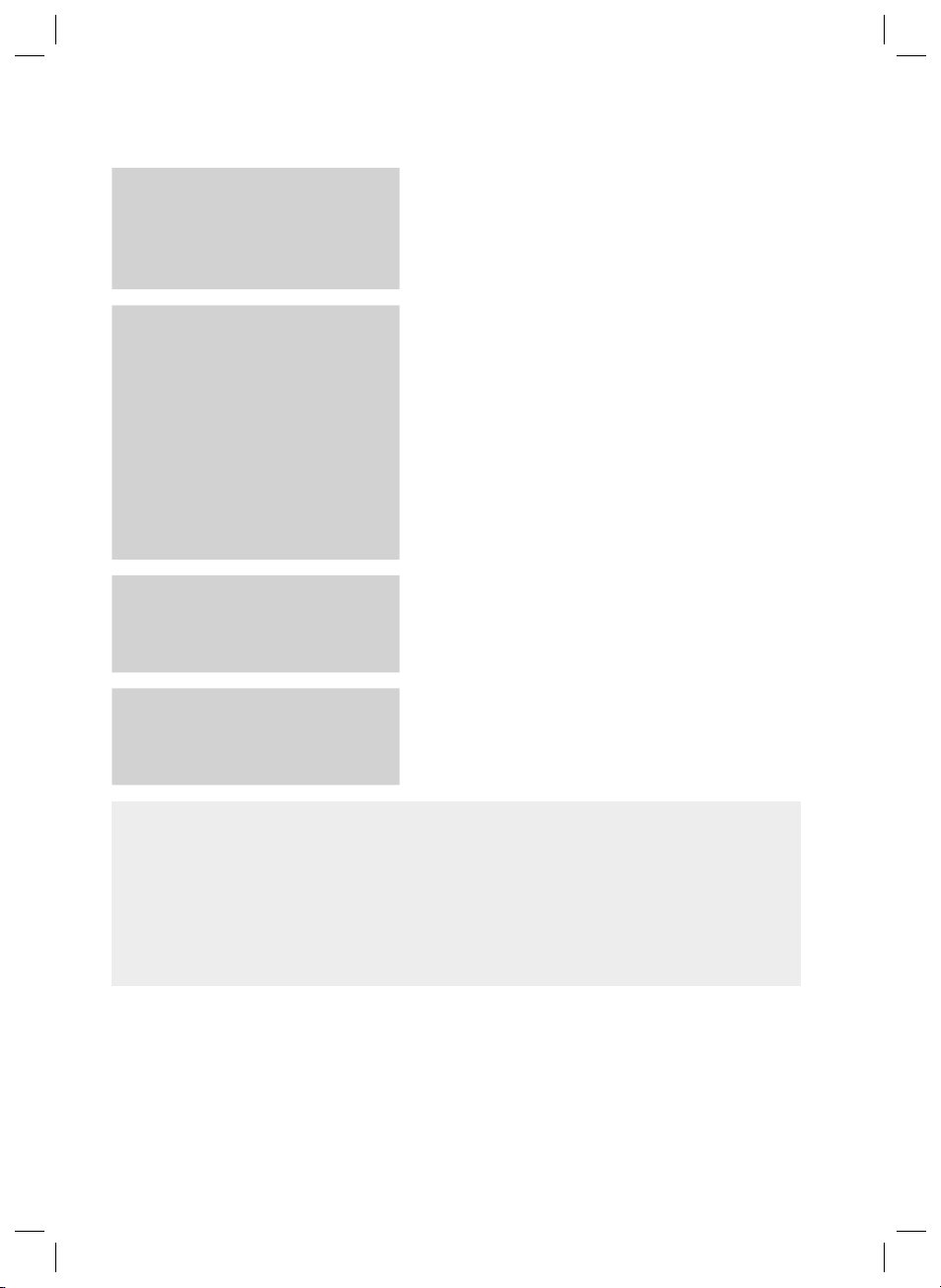
Table des matières
CONFIGURATION
47
FONCTIONS DE BASE
49
SERVICES RÉSEAU
62
AUTRES INFORMATIONS
47 Général
47 Arrière-plan
47 Affi chage du lecteur
47 Activer/Désactiver son
48 Assistance
48 Mise à niveau du logiciel
48 Contacter Samsung
49 Lecture d’un disque
49 Utilisation du menu du disque, du menu des titres et du
menu contextuel
50 Utilisation des fonctions Rechercher et Ignorer
51 Lecture en vitesse lente/en mode pas à pas
51 Répétition de la lecture
52 Utilisation du bouton TOOLS
54 Écouter de la musique
56 Mode sonore
57 Lecture d’une image
58 Lecture d’un périphérique de stockage USB
59 Écoute de la radio
59 Utilisation de l'iPod/iPhone avec le socle de dock sans fi l
pour iPod/iPhone
60 Comment lier le transmetteur sans fi l à l'unité principale
62 Utilisation du service Internet@TV
66 BD-LIVE™
66 Notifi cation de mise à niveau de logiciel
66 Utilisation de la fonction AllShare
68 Dépannage
71 Caractéristiques
68
Les fi gures et illustrations de ce manuel d’utilisation sont fournies à titre de référence et peuvent différer de
•
l’apparence réelle de l’appareil.
Des frais d'administration peuvent vous être facturés si
•
un technicien intervient à votre demande et que le produit ne comporte aucun défaut
a.
(c.-à-d; si vous n'avez pas pris la peine de lire le présent manuel d'utilisation)
vous amenez le produit dans un centre de réparation alors qu'il ne comporte aucun défaut
b.
(c.-à-d; si vous n'avez pas pris la peine de lire le présent manuel d'utilisation).
Le montant de ces frais d'administration vous sera signifi é avant la réalisation de toute prestation ou visite à
•
domicile.
6 Français
HT-C9930_ELS_FRA_1025.indd 6HT-C9930_ELS_FRA_1025.indd 6 2010-10-25 1:21:162010-10-25 1:21:16
Page 7

Prise en main
Icônes utilisées dans ce guide
Assurez-vous de consulter les défi nitions des termes suivants avant de lire le guide d’utilisation.
Terme Logo Icône Définition
01 Prise en main
BD-ROM
BD-RE/-R
DVD-VIDEO
DVD-RW(V)
DVD-R
DVD+RW
DVD+R
Audio CD
MP3
WMA
JPEG
DivX
MKV
MP4
Périphérique de
stockage USB
ATTENTION
REMARQUE
Touche de
raccourci
-
-
DivX
-
-
-
-
h
z
Z
y
o
w
G
x
F
Indique une fonction disponible sur les BD-ROM.
Indique une fonction disponible sur les BD-RE/-R enregistrés au format
BD-RE.
Indique une fonction disponible sur les DVD vidéo.
Indique une fonction disponible sur les DVD+RW ou DVD-R/DVD-RW(V)/
DVD-R/+R enregistrés et fi nalisés.
Indique une fonction disponible sur un CD-RW/CD-R audio
(format CD-DA).
Indique une fonction disponible sur les CD-RW/-R, les DVD-RW/-R et les
périphériques de stockage USB avec des contenus MP3 ou WMA.
Indique une fonction disponible sur les CD-RW/-R, les DVD-RW/-R et les
périphériques de stockage USB avec des contenus JPEG.
Indique une fonction disponible sur les CD-RW/-R, les DVD-RW/-R et les
périphériques de stockage USB avec des contenus DivX.
Ceci implique une fonction disponible sur un périphérique de stockage
USB.
Ceci indique une situation où une fonction ne peut pas être exécutée ou
!
des réglages pourraient être annulés.
Conseils ou instructions fournis pour vous aider à exécuter chaque fonction.
✎
Permet d’accéder directement et facilement à une fonction via la
simple pression du bouton de la télécommande spécifi é.
Cet appareil est compatible uniquement avec le système de couleurs PAL.
•
Les disques NTSC ne sont pas lus.
•
Français 7
HT-C9930_ELS_FRA_0915.indd 7HT-C9930_ELS_FRA_0915.indd 7 2010-09-15 6:27:492010-09-15 6:27:49
Page 8
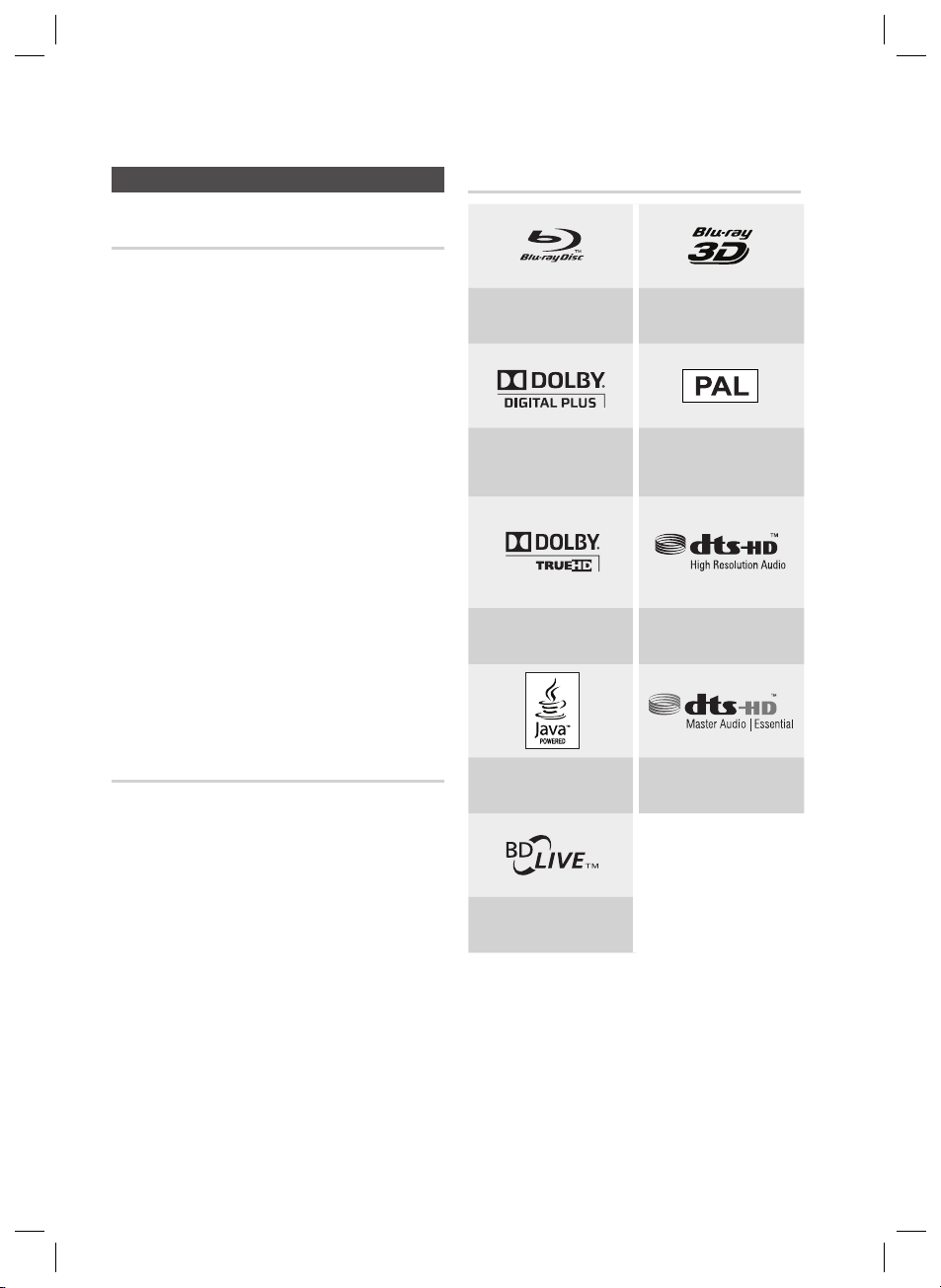
Prise en main
Types et caractéristiques des disques
Logos des disques pouvant être lus
Compatibilité des disques Blu-ray
Le disque Blu-ray est un nouveau format toujours en
évolution. En conséquence, il peut exister certains
problèmes de compatibilité. Tous les disques ne sont
pas compatibles, donc tous les disques ne pourront pas
être lus. Pour de plus amples renseignements, reportezvous à la section Types et caractéristiques des disques
du présent manuel. Si vous rencontrez des problèmes
de compatibilité, veuillez contacter votre centre de
service à la clientèle SAMSUNG.
REMARQUE
✎
La lecture de certains types de disques peut ne
pas fonctionner, ou lorsque des opérations
spécifi ques sont effectuées, telles qu'un
changement d'angle et un ajustement du format
d’écran. Les informations concernant les disques
sont mentionnées sur l’emballage. Veuillez vous y
référer si nécessaire.
Évitez les salissures ou les rayures sur les disques.
Les empreintes digitales, les salissures, la
poussière, les rayures ou les dépôts de fumée de
cigarettes sur la surface d'enregistrement peuvent
rendre le disque illisible.
Lorsqu'un titre de BD-Java est lu, le chargement
peut prendre plus de temps qu'un titre normal, ou
certaines fonctions peuvent s'exécuter lentement.
Système Dolby Digital Plus
Système Dolby TrueHD
Les disques qui ne peuvent pas être lus
Disque DVD HD
•
DVD-RAM
•
Disque DVD-R 3,9 Go pour Système auteur.
•
DVD-RW (mode VR)
•
•
CD super audio (à l’exception de la couche CD)
•
Disques DVD-ROM/PD/MV, etc CVD/
CD-ROM/CDV/CD-G/CD-I/LD
•
Disques CDG audio uniquement, non graphiques.
REMARQUE
✎
Certains disques du commerce et des disques
DVD achetés à l'extérieur de votre région
peuvent être illisibles sur cet appareil. Pendant la
lecture de ces disques, le message « Ce disque
ne peut être lu. Merci de verifi er le code régional
du disque. » s'affi che.
Si un disque DVD-R/-RW n’a pas été
enregistré correctement au format DVD Vidéo,
il ne pourra pas être lu.
Disque Blu-ray Disque Blu-ray 3D
Système d’émission PAL
au Royaume-Uni, en
France, Allemagne, etc.
Disque DTS-HD haute
résolution audio
Java
BD-LIVE™
DTS-HD Master Audio |
Essential
8 Français
HT-C9930_ELS_FRA_0915.indd 8HT-C9930_ELS_FRA_0915.indd 8 2010-09-15 6:27:512010-09-15 6:27:51
Page 9
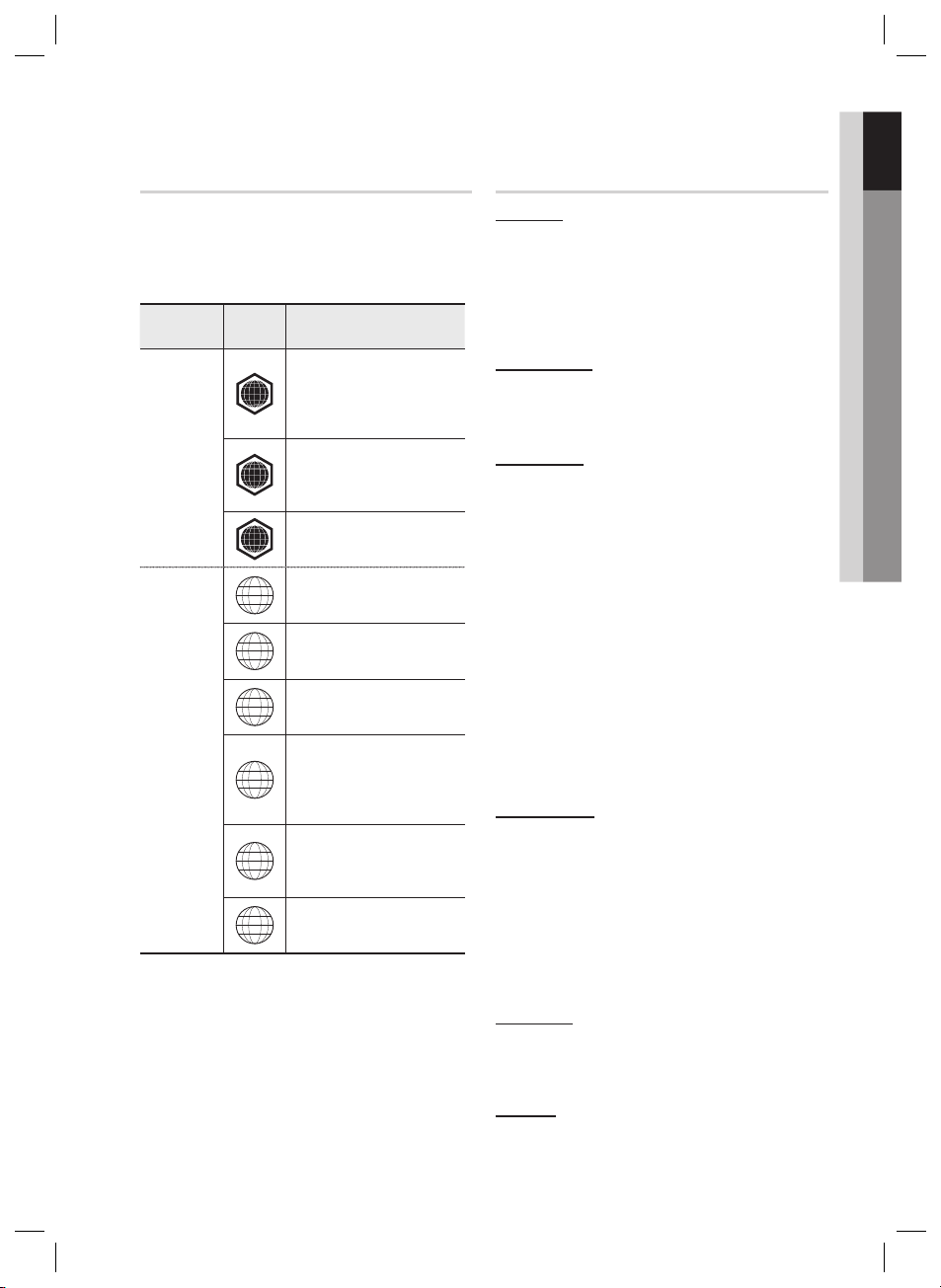
01 Prise en main
Code régional
L’appareil et les disques possèdent des codes
régionaux. Ces codes régionaux doivent
correspondre pour pouvoir lire un disque. S’ils
sont différents, le disque ne peut pas être lu.
Type de
disque
Blu-ray
DVD Vidéo
Code
régional
A
B
C
1
2
3
4
5
6
Zone
Amérique du Nord, Amérique
centrale, Amérique du Sud,
Corée, Japon, Taïwan, Hong
Kong et Asie du Sud-Est.
Europe, Groenland, Territoires
français, Moyen-Orient, Afrique,
Australie et Nouvelle- Zélande.
Inde, Chine, Russie, Asie
centrale et du Sud.
États-Unis, territoires américains
et Canada
Europe, Japon, Moyen-Orient,
Égypte, Afrique du Sud, Groenland
Taïwan, Corée, Philippines,
Indonésie, Hong Kong
Mexique, Amérique du Sud,
Amérique centrale, Australie,
Nouvelle-Zélande, Îles du
Pacifi que, Caraïbe
Russie, Europe de l’Est, Inde,
majorité de l’Afrique, Corée du
Nord, Mongolie
Chine
Types de disque
BD-ROM
Le disque ROM Blu-ray (à mémoire morte). Un disque BDROM contient des données préenregistrées. Bien que les
disques BD-ROM puissent contenir toutes sortes de
données, la plupart contiennent des fi lms en format haute
défi nition pour lecture sur l’appareil. Cet appareil peut lire
les disques BD-ROM du commerce préenregistrés.
BD-RE/BD-R
Disque réenregistrable Blu-ray/Disque enregistrable
Blu-ray. BD-RE/BD-R est le format idéal pour les copies
de sauvegarde ou l’enregistrement de vidéos personnelles.
DVD-VIDEO
Un disque numérique universel (DVD) peut contenir
•
jusqu'à 135 minutes d'images, 8 langues audio et 32
langues de sous-titres. Il est équipé avec une
compression d'image MPEG-2 et un son
ambiophonique Dolby Digital, vous permettant de
profi ter d'images de qualité aux couleurs vives et claires.
•
Lors de la commutation de la première couche à
la seconde d'un disque vidéo DVD double
couche, il peut se produire une distorsion
momentanée de l'image et du son. Il ne s’agit pas
d’un dysfonctionnement de l'appareil.
•
Une fois qu'un DVD-RW/-R enregistré en mode
vidéo est fi nalisé, il devient un DVD-Vidéo. Les DVD
du commerce préenregistrés avec des fi lms sont
également dénommés DVD-Vidéo. Cet appareil
peut lire les disques DVD du commerce
préenregistrés (disques DVD-Vidéo) avec des fi lms.
DVD-R/-RW
Une fois qu'un DVD-R/-RW enregistré en mode
•
vidéo est fi nalisé, il devient un DVD-Vidéo. La
capacité de lecture peut varier selon les
conditions d'enregistrement.
•
Cet appareil peut lire des disques DVD-R
enregistrés et fi nalisés avec un enregistreur vidéo
DVD Samsung.
•
La lecture peut être effectuée uniquement avec
des disques DVD-RW en mode Vidéo et fi nalisés.
DVD+RW
Cet appareil peut lire un disque DVD+RW enregistré
•
avec un enregistreur DVD Vidéo. La capacité de lecture
peut varier selon les conditions d'enregistrement.
DVD+R
Cet appareil peut lire un disque DVD+R enregistré et
•
fi nalisé avec un enregistreur DVD Vidéo. La capacité de
lecture peut varier selon les conditions d'enregistrement.
Français 9
HT-C9930_ELS_FRA_0915.indd 9HT-C9930_ELS_FRA_0915.indd 9 2010-09-15 6:27:522010-09-15 6:27:52
Page 10
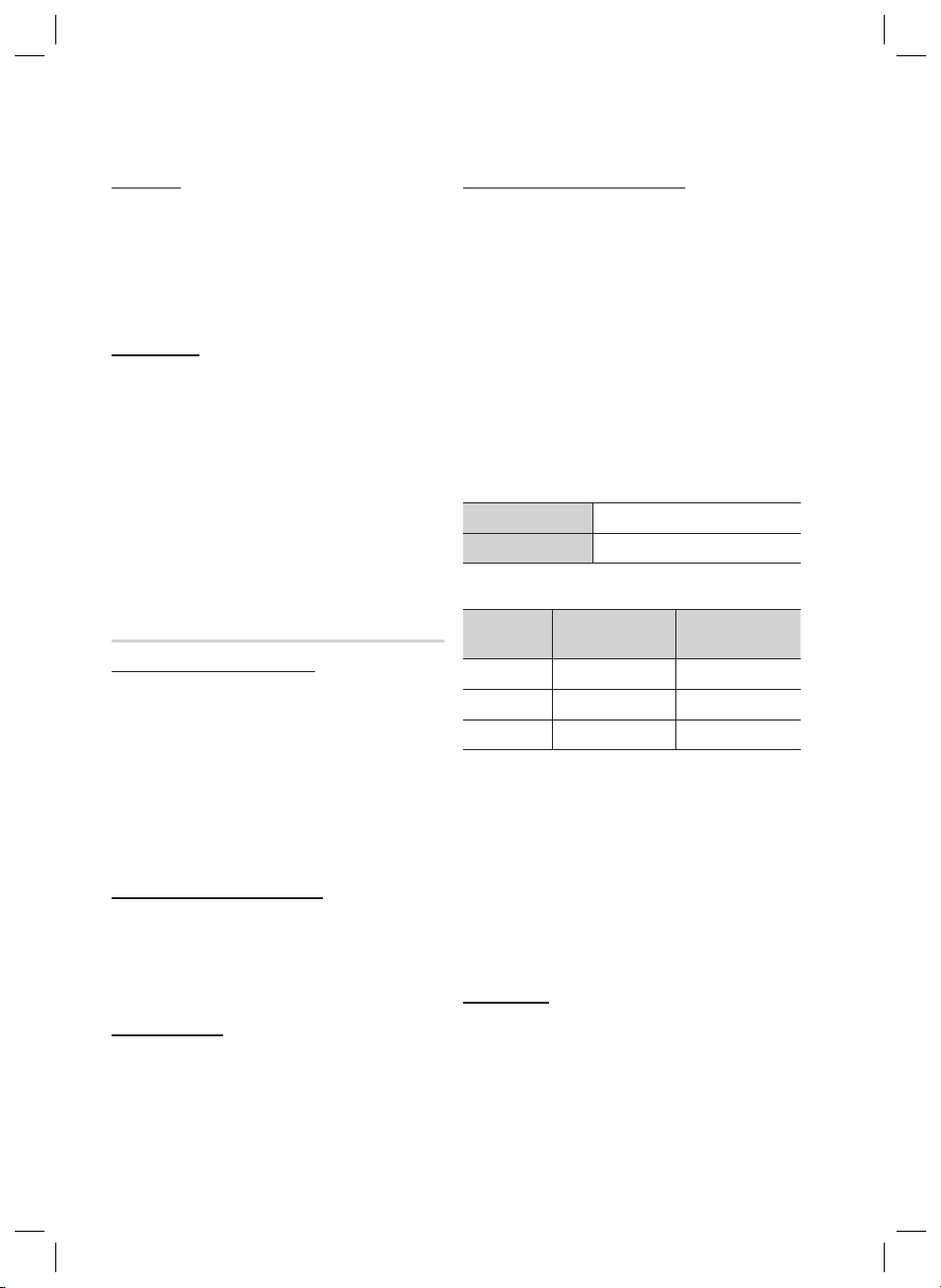
Prise en main
CD audio
Un disque audio sur lequel un signal audio MIC à
•
44,1 kHz est enregistré.
Cet appareil peut lire des disques CD-R et
•
CD-RW audio au format CD-DA.
Cet appareil peut ne pas être en mesure de lire
•
certains disques CD-R ou CD-RW du fait de leur
condition d'enregistrement.
CD-R/-RW
Utilisez un disque CD-R/-RW 700 Mo (80 minutes).
•
Si possible, n'utilisez pas de disque de 800 Mo (90
minutes) ou plus, ce disque pourrait ne pas être lu.
Si un disque CD-R/-RW n'a pas été enregistré en
•
tant que session fermée, vous pouvez subir des
retards lors de la lecture au début du disque ou bien
tous les fi chiers enregistrés peuvent ne pas être lus.
Certains disques CD-R/-RW peuvent ne pas être lus
•
avec cet appareil, en fonction du dispositif utilisé pour
les graver. Pour les contenus enregistrés sur un
support CD-R/-RW à partir de CD pour votre usage
personnel, leur capacité à être lus peut varier en
fonction du contenu et des disques.
Format du disque
DivX(Digital Video Express)
Le format DivX est un format de fi chier vidéo mis au
point par Microsoft et basé sur la technologie de
compression MPEG4. Ce format permet de fournir des
données audio et vidéo sur Internet en temps réel.
La technologie MPEG4 est utilisée pour l’encodage
vidéo, tandis que la technologie MP3 est utilisée pour
l’encodage audio, ce qui permet aux utilisateurs de
regarder un fi lm en bénéfi ciant d’une qualité vidéo et
audio pratiquement similaire à celle d’un DVD.
Formats pris en charge (DivX)
Cet appareil ne prend en charge que les formats de
support suivants. Si aucun des formats, vidéo ou audio,
n’est pris en charge, l’utilisateur pourrait être privé de
son et les images pourraient être médiocres.
Format Débit binaire
Utilisation d'un disque MP3
Les CD-R/-RW, DVD-RW/-R enregistrés au format
•
UDF, ISO9660 ou JOLIET peuvent être lus.
Seuls les fi chiers MP3 possédant les extensions
•
« mp3 » et « MP3 » peuvent être lus.
La plage de débit de lecture est de 56 kbit/s à 320 kbit/s.
•
La fréquence des tests de lecture est de 32 kHz à 48 kHz.
•
L'appareil peut prendre en charge un maximum de 1500
•
fi chiers et dossiers sous un dossier parent. Pour les
fi chiers MP3 enregistrés au format VBR (débit binaire
variable), des coupures de son peuvent se produire.
Utilisation d'un disque JPEG
Les CD-R/-RW, DVD-RW/-R enregistrés au format
•
UDF, ISO9660 ou JOLIET peuvent être lus.
Seuls les fi chiers ayant les extensions « .jpg »,
•
« .JPG », « .jpeg » ou « JPEG » peuvent être affi chés.
Le JPEG progressif est pris en charge.
•
DVD-RW/-R (V)
Il s’agit d’un format utilisé pour l’enregistrement de
•
données sur un disque DVD-RW ou DVD-R ; une
fois fi nalisé, le disque peut être lu par l'appareil.
Si un disque a été enregistré en mode Video (Vidéo)
•
par un enregistreur d’un autre fabricant mais n’a pas
été fi nalisé, il ne pourra pas être lu par cet appareil.
Les fi chiers DivX, y compris les fi chiers audio et
•
vidéo, créés au format DTS ne peuvent accepter
que 6 Mbits/s maximum.
Format de l’image : Bien que la résolution DivX par
•
défaut soit 640x480 pixels (4:3), cet appareil peut
prendre en charge un format allant jusqu'à
800x600 pixels (16:9). Les résolutions d’écran TV
supérieures à 800 ne sont pas prises en charge.
Si la fréquence d’échantillonnage de votre disque est
•
supérieure à 48 kHz ou à 320 Kbits/s, vous pouvez
percevoir des tremblements à l’écran pendant la lecture.
Les formats Qpel et gmc ne sont pas pris en charge.
•
MKV, MP4
CD-R/RW, DVD-R/-RW, USN, lecture en
•
continu via l’ordinateur
Seuls les fi chiers vidéo possédant les
•
extensions suivantes peuvent être lus. : .avi, .
divx, .mkv, .mp4, .AVI, .DIVX, .MKV, .MP4
REMARQUE
✎
10 Français
Formats vidéo pris en charge
Format Versions prises en charge
AVI DivX3.11~DivX5.1, XviD
Formats audio pris en charge
Fréquence
d’échantillonnage
MP3
AC3
DTS
Certains disques au format DivX, MKV et MP4
peuvent ne pas être lus, en fonction de la
résolution vidéo et de la vitesse de défi lement.
80 à 384 kbit/s 44,1 kHz
128 à 384 Kbits/s 44,1/48 kHz
1,5 Mbits/s 44,1 kHz
HT-C9930_ELS_FRA_0915.indd 10HT-C9930_ELS_FRA_0915.indd 10 2010-09-15 6:27:532010-09-15 6:27:53
Page 11
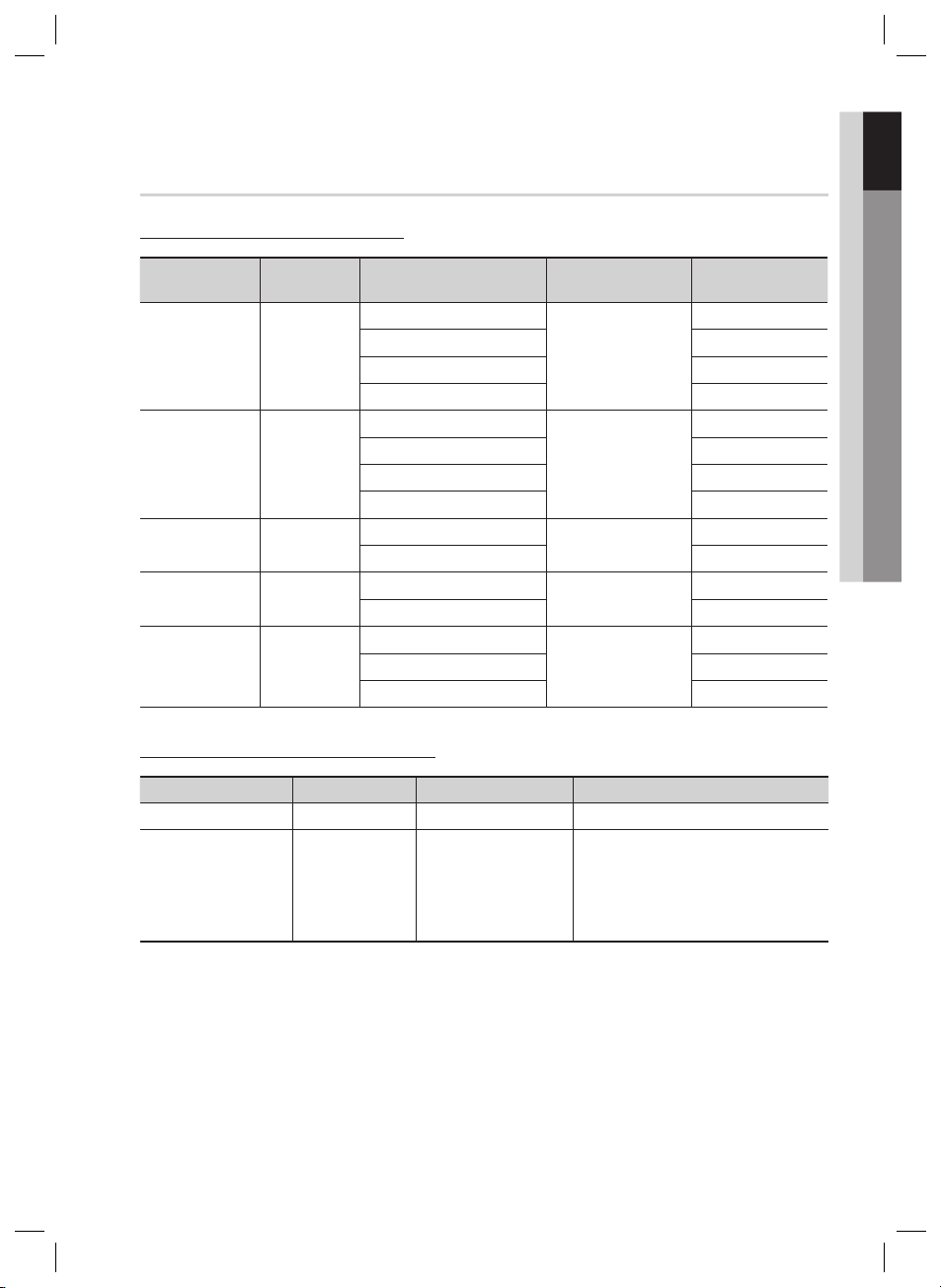
Formats de fi chiers pris en charge
Prise en charge des fi chiers vidéo
01 Prise en main
Extension de
fichier
*.avi
*.mkv
*.wmv
*.mp4
*.mpg
*.mpeg
Conteneur Codec vidéo Codec audio Résolution
AVI
MKV
WMV (wmv9)
MP4
PS
Divx 3.11/4.x/5.1/6.0
XviD
MP4v3
H.264 BP/MP/HP
VC-1 AP
DivX 5.1/6.0
XviD
H.264 BP/MP/HP
VC-1 AP
VC-1 SM
MP4 (mp4v)
H.264 BP/MP/HP
MPEG1
MPEG2
H.264 BP/MP/HP
MP3
AC3
DTS
WMA
PCM
MP3
AC3
DTS
WMA
AAC
MP1, 2
AC3
DTS
Prise en charge des fi chiers musicaux
Extension de fichier Conteneur Codec audio Plage prise en charge
*.mp3
*.wma
MP3
WMA
MP3 -
Compatible WMA version 10
WMA
* Fréquence d’échantillonnage (en kHz) - 8,
11, 16, 22, 32, 44.1, 48
* Débits binaires - Tous les débits binaires
entre 5 kbps et 384 kbps
1920x1080
1920x1080
1920x1080
1920x1080
1920x1080
1920x1080
1920x1080
1920x1080
1920x1080
1920x1080
1920x1080
1920x1080
1920x1080
1920x1080
1920x1080
Français 11
HT-C9930_ELS_FRA_0915.indd 11HT-C9930_ELS_FRA_0915.indd 11 2010-09-15 6:27:532010-09-15 6:27:53
Page 12
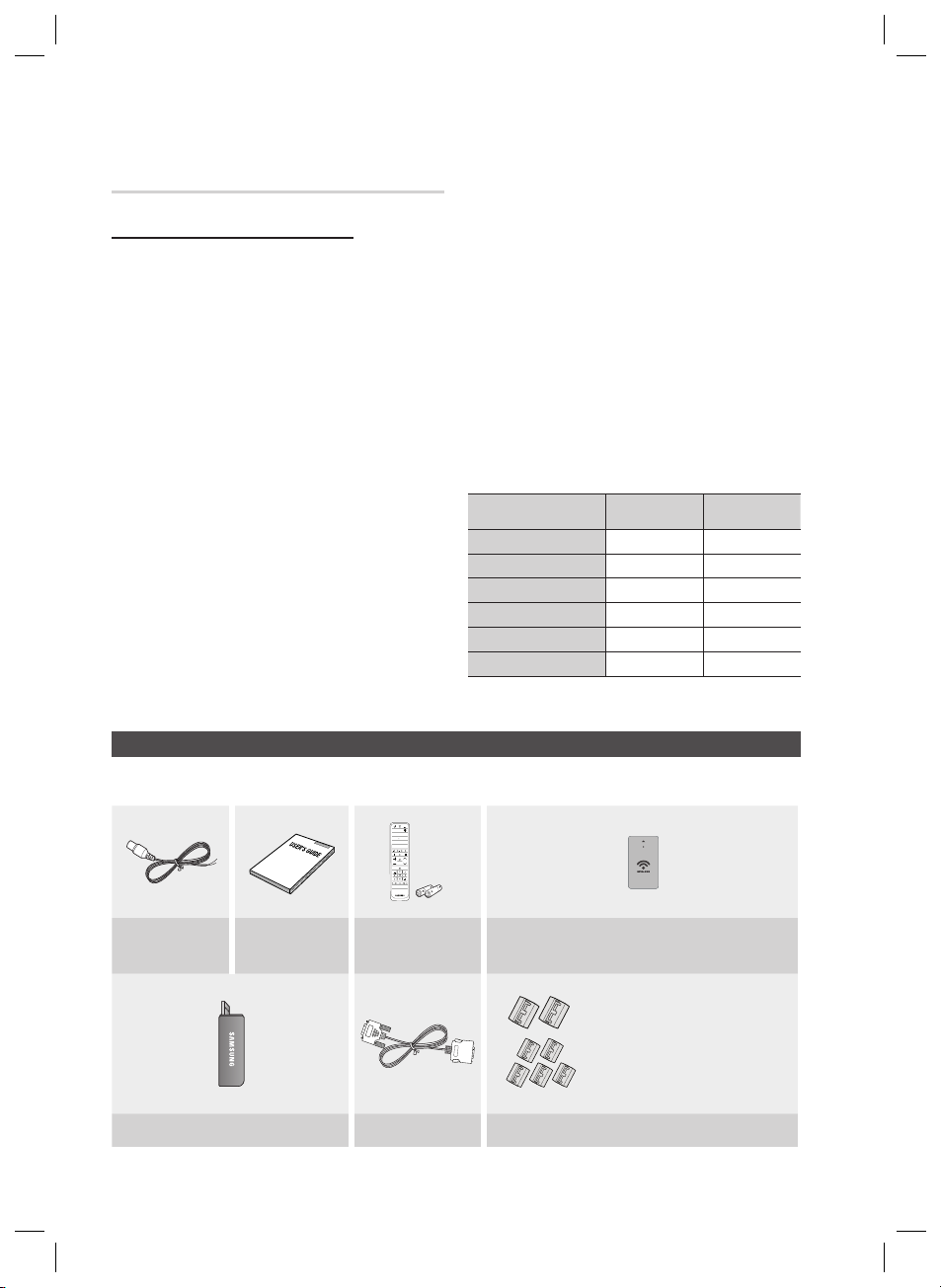
Prise en main
Notes sur la connexion USB
Périphériques pris en charge:
Support de stockage USB, lecteur MP3, caméra
numérique, lecteur de carte USB
1)
Prise en charge non assurée pour les
dossiers ou fi chiers dont le nom excède 125
caractères.
2)
Un fi chier de sous-titre supérieur à 300 Ko ne
peut pas s’affi cher correctement.
3)
Le produit n’est pas compatible avec tous les
périphériques de caméra numérique / USB.
4)
Les systèmes de fi chiers FAT16 et FAT32 ne
sont pas pris en charge.
•
Le système de fi chiers NTFS n’est pas pris
en charge.
5)
Les fi chiers photo (JPEG), musique (MP3) et
vidéo doivent porter des noms en coréen ou
en anglais. Autrement, le fi chier risque de ne
pas être lu.
6)
Effectuez la connexion directement au port
USB du produit. La connexion via un autre
câble peut provoquer des problèmes de
compatibilité USB.
7)
L’insertion de plusieurs périphériques de
mémoire dans un lecteur multicarte peut
entraîner un dysfonctionnement.
Le protocole PTP pour caméras numériques
8)
n’est pas pris en charge.
Ne déconnectez pas le périphérique USB
9)
durant un processus de « chargement ».
Plus la résolution de l’image est élevée, plus
10)
lent le délai d'affi chage de l'image.
Les fi chiers MP3 de type DRM téléchargés
11)
depuis un site commercial ne sont pas lus
par l’appareil.
Le périphérique de disque dur externe n’est
12)
pas pris en charge.
Formats de fi chiers pris en charge
13)
Format Image fi xe Musique
Nom de fi chier
Extension de fi chier
Débit binaire
Version
Pixel
Fréquence d’échantillonnage
JPG MP3
JPG .JPEG .MP3
–
80 à 384 kbit/s
––
640x480 –
– 44,1kHz
Accessoires
Vérifi ez que vous disposez bien des accessoires suivants.
POWER
FUNCTION
TV SOURCE
BD RECEIVER
SLEEP
/TV
123
456
7809
FULL
REPEAT
SCREEN
MUTE
TUNING
VOL
/CH
S/W
LEVEL
DISC
TITLE MENU
MENU
MENU
POPUP
TOOLS INFO
EXIT
RETURN
TUNER MEMORY MO/ST
BCD
A
INTERNET
DSP
V-SOUND
@
Antenne FM Guide de l’utilisateur
Télécommande/
Piles (AAA)
Carte TX (pour transmetteur sans fi l iPod/iPhone)
( Pour le cordon d’alimentation/
câgle HDMI)
( Pour câble d’enceinte/le câble
de l’enceinte)
(petit)
Adaptateur LAN sans fi l
Câble système
Noyau torique en ferrite
12 Français
HT-C9930_ELS_FRA_0915.indd 12HT-C9930_ELS_FRA_0915.indd 12 2010-09-15 6:27:532010-09-15 6:27:53
Page 13
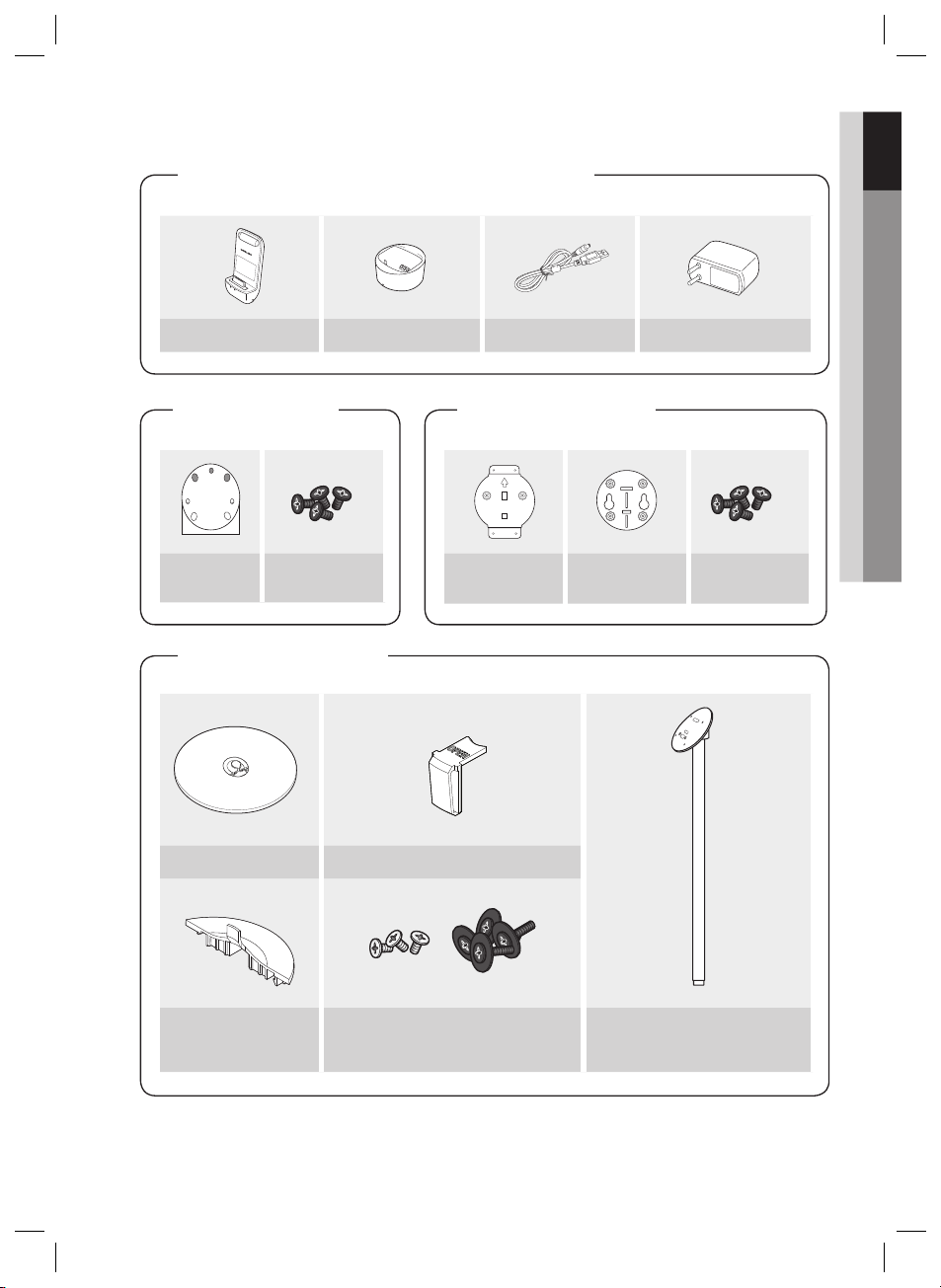
Socle de dock sans fil pour iPod/iPhone : HT-WDC10
01 Prise en main
L
I
N
K
S
T
A
N
D
B
Y
CHARGE
Transmetteur sans fi l Socle de chargement Code alimentation CC Adaptateur alimentation CC
Jeu de pieds de table
Pied de table
Petites vis noires
(4x12 : 4EA)
Jeu de fixations murales
Fixation murale du
support
Fixation du jeu de
supports
Petites vis noires
(4x12 : 4EA)
Jeu de pieds type Tallboy
Socle du pied Support de perche
Déco de pied arrière
Vis argentées (4x6 : 2EA+rechange 1EA)/
Grandes vis noires (4x16 : 3EA+rechange 1EA)
Perche pour pied
Français 13
HT-C9930_ELS_FRA_0915.indd 13HT-C9930_ELS_FRA_0915.indd 13 2010-09-15 6:27:552010-09-15 6:27:55
Page 14
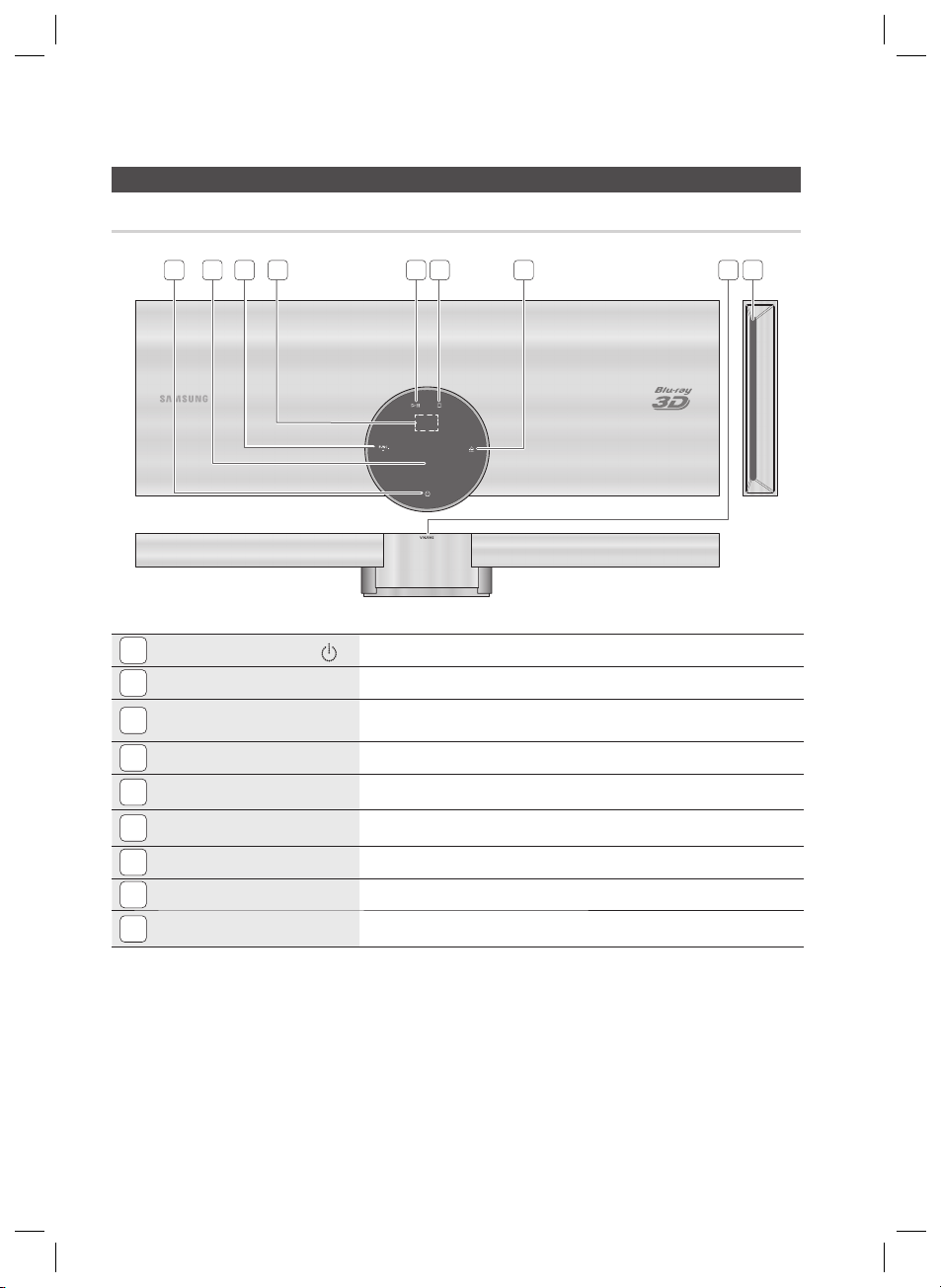
Prise en main
Panneau avant
Description
95 7 821 3 64
1
TOUCHE DE MARCHE/ARRÊT ( )
AFFICHAGE
2
TOUCHES DE FONCTION
3
CAPTEUR DE LA TÉLÉCOMMANDE
4
TOUCHE LECTURE/PAUSE
5
TOUCHE ARRÊT
6
BOUTON ÉJECTION
7
CONTRÔLE DU VOLUME
8
TIROIR DISQUE
9
ATTENTION
!
Surchauffe de la partie supérieure du principal APPAREIL HT-C9930
- La partie supérieure du produit peut être soumise à une surchauffe après de longues périodes
d’utilisation.
Ceci est normal et n’indique pas de défaillance ou de dysfonctionnement au niveau du produit.
Cependant, il est nécessaire d’empêcher les enfants de toucher à la partie supérieure du produit.
Permet de mettre l’appareil sous et hors tension.
Affi che le statut de lecture, l’heure, etc.
Le mode change dans l’ordre suivant :
BD/DVD D. IN AUX iPod HDMI1 HDMI2 TUNER
Détecte les signaux provenant de la télécommande.
Permet de lire le disque ou de l’interrompre momentanément.
Interrompt la lecture du disque.
Permet d’éjecter un disque.
Réglage du volume.
Insérez le disque ici.
14 Français
HT-C9930_ELS_FRA_0915.indd 14HT-C9930_ELS_FRA_0915.indd 14 2010-09-15 6:27:582010-09-15 6:27:58
Page 15
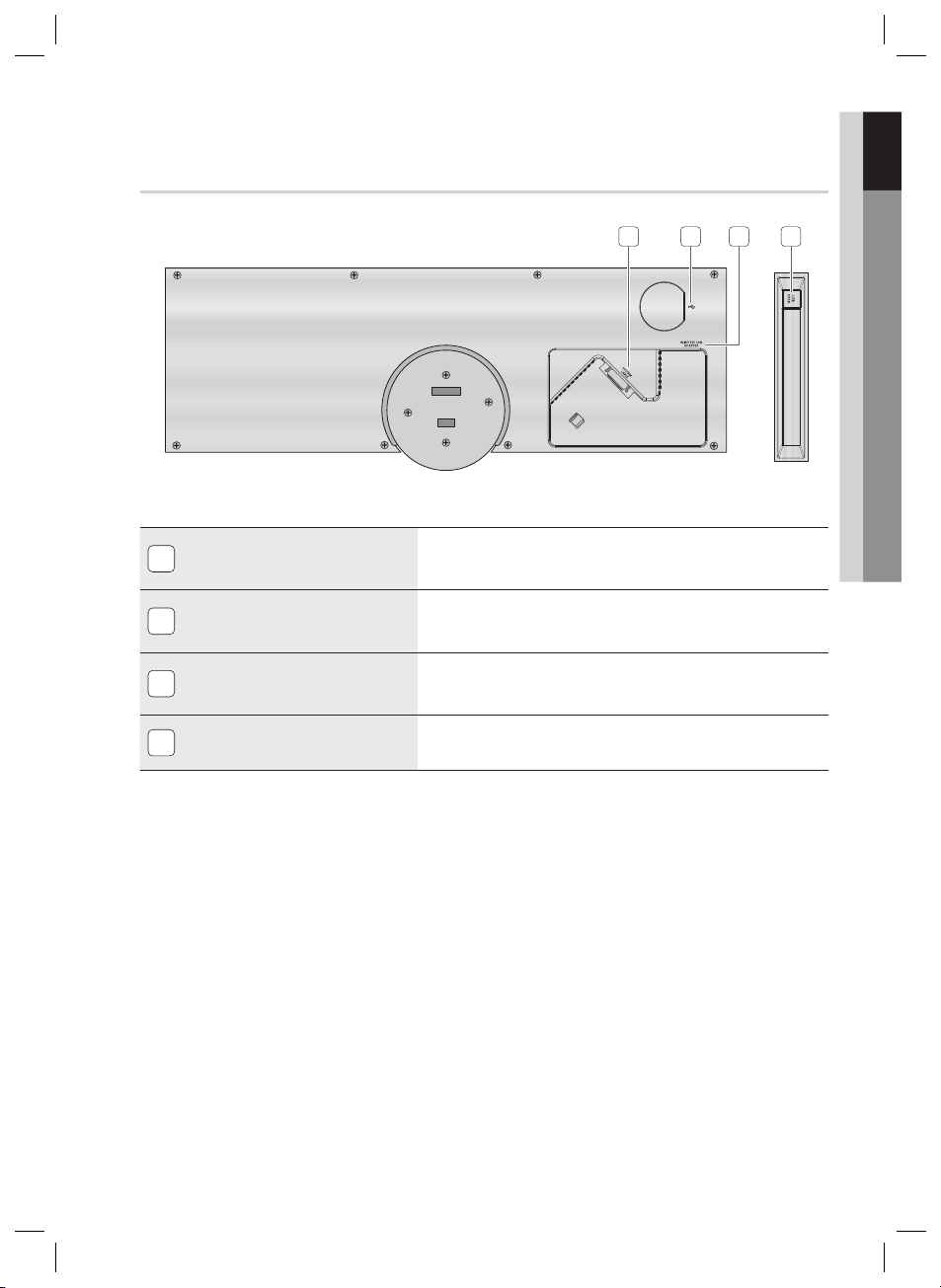
Panneau arrière
01 Prise en main
1 2 3 4
PRISE CÂBLE SYSTÈME
1
PORT USB
2
PRISE ADAPTATEUR LAN SANS FIL
3
BOUTON USB OPEN
4
REMARQUE
✎
Les mises à niveau logicielles via la prise Hôte USB doivent être effectuées uniquement à l’aide d’une carte mémoire
fl ash USB.
Utilisez le câble système pour assurer la connexion au caisson de
graves. Pour activer le produit, le caisson de graves doit être
préalablement connecté.
Vous pouvez connecter un périphérique de stockage USB à cette prise et
l’utiliser lors d’une connexion à BDLIVE. Il peut aussi être utilisé pour les mises à
niveau du logiciel et la lecture des fi chiers MP3/JPEG/DivX/MKV/MP4.
Peut être utilisé pour les services basés sur le réseau (voir pages
62~67), le service BD-LIVE et la mise à jour logicielle à l'aide d’un
adaptateur LAN sans fi l.
Permet d’ouvrir le port USB.
Français 15
HT-C9930_ELS_FRA_0915.indd 15HT-C9930_ELS_FRA_0915.indd 15 2010-09-15 6:28:012010-09-15 6:28:01
Page 16
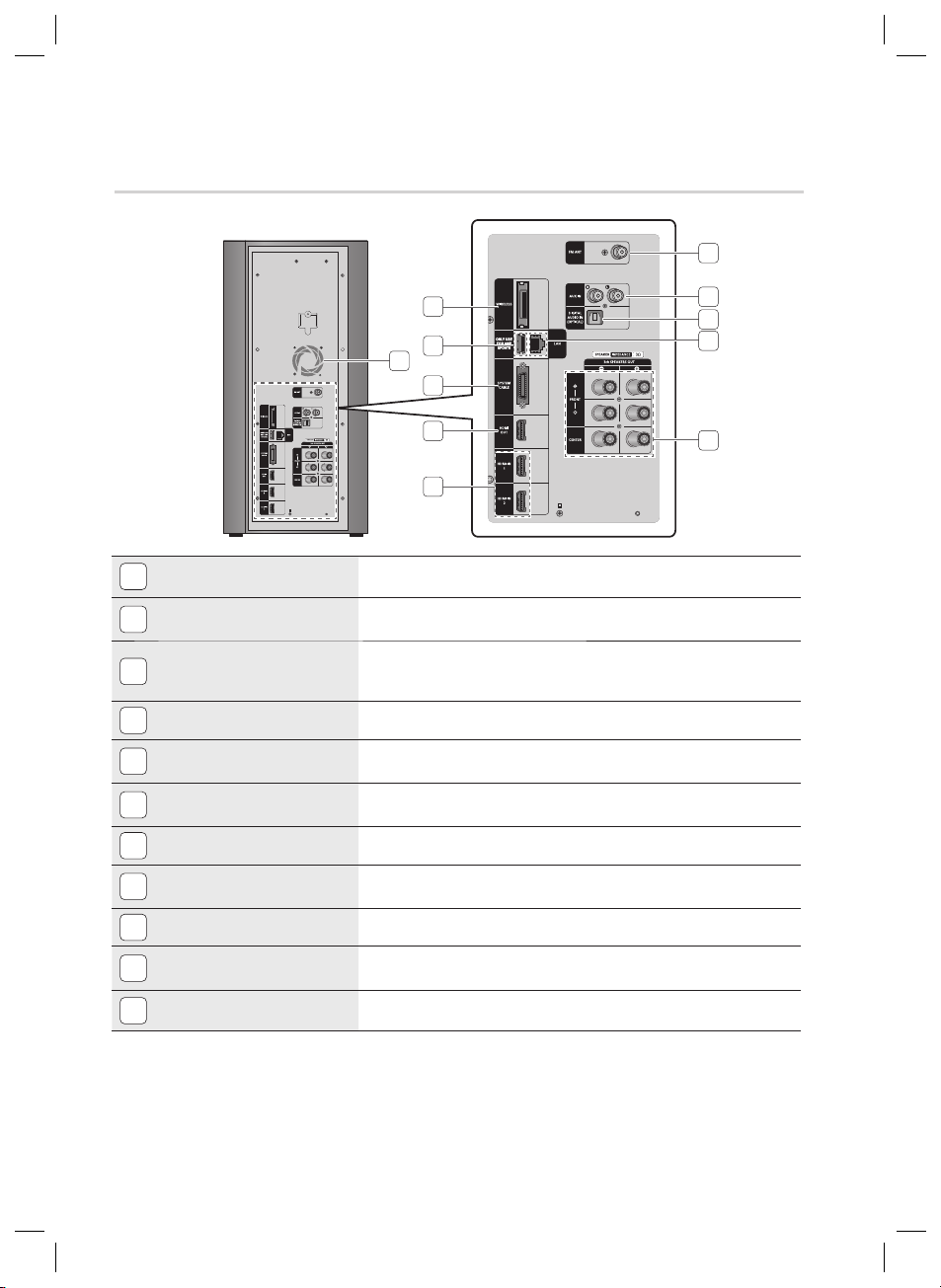
Prise en main
Panneau arrière
7
VENTILATEUR
1
CONNEXION DE CARTE TX
2
(WIRELESS)
PORT USB (À UTILISER
UNIQUEMENT POUR LA MISE À
3
JOUR DE L’AMPLI)
PRISE CÂBLE SYSTÈME
4
PRISE DE SORTIE HDMI
5
PRISES ENTRÉE HDMI
6
PRISE ANTENNE FM
7
PRISES D'ENTRÉE AUXILIAIRES
8
PRISE OPTIQUE
9
BORNE LAN
10
PRISES DE SORTIE DES ENCEINTES
11
2
3
1
4
5
6
Le ventilateur de refroidissement fournit de l’air froid au caisson de graves pour
empêcher sa surchauffe et tourne en permanence lorsque l’alimentation est activée.
La carte TX active la communication entre le produit et le transmetteur sans
fi l iPod/iPhone (HT-WDC10).
S’utilise uniquement pour les mises à niveau logicielles. (À UTILISER
UNIQUEMENT POUR LA MISE À JOUR DE L’AMPLI)
- L’accès à ce port n’est autorisé que pour le personnel d’entretien (expert).
Utilisez le câble système pour effectuer la connexion au produit.
À l’aide d’un câble HDMI, raccordez cette sortie HDMI à la borne d'entrée
HDMI de votre téléviseur pour une image optimale.
Reçoit les signaux vidéo et audio numériques simultanément à l’aide d’un
câble HDMI.
Permet de brancher l'antenne FM.
Permet de raccorder la sortie analogique à 2 canaux d'un périphérique (un
magnétoscope par exemple)
Permet de raccorder un appareil périphérique à sortie numérique.
Peut être utilisée pour des services réseau (voir pages 62 à 67),
BD-LIVE et les mises à niveau des logiciels au moyen d’une connexion réseau.
Permettent de connecter les enceintes avant et centrale ainsi que le caisson de
basses.
8
9
10
11
ATTENTION
!
Veillez à prévoir un minimum d'espace libre de 10 cm sur tous les côtés du ventilateur lors de
l'installation de l'appareil.
N'obstruez pas le ventilateur ou les orifi ces de ventilation.
16 Français
HT-C9930_ELS_FRA_0915.indd 16HT-C9930_ELS_FRA_0915.indd 16 2010-09-15 6:28:012010-09-15 6:28:01
Page 17
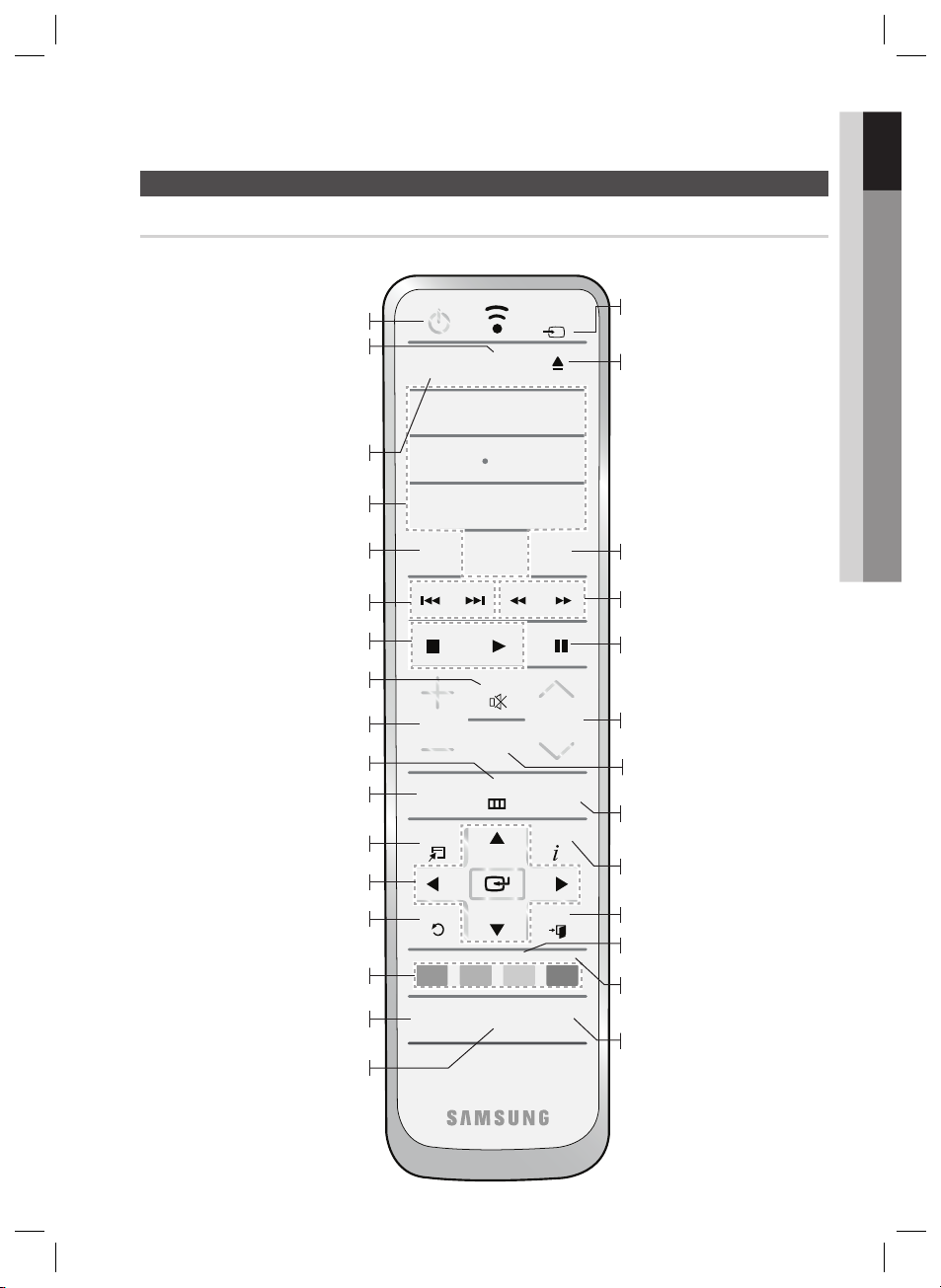
Boîtier de la télécommande
Permet de mettre l’appareil sous et
Si vous souhaitez passer en mode
Home cinéma ou TV à partir de la
télécommande, vérifiez la couleur du
Appuyez sur les touches numériques pour
Appuyez ici pour un affichage plein écran
Permet de couper momentanément le son.
Permet de consulter le menu du disque.
menu affichées à l’écran et de changer
Permet de revenir au menu précédent.
menus de l'appareil ainsi qu’à plusieurs
voyant DEL de ce bouton.
- Home cinéma : Orange
Permet de régler l'heure de mise en
Permet de revenir à la piste précédente
ou de passer à la suivante.
Permet d'arrêter/de démarrer la
Permet de régler le volume.
Permet d’accéder à l'écran de
Permet d’utiliser le menu Outils.
Permet de sélectionner les options de
Ces touches permettent l’accès aux
fonctions des disques Blu-ray.
Permet la connexion à divers
Ceci vous donne l’impression
d’écouter le son d’un système audio
hors tension.
- TV : Vert
veille de l'appareil.
activer les options.
sur un téléviseur.
lecture d'un disque.
menu d'accueil.
les valeurs de menu.
services Internet@TV.
5.1 canaux.
Télécommande
POWER
SLEEP
BD RECEIVER
/TV
FUNCTION
TV SOURCE
123
456
7809
FULL
SCREEN
VOL
DISC
MENU
TOOLS INFO
RETURN
A
BCD
INTERNET
@
V-SOUND
MUTE
S/W
LEVEL
TITLE MENU
MENU
TUNER MEMORY MO/ST
REPEAT
TUNING
/CH
POPUP
EXIT
DSP
01 Prise en main
Il s’agit d’une touche de sélection
de mode.
ou
Appuyez pour sélectionner le mode
vidéo du téléviseur.
Pour éjecter le disque.
Permet de répéter la lecture d’un
titre, d’un chapitre, d’une plage ou
d’un disque.
Permet de revenir en arrière ou
d’avancer.
Permet d’interrompre momentanément
la lecture d'un disque.
Permet de rechercher les stations FM
actives et de changer de canaux.
Vous pouvez régler le niveau du
caisson de basses.
Permet d’accéder au menu
incrusté ou au menu de titre.
Permet d’afficher les informations
de lecture lors de la lecture d'un
disque Blu-ray/DVD.
Permet de quitter le menu.
Permet de définir une fréquence
radio prédéfinie.
Permet de sélectionner MONO ou
STÉRÉO pour la diffusion de la radio.
Contrôlez et stabilisez le niveau
de volume ou effectuez une
mise à l’échelle du son MP3 ou
accentuez les tonalités basses.
(Processeur du signal numérique)
Français 17
HT-C9930_ELS_FRA_0915.indd 17HT-C9930_ELS_FRA_0915.indd 17 2010-09-15 6:28:022010-09-15 6:28:02
Page 18

Prise en main
Installation des piles dans la télécommande
* Type de piles : AAA
REMARQUE
✎
Assurez-vous que la position des extrémités «
+ » et « – » des piles correspond à la position
illustrée dans le compartiment.
Pour une utilisation normale du téléviseur, les
piles devraient durer environ un an.
La portée de la télécommande est d'environ 7
mètres en ligne droite.
Réglage de la télécommande
Vous pouvez contrôler certaines fonctions de
votre téléviseur à l’aide de cette télécommande.
Pour contrôler un téléviseur à l’aide de la
télécommande
Appuyez sur la touche BD RECEIVER/TV
1.
pour régler la télécommande sur le mode TV.
Appuyez sur la touche de MARCHE/ARRÊT
2.
pour allumer le téléviseur.
Tout en maintenant la touche MARCHE/
3.
ARRÊT enfoncée, saisissez le code
correspondant à la marque de votre téléviseur.
Si plusieurs codes correspondant à votre
•
téléviseur fi gurent dans le tableau,
saisissez-les les uns après les autres pour
trouver le code approprié.
Exemple : Pour un téléviseur Samsung
•
Tout en maintenant le bouton MARCHE/ARRÊT
enfoncé, utilisez les touches numériques pour
entrer 00, 15, 16, 17 et 40.
4.
Si le téléviseur s’éteint, cela signifi e que le
réglage est terminé.
Vous pouvez utiliser les touches MARCHE/
•
ARRÊT TV, VOLUME, CHAÎNE, ainsi que
les touches numériques (0 à 9).
REMARQUE
✎
Il est possible que la télécommande ne
fonctionne pas avec certaines marques de
téléviseur. Il se peut également que certaines
fonctions ne soient pas disponibles en fonction
de la marque de votre téléviseur.
Par défaut, la télécommande fonctionne avec les
téléviseurs Samsung.
Liste des codes par marque de téléviseur
Marque Code
Admiral
(M.Wards)
A Mark
Anam
AOC
Bell &
Howell
(M.Wards)
Brocsonic
Candle
Cetronic
Citizen
Cinema
Classic
Concerto
Contec
Coronado
Craig
Croslex
Crown
Curtis
Mates
CXC
Daewoo
Daytron
Dynasty
Emerson
Fisher
Funai
Futuretech
General
Electric (GE)
Hall Mark
Hitachi
Inkel
JC Penny
JVC
KTV
KEC
KMC
LG
(Goldstar)
Luxman
LXI
(Sears)
Magnavox
Marantz
Matsui
MGA
Marque Code
56, 57, 58
01, 15
01, 02, 03, 04, 05,
06, 07, 08, 09, 10,
11, 12, 13, 14
01, 18, 40, 48
57, 58, 81
59, 60
18
03
03, 18, 25
97
03
18
46
15
03, 05, 61, 82, 83, 84
62
03
59, 61, 63
03
02, 03, 04, 15, 16,
17, 18, 19, 20, 21,
22, 23, 24, 25, 26,
27, 28, 29, 30, 32,
34, 35, 36, 48, 59, 90
40
03
03, 15, 40, 46, 59, 61,
64, 82, 83, 84, 85
19, 65
03
03
06, 40, 56, 59,
66, 67, 68
40
15, 18, 50, 59, 69
45
56, 59, 67, 86
70
59, 61, 87, 88
03, 15, 40
15
01, 15, 16, 17, 37, 38,
39, 40, 41, 42, 43, 44
18
19, 54, 56, 59,
60, 62, 63, 65, 71
15, 17, 18, 48, 54,
59, 60, 62, 72, 89
40, 54
54
18, 40
Mitsubishi/
Panasonic
Signature
(M.Wards)
Soundesign
Spectricon
Symphonic
Dongyang
MGA
MTC
NEC
Nikei
Onking
Onwa
Penney
Philco
Philips
Pioneer
Portland
Proton
Quasar
Radio
Shack
RCA/
Proscan
Realistic
Sampo
Samsung
Sanyo
Scott
Sears
Sharp
2000
Sony
SSS
Sylvania
Tatung
Techwood
Teknika
TMK
Toshiba
Vidtech
Videch
Wards
Yamaha
York
Yupiteru
Zenith
Zonda
18, 40, 59, 60, 75
18
18, 19, 20, 40, 59, 60
03
03
03
06, 07, 08, 09, 54,
66, 67, 73, 74
18
03, 15, 17, 18, 48,
54, 59, 62, 69, 90
15, 17, 18, 40,
48, 54, 62, 72
63, 66, 80, 91
15, 18, 59
40
06, 66, 67
17, 48, 56, 60,
61, 75
18, 59, 67, 76, 77,
78, 92, 93, 94
03, 19
40
00, 15, 16, 17, 40,
43, 46, 47, 48, 49,
59, 60, 98
19, 61, 65
03, 40, 60, 61
15, 18, 19
15, 57, 64
57, 58
50, 51, 52, 53, 55
03, 40
01
18
18, 40, 48, 54,
59, 60, 62
61, 95, 96
06
18
03, 15, 18, 25
18, 40
19, 57, 63, 71
18
59, 60, 69
15, 17, 18, 40,
48, 54, 60, 64
18
40
03
58, 79
01
03, 54
18 Français
HT-C9930_ELS_FRA_0915.indd 18HT-C9930_ELS_FRA_0915.indd 18 2010-09-15 6:28:022010-09-15 6:28:02
Page 19
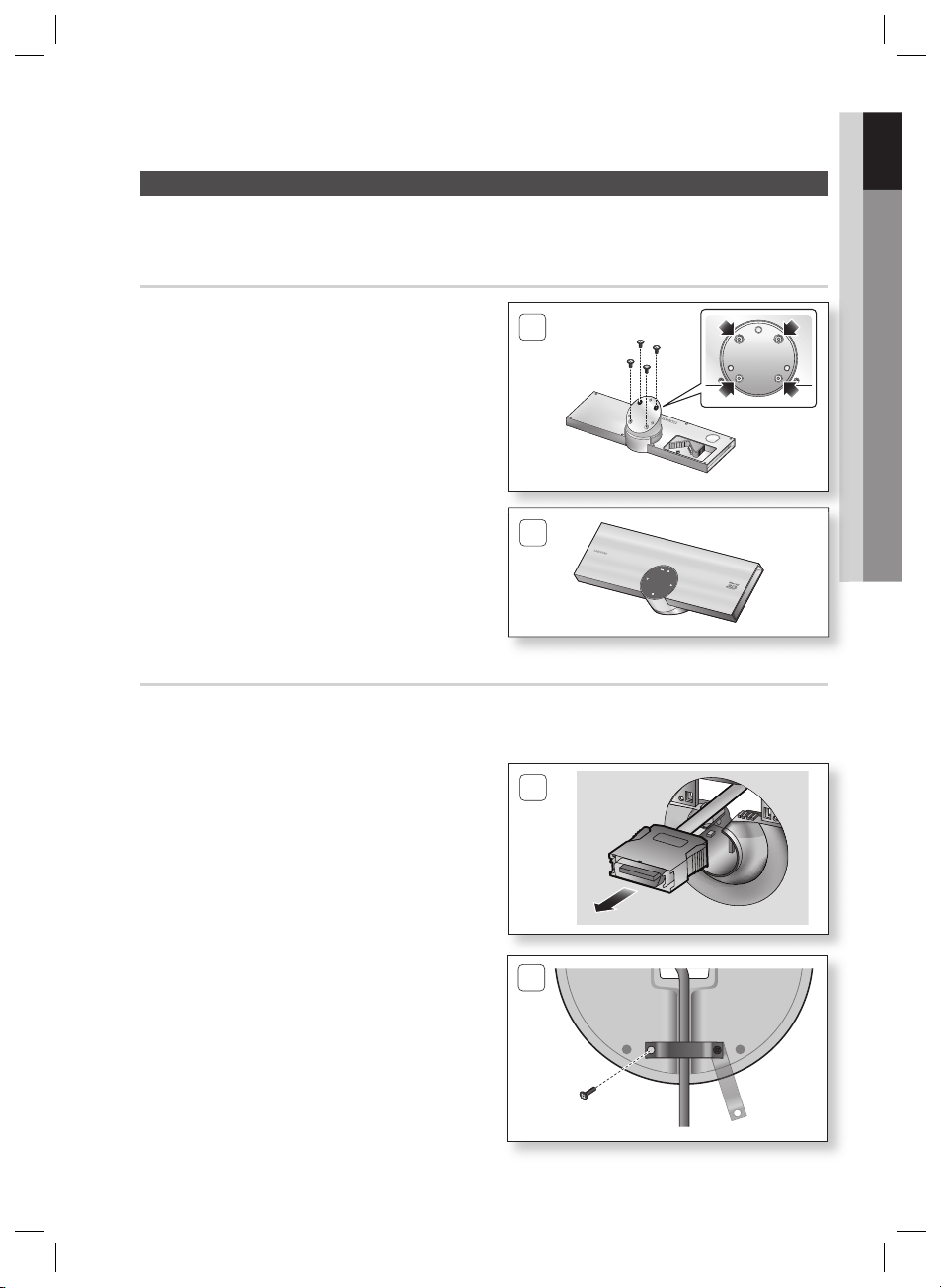
01 Prise en main
Installation
Vous pouvez installer le produit selon une des trois méthodes suivantes :
Choisissez la méthode souhaitée selon la zone d’installation et votre plan de décoration.
Installation du pied de table
Alignez le côté arrondi à l’arrière du produit sur
1.
les trous du pied, puis fi xez-le à l’aide des 4
petites vis noires (4x12).
- Vérifi ez que l’insertion a été faite dans la bonne
direction.
Ceci indique que le produit a été correctement
2.
installé sur le pied de table.
1
2
Installation sur un pied de type Tallboy
Si vous voulez placer le produit verticalement au sol, utilisez un pied de type Tallboy comportant un socle et une
perche. Procédez à l'installation en tenant compte de la taille, de la zone d'installation et de la position du pied
de type Tallboy.
Insérez le câble système dans le trou du socle.
1.
- Le petit port doit être accessible depuis la
partie supérieure du socle de manière à y
connecter le produit.
1
Desserrez la vis à l’une des extrémités du
2.
support de câble, à la base du socle, et tournez
le support de côté. Disposez le câble du
système via le trou inférieur et remettez le
support de câble en place. Resserrez-le ensuite
à l’aide de la vis.
HT-C9930_ELS_FRA_0917.indd 19HT-C9930_ELS_FRA_0917.indd 19 2010-09-28 1:37:402010-09-28 1:37:40
2
Français 19
Page 20

Prise en main
Introduisez la perche pour pied dans le trou du
3.
câble au niveau du socle puis fi xez-la à l’aide
des 3 grandes vis noires (4x16).
Recouvrez la partie supérieure du socle du pied
4.
à l’aide de la déco de pied arrière.
Introduisez le support de la perche pour pied
5.
dans le trou arrière du produit puis fi xez-le à
l’aide des 2 vis argentées (4x6).
- Disposez les câbles via le trou du câble
inférieur de la perche pour pied au cas où l'un
d'eux devrait rester en position saillante.
3
Bas
(Socle du pied)
4
Déco de pied arrière
5
Insérez le support de la perche dans la perche
6.
pour pied de haut en bas, tel qu’indiqué.
Ceci indique que le produit a été correctement
7.
installé sur le pied de type Tallboy.
6
7
20 Français
HT-C9930_ELS_FRA_0915.indd 20HT-C9930_ELS_FRA_0915.indd 20 2010-09-15 6:28:062010-09-15 6:28:06
Page 21
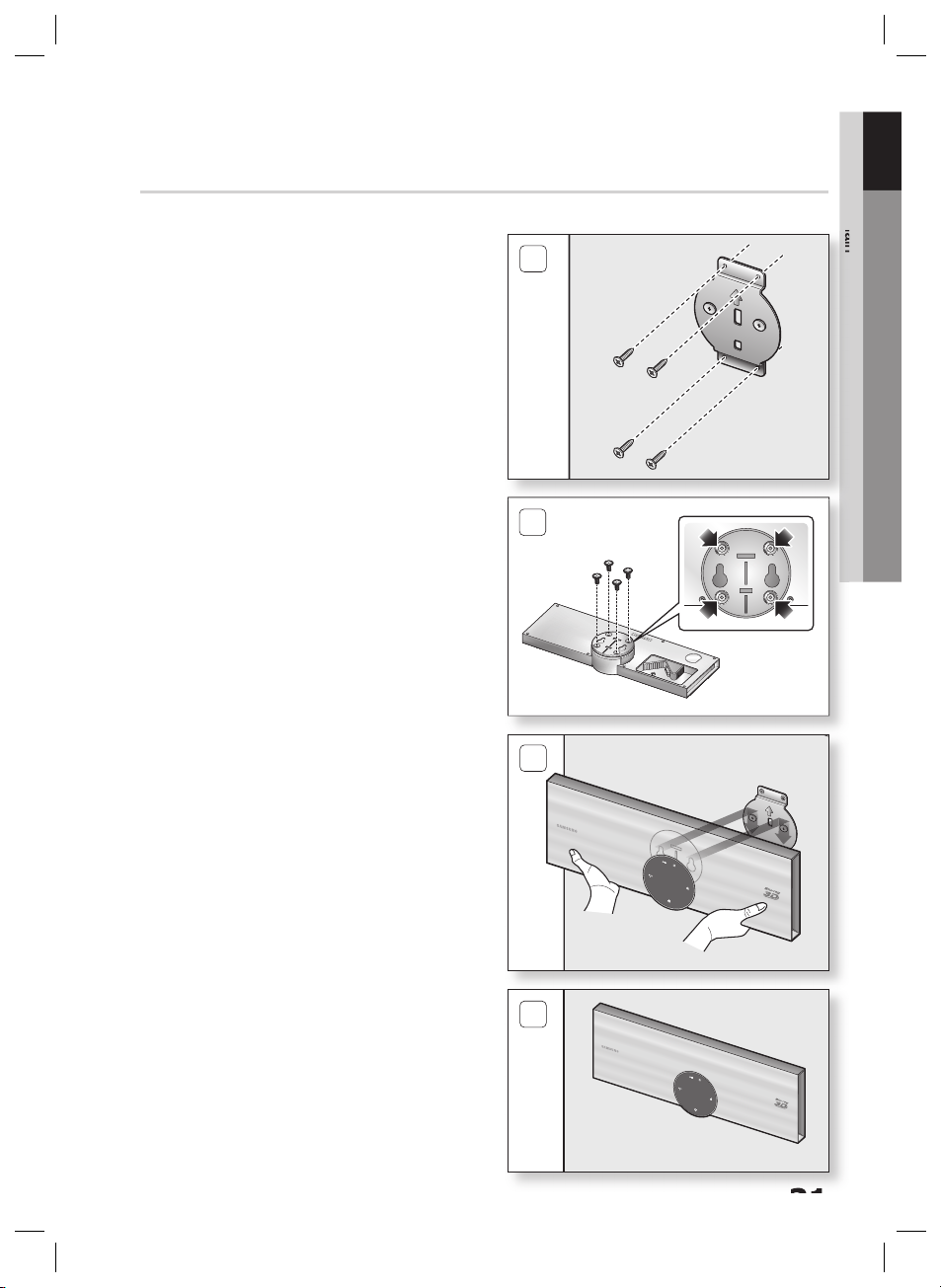
Installation du produit au mur
Utilisez le support de fi xation murale pour installer le produit au mur.
Placez le support de fi xation murale dans la
1.
zone souhaitée du mur et servez-vous des 4 vis
(non fournies) pour l’installer au mur.
Fixez le support à l’arrière de l’unité (fi xation du
2.
jeu de supports) sur le produit en resserrant les
4 petites vis noires fournies (4x12).
1
2
01 Prise en main
Insérez complètement l’attache de fermoir du
3.
support arrière dans le réceptacle de la fi xation
murale et maintenez-le bien en place en le
faisant glisser complètement vers le bas.
Ceci indique que le produit a été correctement
4.
installé au mur.
HT-C9930_ELS_FRA_0915.indd 21HT-C9930_ELS_FRA_0915.indd 21 2010-09-15 6:28:112010-09-15 6:28:11
3
4
Français 21
Page 22
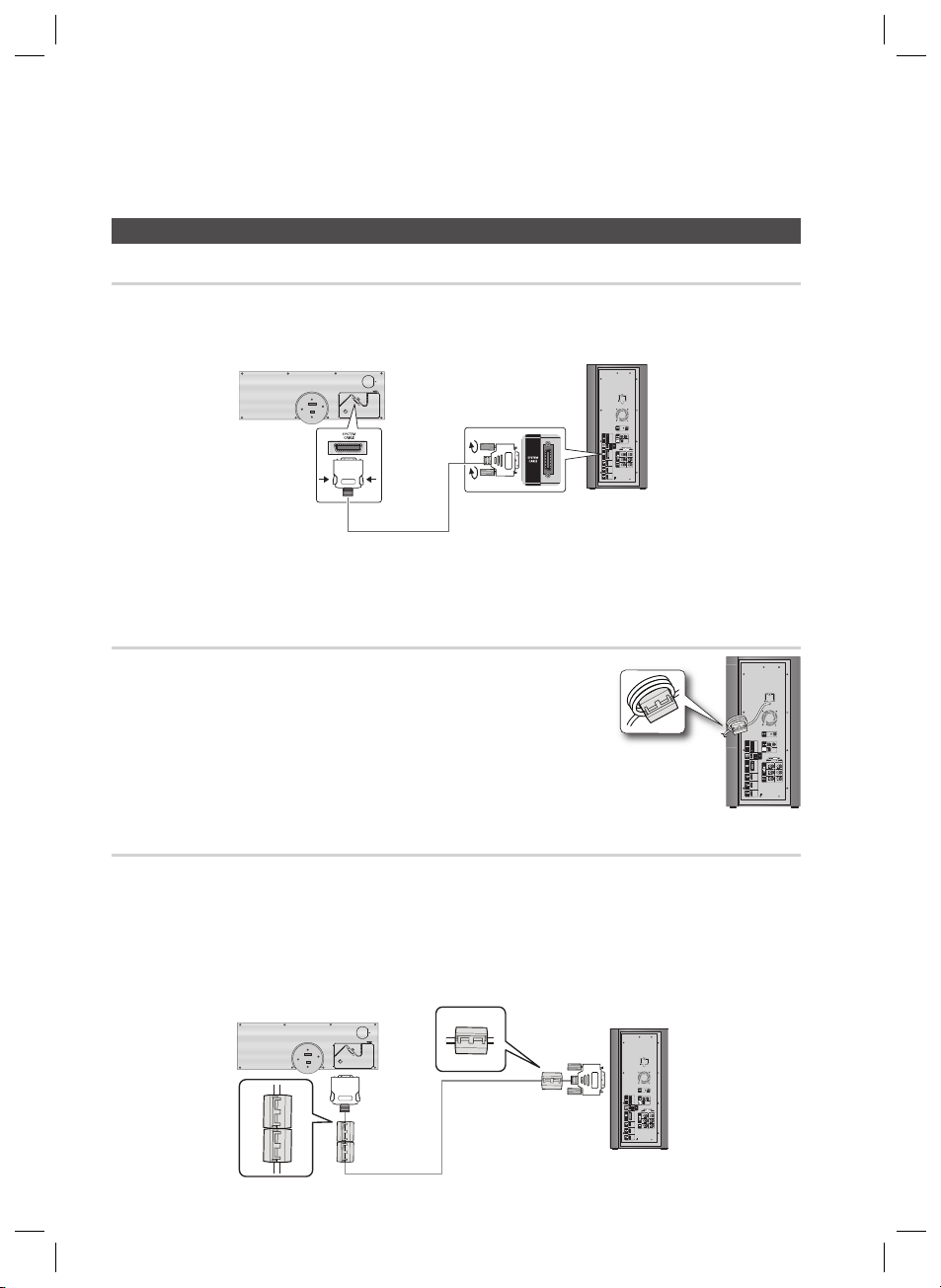
Branchements
Cette section décrit différentes méthodes de connexion de l’appareil aux autres périphériques externes.
Avant de déplacer ou d'installer l'appareil, assurez-vous de le mettre hors tension et de débrancher le cordon d'alimentation.
Connexion des enceintes
Connexion du caisson de graves
Pour activer le produit, il faut relier le caisson de graves au produit à l’aide d’un câble système.
La plupart des connexions externes, notamment la fourniture en alimentation, les enceintes et le
téléviseur se font via le caisson de graves.
ATTENTION
!
Évitez de brancher ou de débrancher le câble du système lorsque le cordon d'alimentation est
connecté. Cela risquerait d’endommager le produit.
Fixation du Noyau torique en ferrite au cordon d’alimentation du caisson de graves
Fixez un noyau torique en ferrite au cordon d’alimentation du caisson
de graves pour empêcher la génération d’interférences RF à partir du
signal radio.
Tirez sur la languette de fi xation du noyau torique en ferrite pour
1.
l’ouvrir.
Enroulez le câble d’alimentation du caisson de graves en trois boucles.
2.
Reliez le noyau torique en ferrite au caisson de graves, tel qu’indiqué sur la
3.
fi gure, puis appuyez dessus jusqu’à ce qu’il s’enclenche.
Fixation du noyau torique en ferrite au câble système
Tirez sur la languette de fi xation du noyau torique en ferrite pour l’ouvrir.
1.
Introduisez deux noyaux toriques dans l’une des extrémités du câble système, et le troisième
2.
noyau dans l’autre extrémité du câble système (connexion entre le produit et le caisson de graves).
Appuyez ensuite sur les noyaux pour les fermer jusqu’à ce que vous entendiez un déclic, tel
qu’illustré.
- Contrairement à la procédure utilisée pour fi xer le noyau ferrique au câble d'alimentation,
n’enroulez pas ici le câble système autour du noyau mais introduisez tout simplement le noyau et
fi xez-le.
22 Français
HT-C9930_ELS_FRA_0915.indd 22HT-C9930_ELS_FRA_0915.indd 22 2010-09-15 6:28:142010-09-15 6:28:14
Page 23
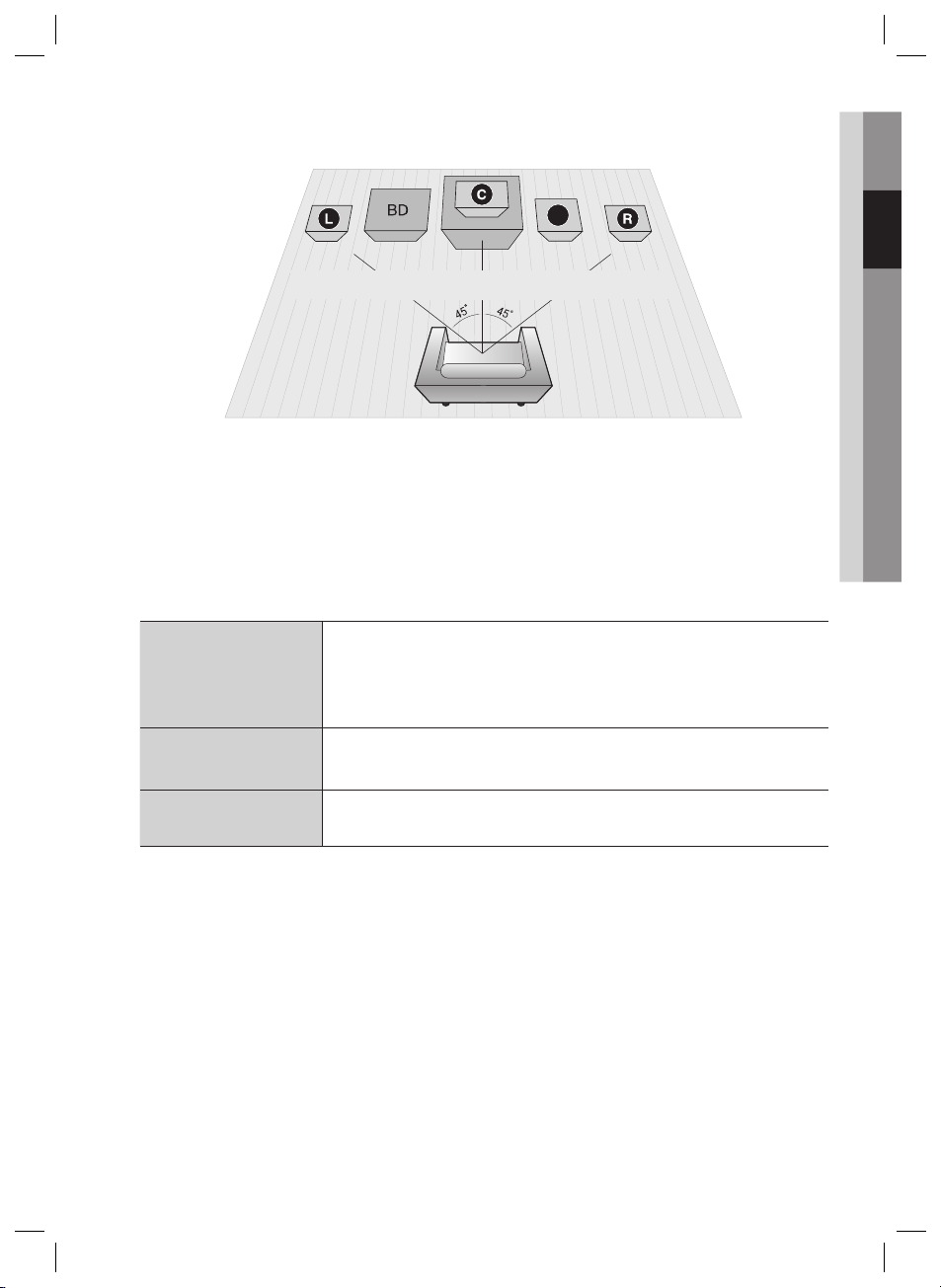
SW
2,5 à 3 fois la taille de l’écran du téléviseur
Position de l’appareil
Placez-le sur un pied, sur la tablette d'un meuble, ou sous le support du téléviseur.
Choix de la position d'écoute
La position d'écoute (distance entre l'utilisateur et le téléviseur) doit être située à environ 2,5 à 3 fois la
taille de l'écran du téléviseur.
Exemple : Téléviseurs 32" : 2 à 2,4 m
Téléviseurs 55" : 3,5 à 4 m
Placez ces enceintes devant votre position d'écoute, face vers l'intérieur
Enceintes avant
ei
(environ 45 degrés) et dans votre direction. Placez-les de façon à ce que les
haut-parleurs d'aigus soient à la hauteur de vos oreilles. Alignez le devant des
enceintes avant avec le devant de l'enceinte centrale ou légèrement plus en
avant.
02 Branchements
Enceinte centrale
Caisson de graves
ATTENTION
!
Ne laissez pas les enfants jouer avec les enceintes ou à proximité. Ils pourraient se blesser si une
enceinte tombait.
Lorsque vous branchez les fi ls aux enceintes, assurez-vous de respecter les polarités (+/-).
Conservez le caisson de graves hors de portée des enfants afi n d'éviter qu'ils ne mettent leurs mains
ou des objets dans l’évent (ouverture) du caisson.
Ne suspendez pas le caisson de graves au mur par l’évent (ouverture).
REMARQUE
✎
Si vous placez une enceinte près de votre téléviseur, la couleur de l’écran pourrait s’altérer en raison du
champ magnétique généré par l’enceinte. Dans ce cas, éloignez l’enceinte.
f
Il est préférable de l'installer à la même hauteur que les enceintes avant. Vous
pouvez aussi l'installer directement sur ou sous le téléviseur.
Son emplacement n’est pas d’une importance cruciale. Vous pouvez le
g
placer où vous voulez.
Français 23
HT-C9930_ELS_FRA_0915.indd 23HT-C9930_ELS_FRA_0915.indd 23 2010-09-15 6:28:162010-09-15 6:28:16
Page 24

Branchements
Composants des enceintes Enceintes assemblées
(L) (R)
ENCEINTE CENTRALE
AVANT
VIS (3,5X18) : X6
CAISSON DE GRAVES
REMARQUE
✎
Reportez-vous en page 25 pour installer les enceintes sur le pied type Tallboy.
BASE DU SOCLE
CENTRALE
CÂBLE D’ENCEINTE
ENCEINTE AVANT
CAISSON DE
GRAVES
24 Français
HT-C9930_ELS_FRA_0915.indd 24HT-C9930_ELS_FRA_0915.indd 24 2010-09-15 6:28:162010-09-15 6:28:16
Page 25

Installations des enceintes sur le socle Tallboy
Déroulez le câble des enceintes et faites-le passer tel
1.
qu’indiqué.
REMARQUE
✎
Lors de l’installation des enceintes avant, veillez à faire
correspondre la couleur de l’étiquette du support avec celle du
câble de l’enceinte.
Introduisez la perche pour pied dans le socle.
2.
(Si les deux éléments ne sont pas adaptés, le pied pourra
basculer en raison de sa mauvaise installation.)
Resserrez les grandes vis (3,5x18, x3) tel qu’indiqué.
3.
ATTENTION
!
Lorsque vous utilisez un tournevis dynamométrique, veillez à ne
pas appliquer de force excessive. Vous risqueriez de le faire
tourner à vide et de l'endommager. (tournevis dynamométrique
- sous les 15 kgp/cm)
02 Branchements
1
Socle du pied
Perche pour pied
2
Socle du pied
Perche pour pied
3
Français 25
HT-C9930_ELS_FRA_0915.indd 25HT-C9930_ELS_FRA_0915.indd 25 2010-09-15 6:28:202010-09-15 6:28:20
Page 26

Branchements
Connexion du câble de l'enceinte
Desserrez le bouton dans le sens inverse des aiguilles d'une
1.
montre.
2.
Insérez la partie dénudée du fi l dans l'orifi ce situé sur le côté de
chaque borne.
3.
Resserrez le bouton dans le sens des aiguilles d'une montre
pour fi xer le fi l.
REMARQUE
✎
Tenez l'enceinte du caisson de basses hors de la portée des enfants afi n d'éviter qu'ils ne mettent leurs
mains ou des objets dans le conduit (orifi ce).
Ne touchez jamais les bornes de l'enceinte lorsque l'appareil est allumé. Cela pourrait provoquer un choc électrique.
Veillez à respecter les polarités (+ et -).
HT-C9930
Enceinte avant (L)
Enceinte avant (R)
Caisson de
basse
Enceinte centrale
Connexion des enceintes
Appuyez sur la languette de la borne située à l’arrière de l'enceinte.
1.
Connectez le câble noir à la borne noire (–) et le câble blanc rayé de
2.
couleur à la borne rouge (+), puis relâchez la languette.
3.
Branchez les prises de connexion à l’arrière du caisson de graves
en respectant la correspondance entre les codes couleurs des
prises liées aux enceintes.
26 Français
HT-C9930_ELS_FRA_0915.indd 26HT-C9930_ELS_FRA_0915.indd 26 2010-09-15 6:28:212010-09-15 6:28:21
Page 27

Connexion des appareils externes et de votre téléviseur via HDMI
Le HDMI est une interface numérique standard qui permet de connecter des appareils tels qu’un téléviseur,
un projecteur, un lecteur de DVD, un lecteur de disques Blu-ray, un décodeur, etc.
Elle élimine les pertes de signal découlant de la conversion analogique et vous permet de bénéfi cier d’une
qualité sonore vidéo et audio comme si le son avait été créé à l’origine dans la source numérique.
Enroulez le câble HDMI une seule fois et
fi xez le tore ferrite (large) tel qu’illustré.
HDMI OUT
HDMI IN
SAT
HDMI IN
(satellite/décodeur)
Lecteur de DVD ou
de disques Blu-ray
02 Branchements
SORTIE HDMI : Raccordement à un téléviseur grâce à un câble HDMI
Reliez un câble HDMI (non fourni) de la prise HDMI OUT (SORTIE HDMI) située à l'arrière du caisson
de graves à la prise HDMI IN (ENTRÉE HDMI) de votre téléviseur.
REMARQUE
✎
Certaines résolutions de sortie HDMI peuvent ne pas être compatibles avec votre téléviseur.
Si le câble HDMI est branché ou débranché en cours de lecture d'un fi chier CD-DA, MP3 ou JPEG, l'appareil
s'arrête.
Après avoir effectué la connexion vidéo, faites correspondre la source d’entrée vidéo de votre téléviseur à la
sortie vidéo (HDMI) de votre produit.
Reportez vous au guide d'utilisation de votre téléviseur pour plus de détails concernant le choix de la source
d'entrée vidéo.
Si vous avez réglé la télécommande pour commander votre téléviseur, appuyez sur la touche TV SOURCE
de la télécommande et sélectionnez HDMI comme source externe du téléviseur.
Vous devez disposer d’une connexion HDMI pour visionner des vidéos en 3D.
HDMI trop long risque de provoquer du bruit à l’écran. Dans ce cas, réglez l’option Deep Color (Couleur
sombre) sur Off (Désactivé) dans le menu.
ENTRÉE HDMI : Raccordement à un périphérique à l’aide d’un câble HDMI
Reliez un câble HDMI (non fourni) entre la prise HDMI IN1 ou HDMI IN2 située à l'arrière du
1.
produit et la prise HDMI OUT (SORTIE HDMI) sur vos périphériques numériques.
2.
Appuyez sur la touche FUNCTION pour sélectionner l'entrée HDMI1 ou HDMI2.
Le mode change dans l’ordre suivant:
TUNER
HT-C9930_ELS_FRA_0915.indd 27HT-C9930_ELS_FRA_0915.indd 27 2010-09-15 6:28:232010-09-15 6:28:23
BD/DVD D. IN AUX iPod HDMI1 HDMI2
Français 27
Page 28

Branchements
Fonction de détection HDMI automatique
Voir page 36 pour la liste des résolutions HDMI disponibles.
•
La fonction sera indisponible si le câble HDMI ne prend pas en charge CEC.
•
Description du raccordement HDMI
- L'interface HDMI transmet uniquement un signal numérique pur au téléviseur.
- Si votre téléviseur ne prend pas en charge la norme HDCP, un bruit aléatoire apparaît à l'écran.
•
Qu'est-ce que la technologie HDCP ?
Le HDCP (Protection du contenu numérique à large bande passante) est un système de protection contre la
copie du contenu BD/DVD transmis par l’interface HDMI. Il offre un lien numérique sécuritaire entre une source
vidéo (ordinateur, DVD, etc.) et un dispositif d'affi chage (téléviseur, projecteur, etc.). Le contenu est crypté à la
source pour empêcher les copies non autorisées.
ATTENTION
!
La fonction Anynet+ n’est prise en charge que lorsqu’un câble HDMI est connecté sur la prise de sortie
HDMI OUT de l’appareil.
Raccordement de l'antenne FM
Branchez l’antenne FM fournie dans la prise FM ANT
1.
(ANTENNE FM).
Déplacez lentement le fi l de l’antenne jusqu’à ce que
2.
vous trouviez un emplacement permettant une bonne
réception. Fixez-le ensuite sur le mur ou sur toute
autre surface rigide.
Antenne FM
(fournie)
REMARQUE
✎
Cet appareil ne capte pas les ondes AM.
Fixation du noyau torique en ferrite au câble de l’enceinte
Ouvrez le petit noyau de ferrite en tirant sur la languette.
1.
Relevez les câbles d'enceintes reliés à la borne FRONT L
2.
(+,-) (AVANT G (+, -)) et faites-leur faire trois boucles.
Fixez le noyau de ferrite aux câbles relevés et appuyez
3.
dessus pour le fermer jusqu'à ce que vous entendiez un
déclic.
Insérez le noyau de ferrite aussi près que possible du
•
caisson de basse.
Suivez les étapes 1 à 3 ci-dessus et insérez le noyau de
4.
ferrite dans les câbles des enceintes raccordés aux bornes
FRONT R (+,-) ((AVANT D (+, -)) du caisson de basse.
ATTENTION
!
Avant de connecter les enceintes, reliez l’unité principale au caisson de graves à l’aide du câble
système. Reportez-vous à la page 22.
28 Français
HT-C9930_ELS_FRA_0917.indd 28HT-C9930_ELS_FRA_0917.indd 28 2010-09-17 3:04:182010-09-17 3:04:18
Page 29

Raccordement audio des périphériques
Ce système prend en charge les fréquences d'échantillonnage numériques de 32 kHz ou plus à partir
des périphériques numériques.
Câble audio
(non fourni)
Si le périphérique analogique ne possède qu'une prise de
sortie audio, raccordez-la soit à gauche ou à droite.
02 Branchements
Rouge
Blanc
VCR
AUX
Câble optique
(non fourni)
Décodeur
PRISES OPTIQUES
PRISES OPTIQUES : Raccordement d’un périphérique numérique
Pour le raccordement de périphériques à signal numérique tels que les décodeurs ou les récepteurs satellites :
Raccordez l'entrée numérique (OPTICAL) de l'appareil à la sortie numérique du périphérique.
1.
Appuyez sur la touche FUNCTION pour sélectionner l'entrée D.IN.
2.
Le mode change dans l’ordre suivant : BD/DVD D. IN AUX iPod HDMI1 HDMI2
•
TUNER
REMARQUE
✎
Pour visionner le signal vidéo de votre boîtier décodeur ou récepteur de signaux de satellite, vous devez
raccorder sa sortie vidéo à un téléviseur.
Ce système prend en charge les fréquences d'échantillonnage numériques de 32 kHz ou plus à partir
des périphériques numériques.
Ce système prend en charge uniquement DTS et Dolby Digital audio ; MPEG audio qui est un fl ot de données
strictement numériques n'est pas pris en charge.
AUX : Raccordement d'un périphérique analogique
Périphériques à signal analogique tels qu’un magnétoscope.
Raccordez l'entrée audio AUX IN de l'appareil à la prise de sortie audio du périphérique analogique.
1.
Assurez-vous de faire correspondre les couleurs des connecteurs.
•
Appuyez sur la touche FUNCTION pour sélectionner l'entrée AUX.
2.
Le mode change dans l’ordre suivant : BD/DVD D. IN AUX iPod HDMI1 HDMI2
•
TUNER
REMARQUE
✎
Vous pouvez aussi raccorder la prise de sortie vidéo de votre magnétoscope au téléviseur et raccorder
les prises de sortie audio du magnétoscope à cet appareil.
Français 29
HT-C9930_ELS_FRA_0915.indd 29HT-C9930_ELS_FRA_0915.indd 29 2010-09-15 6:28:262010-09-15 6:28:26
Page 30

Branchements
Raccordement au réseau
This product supports network based services (see pages 62~67), BD-LIVE and software upgrade
under the network connection. It is recommended to use an AP (Access Point) or IP router.
Pour plus d’informations sur la connexion du routeur, reportez-vous au manuel d’utilisation du routeur
ou contactez l’assistance technique du fabricant du routeur.
Réseau fi laire
A l’aide d’un câble LAN direct (câble UTP), reliez la borne LAN de l’appareil à la borne LAN de
1.
votre modem.
Réglez les options de réseau. (Reportez-vous à la page 43.)
2.
Routeur
Modem haut débit
(avec routeur intégré)
Internet haut
débit
Connexion avec un ordinateur
REMARQUE
✎
Il est possible que l’accès Internet au serveur de mise à jour Samsung ne soit pas autorisé, selon le routeur que
vous utilisez ou le contrat avec votre fournisseur d’accès. Pour de plus amples informations, contactez votre
fournisseur d’accès Internet.
Si accédez à Internet par une connexion DSL, passez par un routeur pour la connexion au réseau.
Pour la fonction AllShare, il faut qu’un ordinateur soit connecté au réseau comme indiqué sur le
schéma.
ou
pour la fonction AllShare
(voir pages 66 à 67)
Modem haut débit
Internet haut
débit
30 Français
HT-C9930_ELS_FRA_0915.indd 30HT-C9930_ELS_FRA_0915.indd 30 2010-09-15 6:28:272010-09-15 6:28:27
Page 31

Réseau sans fi l
Vous pouvez vous connecter au réseau via un dispositif de partage IP sans fi l.
1.
Un routeur sans fi l AP/IP est nécessaire pour la connexion au réseau sans fi l. Connectez
l’adaptateur LAN sans fi l à l’adaptateur LAN sans fi l situé sur le panneau arrière de l’appareil.
- Cette unité est compatible avec l’adaptateur LAN sans fi l fourni.
2.
Réglez les options de réseau. (Reportez-vous à la page 43.)
Internet haut
débit
Dispositif de partage
IP sans fi l
PC
Connexion avec
PC pour la fonction
AllShare
(voir pages 66 à 67)
Adaptateur LAN sans fi l
02 Branchements
REMARQUE
✎
Vous devez utiliser un dispositif de partage IP sans fi l compatible IEEE 802.11 a/b/g/n (n est recommandé pour un
fonctionnement stable du réseau sans fi l).
Une connexion LAN sans fi l peut, par nature, provoquer des interférences selon les conditions d’utilisation (performances du
point d’accès, distance, obstacles, interférences avec les autres appareils radio, etc.).
Mettez le dispositif de partage IP en mode infrastructure. Le mode ad-hoc n’est pas pris en charge.
Si vous verrouillez le point d’accès (dispositif de partage IP), seuls les modes suivants sont pris en charge :
Mode d’authentifi cation : WEP, WPA-PSK, WPA2PSK
1)
Type de cryptage : WEP, AES
2)
Pour la fonction AllShare, il faut qu’un ordinateur soit connecté au réseau comme indiqué sur le schéma.
Français 31
HT-C9930_ELS_FRA_0915.indd 31HT-C9930_ELS_FRA_0915.indd 31 2010-09-15 6:28:292010-09-15 6:28:29
Page 32

Confi guration
Avant de démarrer (
Allumez votre téléviseur après avoir branché
1.
l’appareil. (À sa première connexion au téléviseur,
l’appareil s’allume automatiquement et l’écran
Initial Settings (Paramètre initial) s’affi che.)
Initial Settings I On-Screen Language
Select a language for the on-screen displays.
English
Français
Deutsch
Español
Italiano
Nederlands
2.
Appuyez sur les boutons ▲▼ pour sélectionner
la langue souhaitée, puis appuyez sur le bouton
ENTRÉE.
Appuyez sur le bouton ENTRÉE pour sélectionner
3.
le bouton Démarrage.
Paramètre initial
Les paramètres d'aspect TV et de réseau vont être défi nis.
Chaque paramètre peut être modifi é ultérieurement dans "Paramètres".
Appuyez sur les boutons ▲▼ pour sélectionner
4.
le format d’écran voulu, puis sur le bouton
ENTRÉE. (Reportez-vous à la page 35.)
Appuyez sur les boutons ◄► pour
5.
sélectionner les paramètres de réseau voulus
- Câble, Sans fi l ou PBC(WPS) -, puis
appuyez sur le bouton ENTRÉE.
(Reportez-vous aux pages 43 à 46.)
Le test du réseau démarre et le paramétrage
initial se termine.
Paramètre initial
> Move s Select
Démarrage
a Précédent
" Choisir
)
Appuyez sur le bouton OK.
6.
Le menu d’accueil s’affi che. (Pour plus
d’informations sur le menu d’accueil,
reportez-vous à la page 33).
Menu d’accueil
•
You Tube
Activez le service Internet@TV pour
profi ter de nombreux services Internet.
Pas de Disque a Changer périph.
REMARQUE
✎
À sa première connexion au téléviseur,
internet radio
d
Affi cher périph.
Entrer
"
l’appareil s’allume automatiquement. Il ne
s’agit pas d’un dysfonctionnement.
Le menu d’accueil ne s’affi che pas si vous
n’avez pas fait le paramétrage initial.
Si vous appuyez sur le bouton BLEU(D)
pendant le paramétrage du réseau, vous
pouvez accéder au menu d’accueil même si le
paramétrage du réseau n’est pas encore
terminé.
Lorsque vous retournez au menu principal, le
mode plein écran est automatiquement annulé.
Paramètre initial I Réseau
Le paramètre de réseau est nécessaire pour utiliser plusieurs services Internet.
Sélectionnez le moyen principal de connexion au réseau.
Câblé : défi n. connex. réseau avec câble Ethernet.
Vérif. câble est connecté.
Sans fi l PBC(WPS)
Câble
a Précédent d Ignorer
< Déplacer "
Choisir
32 Français
HT-C9930_ELS_FRA_0915.indd 32HT-C9930_ELS_FRA_0915.indd 32 2010-09-15 6:28:302010-09-15 6:28:30
Page 33

Si vous souhaitez réaffi cher l’écran Initial
S
I
SC
MENU
T
U
POPU
Settings (Paramètre initial) pour apporter des
modifi cations, maintenez le bouton ARRÊT
() situé sur la face avant de l’appareil appuyé
pendant plus de 5 secondes en l’absence de
tout disque dans le tiroir disque.
Servez-vous du câble HDMI pour connecter
l’appareil à un téléviseur Samsung compatible
Anynet+ (HDMI-CEC). Si le téléviseur utilise
une langue prise en charge par l’appareil,
c’est cette langue qui sera automatiquement
défi nie comme langue préférée. Cependant, la
fonctionnalité Anynet+ (HDMI-CEC) doit être
sur Activé à la fois sur le téléviseur et sur
l’appareil.
Si l'appareil est laissé en mode d’arrêt
pendant plus de 5 minutes sans aucune
intervention, un économiseur d’écran apparaît
sur l’écran du téléviseur. Si l'appareil est laissé
en mode d’économiseur d’écran pendant plus
de 25 minutes, il se met automatiquement
hors tension, sauf pendant la lecture d’un CD
audio (CD-DA) (Fonction de mise hors tension
automatique).
Réglage du menu
1
2
DISC
DI
MENU
TOOLS INFO
TOOL
RETURN EXIT
MENU
TITLE MENU
ITLE MEN
P
POPUP
NFO
3
4
Appuyez sur le bouton MARCHE/ARRÊT.
1.
Le menu d’accueil s’ouvre.
Menu d’accueil
•
You Tube
Activez le service Internet@TV pour
profi ter de nombreux services Internet.
internet radio
1
Pas de Disque a Changer périph.
Sélectionne Internet@TV.
1
Sélectionne les vidéos.
2
Sélectionne la musique.
3
Sélectionne les photos.
4
Sélectionne les paramètres.
5
Affi che les boutons disponibles.
6
Appuyez sur les boutons ◄► pour ouvrir le
2.
d
Affi cher périph.
menu Paramètres, puis appuyez sur le
bouton ENTRÉE.
Appuyez sur les boutons ▲▼ pour
3.
sélectionner le sous-menu voulu, puis
appuyez sur le bouton ENTRÉE.
Appuyez sur les boutons ▲▼ pour
4.
sélectionner l’entrée voulue, puis appuyez
sur le bouton ENTRÉE.
Appuyez sur le bouton EXIT pour sortir du
5.
menu.
03 Confi guration
2
3
4
5
Entrer
"
6
REMARQUE
✎
Lorsque l’appareil est connecté au réseau,
Bouton MENU : pour revenir au menu principal.
1
Bouton RETURN : pour revenir au menu précédent.
2
Boutons ENTRÉE / DIRECTION:
Permet de déplacer le curseur et sélectionner un
élément en appuyant sur les touches fl échées.
3
Appuyez sur la touche ENTRÉE pour lancer l'élément
sélectionné ou confi rmer le réglage.
Bouton EXIT : pour quitter le menu.
4
sélectionnez Internet@TV dans le menu
d’accueil.
Téléchargez le contenu souhaité depuis
Samsung AppS.
L’accès diffère selon le menu choisi.
L’affi chage à l’écran peut varier avec cet
appareil après une mise à niveau de la version
du logiciel.
Français 33
HT-C9930_ELS_FRA_0915.indd 33HT-C9930_ELS_FRA_0915.indd 33 2010-09-15 6:28:342010-09-15 6:28:34
Page 34

Confi guration
Affi chage
Vous pouvez confi gurer les différentes options de
menu, telles que, Format TV, Résolution ou 3D, etc.
3D
Spécifi ez si vous souhaitez ou non lire un disque
Taille écran TV
Cette option vous permet d’accéder au réglage
de la taille réelle de votre téléviseur, afi n de
permettre au produit d'adapter l'image à la taille
de l'écran et d'affi cher une image 3D optimisée.
(La taille maximale de l’écran autorisée pour ce
produit est de 116 pouces.)
Blu-ray comportant du contenu en 3D en mode 3D.
Paramètres
Affi chage
Audio
Système
Réseau
Langue
Sécurité
Général
Assistance
3D
Mode 3D : Auto.
Taille écran TV : 55 pouces
> Déplacer "
3D
Entrer '
Mode image fi xe : Auto.
Retour
Mode 3D
Auto. : Le disque Blu-ray 3D sera lu en mode
•
3D si votre produit détecte un téléviseur
prenant en charge cette fonctionnalité. Le
disque sera lu en mode 2D si le téléviseur
détecté par votre produit ne prend pas en
charge cette fonctionnalité.
3D : Le disque Blu-ray 3D est lu en mode 3D
•
dans tous les cas de fi gure. Si le téléviseur ne
prend pas en charge les disques 3D Blu-ray,
un écran noir pourra s’affi cher.
2D : Le disque Blu-ray 3D est lu en mode 2D
•
dans tous les cas de fi gure. Choisissez cette
option pour affi cher une image sans effet 3D ou
lorsque le téléviseur utilisé ne prend pas en
charge les disques Blu-ray 3D.
REMARQUE
✎
Si vous appuyez une seule fois sur le bouton
ARRÊT
()
durant la lecture du disque 3D,
l’option du mode 3D sera désactivée.
Appuyez deux fois sur la touche ARRÊT
()
pour désactiver le mode 3D pendant la lecture
du disque 3D.
En fonction du contenu et de la position de
lecture, il est possible que des barres noires
verticales s'affi chent à gauche ou à droite ou
des deux côtés.
ATTENTION
!
Si vous souhaitez regarder un contenu en
3D, connectez un périphérique 3D
(téléviseur ou récepteur AV compatible 3D)
au produit et munissez-vous de lunettes 3D.
Tous les signaux 3D sont émis uniquement
à l’aide d’un câble HDMI et via le port HDMI
OUT (SORTIE HDMI).
La résolution vidéo en mode lecture 3D se
faisant en fonction de la résolution de la
vidéo en 3D d’origine, vous ne pouvez pas
la modifi er selon vos préférences.
Certaines fonctions telles que BD Wise, le
réglage de la taille de l'écran ou la résolution
peuvent ne pas fonctionner correctement en
mode de lecture 3D.
Vous devez utiliser un câble HDMI haut
débit pour avoir une bonne transmission du
signal 3D.
Maintenez-vous à une distance égale ou
supérieure à trois fois la taille de l'écran.
- Il est recommandé de placer l'écran vidéo
3D au niveau des yeux.
Si le produit est connecté à des
périphériques 3D, l'effet 3D peut ne pas
fonctionner correctement.
Cet appareil de permet pas de passer de
2D en 3D.
34 Français
HT-C9930_ELS_FRA_0915.indd 34HT-C9930_ELS_FRA_0915.indd 34 2010-09-15 6:28:362010-09-15 6:28:36
Page 35

03 Confi guration
Format écran
Selon le type de téléviseur que vous possédez,
vous pouvez régler les paramètres de l’écran.
16:9 Normal
•
Certains films (source 4:3)
s’affi chent dans un encadrement
horizontal 4:3 (bandes noires sur
les côtés de l’image) si le format
16:9 normal est sélectionné.
16:9 Large
•
Si vous possédez un écran large,
vous pouvez visionner une image
16:9 complète.
4:3 Letter Box
•
Sélectionnez cette option lorsque
vous souhaitez visionner l’image au
format 16:9 d’un disque Blu-ray/DVD,
même si votre téléviseur a un écran
4:3. Des barres noires apparaîtront
en haut et en bas de votre écran.
4:3 Pan-Scan
•
Sélectionnez cette option si vous
souhaitez visionner l’image au
format 16:9 d’un disque Bluray/DVD sans bordure noire en haut
et en bas, même si votre téléviseur
a un écran 4:3 (les images seront
tronquées à gauche et à droite).
REMARQUE
✎
Suivant le type de disque, certains formats
d’affi chage peuvent ne pas être disponibles.
Si vous sélectionnez un format d’affi chage
différent de celui de votre téléviseur, il est
possible que l’image affi chée soit déformée.
Si vous sélectionnez le format 4:3 Pan-Scan ou
4:3 Letter Box, vous ne pouvez pas affi cher
l’image en plein écran en appuyant sur le bouton
FULL SCREEN de la télécommande.
BD Wise (appareils Samsung uniquement)
BD Wise est la dernière fonction
d’interconnectivité de Samsung.
Lorsque vous reliez entre eux via HDMI des appareils
Samsung dont la fonction BD Wise est activée, la
résolution optimale est réglée automatiquement.
Arrêt
: la résolution de sortie est défi nie en
•
fonction de la résolution précédemment défi nie,
sans tenir compte de la résolution du disque.
Activé
: la résolution d’origine du disque BD/
•
DVD apparaît directement sur le téléviseur.
REMARQUE
✎
Si vous voulez modifi er la résolution sous BD
Wise, pensez à régler préalablement la
fonction BD Wise sur Non.
Si vous désactivez la fonction BD Wise, la
résolution du téléviseur connecté est
automatiquement réglée sur la résolution maximale.
Si l’appareil est connecté à un périphérique
non compatible avec BD Wise, vous ne
pouvez pas utiliser cette fonction.
Pour un bon fonctionnement de la fonction BD Wise,
réglez l’option BD Wise de l’appareil et du téléviseur
sur Activé.
Résolution
Règle la résolution de sortie du signal vidéo
HDMI.
Le nombre dans les expressions 1080p, 1080i,
720p et 576p/480p indique le nombre de lignes
de vidéo.
Les lettres i et p signifi ent balayage entrelacé (i) et
progressif (p).
Auto. : Permet de vérifi er et de régler automatiquement
•
la résolution optimale. (HDMI uniquement)
BD Wise : Permet de régler automatiquement la
•
résolution optimale lors de la connexion via HDMI à
un téléviseur avec la fonction BD Wise. (L'élément de
menu BD Wise apparaît uniquement si BD Wise est
réglé sur Activé.)
1080p : Permet de générer 1080 lignes en vidéo
•
progressive. (HDMI uniquement)
•
1080i : Permet de générer 1080 lignes en vidéo
entrelacée.
•
720p : Permet de générer 720 lignes en vidéo
progressive.
576p/480p : Permet de générer 576 (480) lignes
•
en vidéo progressive.
Français 35
HT-C9930_ELS_FRA_0915.indd 35HT-C9930_ELS_FRA_0915.indd 35 2010-09-15 6:28:372010-09-15 6:28:37
Page 36

Confi guration
Résolution en fonction du mode de sortie
•
Lecture d’un disque Blu-ray
Paramétrage
Auto Résolution optimale
1080p, Trame vidéo (24Fs) sur non 1080p@60F
1080p/1080i, Trame vidéo (24Fs) sur oui 1080p@24F
1080i, Trame vidéo (24Fs) sur non 1080i
720p 720p
576p(480p) 576p(480p)
Lecture d’un disque DVD
•
Paramétrage
Auto Résolution optimale
1080p 1080p@60F
1080i 1080i
720p 720p
576p(480p) 576p(480p)
REMARQUE
✎
Si le téléviseur raccordé ne prend pas en
charge la trame vidéo ou la résolution
sélectionnée, le message suivant apparaîtra :
« Si aucune image ne s'affi che après la
sélection, veuillez attendre 15 secondes. La
résolution reprend ensuite automatiquement la
valeur précédente. Souhaitez-vous faire une
sélection? ».
Si vous sélectionnez Oui et que la résolution
n’est pas prise en charge, l’écran du téléviseur
reste noir. La résolution revient
automatiquement à la valeur précédente au
bout de 15 secondes.
Si l’écran reste noir, appuyez sur le bouton
ARRÊT () sur la face avant de l’appareil et
maintenez-le enfoncé pendant plus de 5
secondes (en l’absence de tout disque
inséré). Tous les réglages seront réinitialisés à
leur valeur par défaut. Suivez la procédure
décrite à la page précédente pour accéder à
chaque mode et sélectionner les options
d’affi chage prises en charge par votre
téléviseur.
Sortie
Sortie
Lorsque les paramètres par défaut sont
restaurés, toutes les données utilisateur
enregistrées dans les données BD sont
supprimées.
Le disque Blu-ray doit avoir la fonctionnalité 24
images par seconde pour pouvoir utiliser le
mode Trame Vidéo (24Fs).
Si la fonction de détection automatique HDMI
ne fonctionne pas, vous ne pouvez pas
sélectionner la résolution 1080p ou Trame
vidéo (24Fs).
HDMI
HDMI
36 Français
HT-C9930_ELS_FRA_0915.indd 36HT-C9930_ELS_FRA_0915.indd 36 2010-09-15 6:28:422010-09-15 6:28:42
Page 37

03 Confi guration
Format HDMI
Vous pouvez optimiser les paramètres des
couleurs avec une sortie HDMI.
TV : Sélectionnez un type de périphérique
•
connecté
•
Ecran : Sélectionnez cette option pour une
connexion à un écran via HDMI.
REMARQUE
✎
Il faut brancher un téléviseur ou un moniteur au
produit avant de sélectionner cette option.
Trame vidéo (24Fs)
Lorsque la fonction Trame Vidéo (24Fs) est sur
Oui, vous pouvez régler la sortie HDMI de
l’appareil sur 24 images par seconde pour obtenir
une meilleure qualité d’image.
Vous ne pouvez bénéfi cier de la fonction Trame
Vidéo (24Fs) que sur un téléviseur compatible
avec cette fréquence d’image. Ce menu ne peut
être sélectionné que dans les modes de résolution
de la sortie HDMI 1080i ou 1080p.
Arrêt : les fonctions Trame Vidéo (24Fs) seront
•
activées.
Activé : les fonctions Trame Vidéo (24Fs)
•
seront désactivées.
REMARQUE
✎
Deux types de vitesse de défi lement peuvent
être inclus, en fonction du disque. Matériel de
cinéma (24 images) et matériel vidéo (30
images). Lorsque le réglage commute entre
Cinéma (24 images) et Vidéo (30 images),
l'écran peut clignoter pendant quelques
secondes.
Si votre téléviseur n’est pas compatible avec
la fonction Trame Vidéo (24Fs), un message
s’affi chera.
Mode progressif
Sélectionnez cette option pour améliorer la qualité
de l’image lors de la diffusion de DVD.
Auto. : Sélectionnez cette option pour que
•
l’appareil choisisse automatiquement le meilleur
affi chage pour le DVD que vous regardez.
Vidéo : Sélectionnez cette option pour
•
bénéfi cier de la meilleure qualité d’image pour
les DVD de concerts ou de programmes TV.
Mode image fi xe
Défi nissez le type d’image affi ché lorsque vous
mettez en pause la lecture du DVD.
•
Auto.: Défi nissez automatiquement la meilleure
image fi xe en fonction du contenu.
Image : Sélectionnez cette option lorsque vous
•
mettez en pause une scène avec un peu
d’action.
Trame : Sélectionnez cette option lorsque
•
vous mettez en pause une scène avec
beaucoup d’action.
Couleur intense HDMI
Vous pouvez régler la transmission d’image
depuis la prise HDMI OUT sur Couleur intense.
L’option Couleur intense permet un rendu des
couleurs plus fi dèle avec une meilleure
profondeur des couleurs.
Auto.: L’image va être diffusée avec couleur
•
intense sur la TV connectée qui prend en
charge Couleur intense HDMI.
Arrêt : L’image va être diffusée sans couleur
•
intense.
Français 37
HT-C9930_ELS_FRA_0915.indd 37HT-C9930_ELS_FRA_0915.indd 37 2010-09-15 6:28:422010-09-15 6:28:42
Page 38

Confi guration
Audio
Param. haut-parleur
Paramètres
Affi chage
Audio
Système
Réseau
Langue
Sécurité
Général
s Choisir r Retour
Assistance
Niveau
Vous pouvez régler la balance et le niveau de
chacune des enceintes.
Réglage du niveau des enceintes avant/
centrale et du caisson de basses
• Le volume sonore peut être réglé par pas dans
une plage comprise entre +6 dB et –6 dB.
Le volume augmente lorsque vous approchez de
•
+6 dB et diminue lorsque vous approchez de -6 dB.
Paramètres
Affi chage
Audio
Système
Réseau
Langue
Sécurité
Général
s Choisir <Changer r Retour
Assistance
Param. haut-parleur
Niveau
Distance
Tonalité d'essai
Niveau
Avant G : ◄ 0 dB |
Avant D : 0 dB
Centre : 0 dB
Caisson basses : 0 dB
Tonalité d'essai : Arrêt
|
: Non
Distance
Si les enceintes ne peuvent pas être placées à
égale distance de la position d’écoute, vous
pourrez régler le temps de retard des signaux audio
émis depuis les enceintes avant et centrale et le
caisson de basses.
La distance entre les enceintes peut varier
•
entre 0,3 m et 9,0 m.
Paramètres
Affi chage
Audio
Système
Réseau
Langue
Sécurité
Général
<Changer s Choisir r Retour
Assistance
Distance
Avant G : ◄ 10 ft (3.0m) |
Avant D : 10 ft (3.0m)
Centre : 10 ft (3.0m)
Caisson basses : 10 ft (3.0m)
Tonalité d'essai : Arrêt
Tonalité d'essai
La fonction Tonalité d’essai permet de vérifi er les
connexions des enceintes.
Appuyez sur les boutons ◄, ► pour sélectionner
Tous.
•
Une tonalité d’essai est envoyée vers les
enceintes, dans l’ordre Avant G Centre
Avant D Caisson basses, afi n de garantir
que les enceintes aient été correctement
installées.
Pour arrêter la tonalité d’essai, appuyez sur les
boutons ◄, ► pour sélectionner Arrêt.
Paramètres
Affi chage
Audio
Système
Réseau
Langue
Sécurité
Général
Assistance
Param. haut-parleur
Niveau
Distance
Tonalité d'essai
: ◄
Tous
<Changer r Retour
|
REMARQUE
✎
Si la fonction HDMI Audio (AUDIO HDMI) est
activée (le son est émis depuis les enceintes
du téléviseur), la fonction Test Tone (Tonalité
d'essai) ne sera pas disponible.
38 Français
HT-C9930_ELS_FRA_0915.indd 38HT-C9930_ELS_FRA_0915.indd 38 2010-09-15 6:28:422010-09-15 6:28:42
Page 39

Optimiseur EQ
Permet de régler l'égaliseur à l'optimal
automatiquement en fonction de la région.
•
Arrêt : Permet de désactiver l'optimiseur EQ.
•
Activé : Permet d’activer l'optimiseur EQ.
Audio HDMI
Les signaux audio transmis par le câble HDMI
peuvent être commutés Activé/Arrêt.
•
Arrêt : La vidéo est transmise par le câble de
connexion HDMI uniquement, tandis que le
signal audio est émis par les enceintes de
l'appareil uniquement.
•
Activé : Les signaux audio et vidéo sont
transmis par le câble de connexion HDMI, et le
signal audio est émis par les enceintes de votre
téléviseur uniquement.
REMARQUE
✎
L’audio HDMI est automatiquement mixé
dans les 2 canaux pour les enceintes du
téléviseur.
Sortie numérique
REMARQUE
✎
Assurez-vous de bien sélectionner la
Sortie numérique appropriée, sinon vous
n’entendrez aucun son ou un son très fort.
Si le périphérique HDMI (récepteur,
téléviseur) n’est pas compatible avec les
formats compressés (Dolby Digital, DTS), le
signal audio sort en PCM.
Les sons secondaire et d’effet ne seront pas
diffusés avec des DVD normaux.
Certains disques Blu-ray ne sont pas dotés
de sons secondaire et d’effet.
Le réglage de la sortie numérique n’affecte
pas la sortie audio analogique (L/R) ou HDMI
de votre téléviseur.
Il affecte la sortie audio optique et HDMI
lorsque le récepteur est connecté.
Si vous lisez des pistes son audio MPEG, le
signal de sortie audio sera émis au format
PCM indépendamment des sélections de
sortie numérique (PCM ou Bitstream).
03 Confi guration
Défi nissez la sortie numérique en fonction du
récepteur connecté. (Pour plus d’informations,
veuillez vous reporter aux options de sortie
numérique à la page suivante).
PCM
•
Bitstream (Re-encode)
•
Bitstream (Audiophile)
•
Les disques Blu-ray peuvent contenir trois fl ux de
données audio.
- Son principal : la bande son de la fonction
principale.
- Son secondaire : bande son supplémentaire,
comme par exemple le commentaire du
réalisateur ou d’un acteur.
- Son interactif : des sons interactifs sont émis si
ce fl ux est sélectionné. Le son interactif diffère
selon les disques Blu-ray.
Français 39
HT-C9930_ELS_FRA_0915.indd 39HT-C9930_ELS_FRA_0915.indd 39 2010-09-15 6:28:462010-09-15 6:28:46
Page 40

Confi guration
Options de sortie numérique
Configuration
PCM
Bitstream
(Re-encode)
Bitstream
(Audiophile)
Définition Connexion
Décode les fl ux de
données audio principal,
secondaire et d’effet en
audio PCM.
Décode les fl ux de
données audio principal,
secondaire et d’effet en
audio PCM puis réencode
l’audio PCM en DTS
bitstream.
Émet uniquement la
bande son principale
(bande son principale du
fi lm) afi n que le récepteur
soit en mesure de
décoder l’audio bitstream.
Vous ne pourrez pas
écouter les sons
secondaire et d’effet.
Flux de données audio
Dolby
Dolby
PCM
Récepteur
HDMI
HDMI DTS DTS DTS DTS DTS DTS DTS
Récepteur
HDMI 1,3
Jusqu’à
PCM 7,1
ca
Jusqu’à
PCM 7,1
ca
Digital
Jusqu’à
PCM 5,1
ca
Dolby
Digital
Digital
Jusqu’à
PCM 7,1
Digital Plus
Plus
ca
Dolby
Dolby
TrueHD
Jusqu’à
PCM 7,1
ca
Dolby
TrueHD
DTS
Jusqu’à
PCM 6,1
ca
DTS
DTS-HD
HRA
Jusqu’à
PCM 7,1
ca
DTS-HD
HRA
DTS-HD
MA
Jusqu’à
PCM 7,1
ca
DTS-HD
MA
Contrôle de la dynamique
Vous pouvez regarder un fi lm à un faible volume
sonore tout en comprenant parfaitement les
dialogues. Cette compression n’est active que
lorsque le signal Dolby Digital est détecté.
•
Arrêt : Cette option désactive le contrôle de la
gamme dynamique.
•
Activé : Cette option vous permet d’écouter le
fi lm à un volume plus faible sans rien perdre de
la clarté des dialogues.
•
Auto. : Le Contrôle de la gamme dynamique est
automatiquement réglé en fonction des informations
fournies par la bande son Dolby True HD.
Canal retour audio
Vous pouvez apprécier le son du téléviseur via les
enceintes Home Cinéma en utilisant un seul
câble HDMI.
•
Arrêt : Désactivez la fonction Canal retour
audio.
•
Auto. : Écoutez le son du téléviseur à partir des
enceintes Home Cinéma si votre téléviseur est
compatible avec la fonction Canal retour audio.
REMARQUE
✎
Lorsque la fonction Anynet+ (HDMI-CEC)
est désactivée, la fonction Canal retour
audio est indisponible.
Sync AV
La vidéo peut paraître plus lente que l'audio si
l'appareil est raccordé à un téléviseur numérique.
L’utilisation d’un câble non HDMI pour le
canal de retour audio (ARC) peut causer un
problème de compatibilité.
Si cela se produit, corrigez ce décalage pour les
synchroniser.
•
Vous pouvez régler le temps de propagation
audio entre 0 ms et 300 ms. Réglez-le dans
l'état optimal.
40 Français
HT-C9930_ELS_FRA_1012.indd 40HT-C9930_ELS_FRA_1012.indd 40 2010-10-12 3:11:592010-10-12 3:11:59
Page 41

Système
Paramètre initial
En utilisant les réglages initiaux, vous pouvez
régler la langue, le format écran du téléviseur
ainsi que le réglage Réseau, etc.
Pour obtenir de plus amples informations sur les
réglages, reportez-vous à la section
correspondante dans le présent manuel
d’utilisation.
Taille écran Internet@TV
Réglez la taille de l’écran Internet@TV pour un
affi chage optimal.
Taille 1 : affi che de petites icônes pour les
•
applications. Il se peut qu’il y ait des bords
noirs sur les côtés de l’écran.
Taille 2 : affi che des icônes de taille normale
•
pour les applications.
Taille 3 : affi che de grosses icônes pour les
•
applications. Il se peut que l’image soit trop
large pour l’écran de votre téléviseur.
Anynet+ (HDMI-CEC)
Anynet+ est une fonction pratique qui propose
des opérations conjointes avec d’autres appareils
Samsung possédant cette fonction.
Pour utiliser cette fonction, connectez cet
appareil à un téléviseur Samsung TV avec un
câble HDMI.
Vous pouvez contrôler cet appareil à l’aide d’une
télécommande de téléviseur Samsung et
démarrer la lecture d’un disque en appuyant tout
simplement sur le bouton LECTURE (►) de la
télécommande du téléviseur.
Pour plus d’informations, reportez-vous au
manuel d’utilisation du téléviseur.
Non : les fonctions Anynet+ sont
•
opérationnelles.
Oui : les fonctions Anynet+ ne sont pas
•
opérationnelles.
REMARQUE
✎
Cette fonction n’est pas disponible si le
câble HDMI ne prend pas en charge CEC.
Si votre téléviseur Samsung porte le logo
n, il prend en charge la fonction
Anynet+.
Selon votre téléviseur, il est possible que
certaines résolutions de sortie HDMI ne
fonctionnent pas. Veuillez vous reporter au
manuel d’utilisation de votre téléviseur.
La fonction Anynet+ est uniquement prise
en charge lorsqu'un câble HDMI est relié à
la SORTIE HDMI du produit.
Si le câble HDMI ou le cordon d'alimentation
est débranché ou si le produit s'est
anormalement éteint en raison d'une panne
de courant, il faudra d'abord reconnecter le
câble HDMI ; mettez tous les périphériques
sous tension, y compris le produit, puis
utilisez la fonction ANYNET+ sous le menu
TV pour activer à nouveau tous les
périphériques connectés.
Gestion données BD
Vous permet de gérer les contenus téléchargés
depuis un disque Blu-ray qui prend en charge le
service BD-LIVE.
Vous pouvez vérifi er les informations du
périphérique, comme la taille de stockage, et
supprimer des données BD ou changer la
mémoire fl ash. La fonction Changer de
périphérique vous permet de sélectionner la
mémoire interne ou la mémoire externe du
produit (périphérique USB connecté) Si le volume
de données à enregistrer depuis BD-LIVE est
supérieur à l'espace restant sur la mémoire ou
que la mémoire interne est pleine, connectez un
périphérique USB externe et sélectionner l’option
Périphérique externe dans le menu.
Paramètres
Affi chage
Audio
Système
Réseau
Langue
Sécurité
Général
> Déplacer "
Assistance
Oui-Screen Menu :
Gestion données BD
Menu du Disque :
Périph. Actuel :
Taille totale : 589 MB
Taille disponible : 589 MB
Supprimer données BD
Changer périph. :
Mémoire interne
Audio :
Sous-titre :
|
Mémoire interne
Choisir '
Retour
03 Confi guration
Français 41
HT-C9930_ELS_FRA_0915.indd 41HT-C9930_ELS_FRA_0915.indd 41 2010-09-15 6:28:462010-09-15 6:28:46
Page 42

Confi guration
Description du périphérique (stockage) informations sur l’appareil
Taille totale : taille totale du périphérique (stockage).
•
Taille disponible : espace disponible sur le
•
périphérique (stockage).
REMARQUE
✎
En mode de mémoire externe, la lecture du
disque s’arrête si vous déconnectez le
périphérique USB en cours de lecture.
Seuls les périphériques USB avec système de
fi chiers FAT (étiquette de volume DOS 8.3)
sont pris en charge et il est conseillé d’utiliser
un périphérique USB compatible avec le
protocole USB 2.0 et doté d’une vitesse de
lecture/écriture d’au moins 4 Mo/seconde.
La fonction de reprise de lecture Resume Play
peut ne pas fonctionner après le formatage du
périphérique de stockage.
La capacité totale de gestion des données BD
peut varier selon la version du logiciel.
Horloge
Défi nissez des fonctions relatives à l’heure.
Paramètres
Affi chage
Audio
Système
Réseau
Langue
Sécurité
Général
Assistance
Oui-Screen Menu :
Horloge
Menu du Disque :
Mode Horloge : Auto. |
Audio :
Paramétrage de l'horloge
Fuseau horaire : GMT + 0:00
DST : Arrêt
> Déplacer "
Sous-titre :
Entrer r Retour
Enregistrement DivX(R)
Affi chez le code d’enregistrement de DivX(R)
VOD à acheter et lisez le contenu DivX(R) VOD.
Paramètres
Affi chage
Audio
Système
Réseau
Langue
Sécurité
Général
Assistance
REMARQUE
✎
Cette option ne s’active pas en appuyant sur
Paramètre initial
Menu du Disque :
DivX(R) Vidéo à la demande
Audio :
Votre code d'enregistrement est : XXXXXXXXXX
Sous-titre :
Pour en savoir plus, visitez www.divx.com/vod
OK
le bouton OK Pour activer cette option,
sélectionnez la fonction DivX(R) Désactivation.
DivX(R) Désactivation
Sélectionnez cette option pour obtenir un
nouveau code d’enregistrement.
Paramètres
Affi chage
Audio
Système
Réseau
Langue
Sécurité
Général
Assistance
Paramètre initial
Menu du Disque :
Audio :
Sous-titre :
Voulez-vous désactiver votre périphérique?
Oui
Non
Mode Horloge : vous pouvez sélectionner
•
Auto. ou Manuel. Si vous sélectionnez
Manuel, le menu Paramétrage de l'horloge
sera activé alors que DST sera désactivé.
Paramétrage de l'horloge : cette fonction
•
REMARQUE
✎
Cette fonction peut être exécutée lorsque la
fonction Enregistrement DivX(R) est
désactivée.
vous permet de régler manuellement la date et
l’heure actuelles.
Fuseau horaire : vous pouvez spécifi er le
•
fuseau horaire de votre région.
•
DST : Vous pouvez régler DST (heure d’été) sur 1
heure, 2 heures et désactivé.
42 Français
HT-C9930_ELS_FRA_0915.indd 42HT-C9930_ELS_FRA_0915.indd 42 2010-09-15 6:28:482010-09-15 6:28:48
Page 43

03 Confi guration
Réseau
Pour démarrer le paramétrage de la connexion réseau
de votre appareil, suivez les étapes ci-dessous :
Dans le menu d’accueil, appuyez sur les
1.
boutons ◄► pour sélectionner Paramètres,
puis sur le bouton ENTRÉE.
Appuyez sur les boutons ▲▼ pour
2.
sélectionner
Réseau
, puis sur le bouton
ENTRÉE.
Appuyez sur les boutons ▲▼ pour
3.
sélectionner Paramètre réseau, puis sur le
bouton ENTRÉE.
Appuyez sur les boutons ▲▼ pour
4.
sélectionner
Type de réseau
, puis sur le
bouton ENTRÉE.
Appuyez sur les boutons ▲▼ pour
5.
sélectionner Câble ou Sans fi l, puis sur le
bouton ENTRÉE.
Passez à la section suivante.
6.
Paramètre réseau
Veuillez contacter votre fournisseur d’accès Internet
pour savoir si votre adresse IP est statique ou
dynamique. Si c’est une adresse dynamique, nous
recommandons l’utilisation de l’option Auto. C’est
le réglage le plus facile et cela fonctionnera dans la
majorité des cas. Si c’est une adresse statique, vous
devez suivre la procédure de confi guration manuelle.
Les consignes pour les réseaux fi laires sont
données ci-dessous. Les consignes pour les
réseaux sans fi l sont données après celles pour les
réseaux fi laires.
Réseau fi laire
L’écran Confi g. prot. Internet apparaît.
1.
Dans le menu Paramètre réseau, appuyez sur
les boutons ▲▼ pour sélectionner Paramètre
réseau, puis sur le bouton ENTRÉE.
L’écran Internet Confi g. prot. Internet apparaît.
Appuyez sur le bouton ► pour sélectionner
2.
Auto. ou Manuel, puis sur le bouton ENTRÉE.
Paramétrage d’une connexion fi laire - Auto.
Si vous avez sélectionné Auto., la fonction
1.
Réseau acquiert et remplit automatiquement
les valeurs pour Adresse IP, Masque
sous- réseau, etc.
REMARQUE
✎
Ce processus peut prendre jusqu’à cinq
minutes.
Paramètre réseau
Confi g. prot. Internet : Auto.
Adresse IP : 0 0 0 0
Masque de sous- réseau : 0 0 0 0
Passerelle :
DNS : Auto.
Serveur DNS : 0 0 0 0
> Déplacer "
Une fois que la fonction Network (Réseau) a
2.
0 0 0 0
Entrer '
Retour
acquis les paramètres du réseau, appuyez
sur le bouton RETURN.
Puis faites un Test réseau pour vous assurer
que l’appareil s’est connecté à votre réseau
(reportez-vous à la page 46).
Si la fonction Réseau n’acquiert pas les
3.
paramètres du réseau ou si vous avez
sélectionné Manuel, reportez-vous aux
consignes pour la confi guration manuelle.
Paramétrage d’une connexion fi laire - Manuel
Si la fonction Auto ne marche pas, vous devez
confi gurez les paramètres du réseau manuellement.
Pour obtenir les paramètres du réseau sur
la plupart des ordinateurs fonctionnant sous
Windows, vous devez suivre les étapes suivantes :
Faites un clic droit sur l’icône de la connexion
1.
réseau en bas à droite de l’écran.
Dans le menu contextuel, cliquez sur État.
2.
Dans la boîte de dialogue qui s’affi che,
3.
cliquez sur l’onglet Support.
4.
Dans l’onglet Support, cliquez sur le bouton Détails.
Les paramètres du réseau s’affi chent.
Pour saisir les paramètres du réseau dans votre
appareil, suivez les étapes ci-dessous :
1.
Dans l’écran Internet Confi g. prot. Internet,
appuyez sur le bouton ENTRÉE.
2.
Appuyez sur les boutons ▲▼ pour sélectionner
Manuel, puis sur le bouton ENTRÉE.
3.
Appuyez sur le bouton ▼ pour aller dans le
premier champ de saisie (Adresse IP).
Paramètre réseau
Confi g. prot. Internet : Manuel
Adresse IP :
Masque de sous- réseau : 0 0 0 0
Passerelle :
DNS : Manuel
Serveur DNS : 0 0 0 0
> Déplacer "
0
0 0 0
0 0 0 0
Entrer '
Retour
Français 43
HT-C9930_ELS_FRA_0915.indd 43HT-C9930_ELS_FRA_0915.indd 43 2010-09-15 6:28:502010-09-15 6:28:50
Page 44

Confi guration
Utilisez les touches numériques de votre
4.
télécommande pour saisir les chiffres.
Quand vous avez rempli un champ, passez
5.
au champ suivant avec le bouton ►.
Vous pouvez aussi utiliser les autres touches
avec les fl èches pour vous déplacer vers le
haut et le bas et pour revenir en arrière.
Renseignez les champs Adresse IP,
6.
Masque de sous- réseau et Passerelle.
7.
Appuyez sur le bouton ▼ pour passer au DNS.
8.
Appuyez sur le bouton ▼ pour aller dans le
premier champ de saisie du DNS.
9.
Appuyez sur le bouton RETURN de votre
télécommande.
Faites un Test réseau pour vous assurer que
10.
l’appareil s’est connecté à votre réseau
(reportez-vous à la page 46).
Réseau sans fi l
Il y a trois manières de confi gurer un réseau sans fi l :
Avec un bouton PBC(WPS).
•
•
Avec la fonction de recherche automatique de réseau.
•
Manuellement.
Chacune de ces méthodes est décrite ci-dessous.
Confi guration de la connexion au réseau
sans fi l - bouton PBC(WPS)
La méthode la plus simple pour confi gurer la
connexion au réseau sans fi l, c’est d’utiliser le
bouton PBC(WPS).
Si votre routeur sans fi l a un bouton PBC(WPS),
suivez les étapes suivantes :
Dans le menu Paramètre réseau, appuyez
1.
sur les boutons ▲▼ pour sélectionner
Paramètre réseau, puis sur le bouton
ENTRÉE. L’écran Internet Confi g. prot.
Internet apparaît.
Appuyez sur le bouton ROUGE(A) de la
2.
télécommande.
Appuyez sur le bouton PBC(WPS) de votre
3.
routeur dans les deux minutes qui suivent.
Votre appareil affi che l’écran Sélectionnez
un réseau et acquiert automatiquement tous
les paramètres du réseau dont il a besoin,
puis il se connecte à votre réseau. Quand il
a terminé, il affi che un bouton OK. Appuyez
sur le bouton ENTRÉE de votre
télécommande.
Une fois la connexion au réseau confi gurée,
4.
appuyez sur le bouton RETURN pour
quitter l’écran Paramètre réseau.
Confi guration de la connexion au réseau
sans fi l - recherche automatique du réseau
La plupart des réseaux sans fi l ont un système
de sécurité optionnel qui oblige les périphériques
accédant au réseau à transmettre un code de
sécurité chiffré appelé clé d’accès ou clé de
sécurité. La clé de sécurité est basée sur un mot
de passe, en général un mot ou une suite de lettres
et de chiffres d’une longueur déterminée qu’il vous
a été demandé de renseigner lorsque vous avez
paramétré la sécurité de votre réseau sans fi l. Si
vous utilisez cette méthode pour confi gurer la
connexion au réseau et que votre réseau sans fi l
est protégé par une clé de sécurité, vous devrez
renseigner ce mot de passe.
Confi guration de la connexion au réseau
Pour confi gurer la connexion au réseau sans fi l
avec la fonction de recherche automatique du
réseau, suivez les étapes suivantes :
1.
Dans le menu Paramètre réseau, appuyez sur
les boutons ▲▼ pour sélectionner Paramètre
réseau, puis sur le bouton ENTRÉE.
L’écran Internet Confi g. prot. Internet apparaît.
2.
Appuyez sur les boutons ▲▼ pour
sélectionner Internet Confi g. prot. Internet,
puis sur le bouton ENTRÉE.
3.
Appuyez sur les boutons ▲▼ pour
sélectionner Auto. ou Manuel, puis sur le
bouton ENTRÉE.
4.
Si vous sélectionnez Auto., appuyez sur le
bouton ▲ pour accéder à Sélectionnez un
réseau, puis appuyez sur le bouton ENTRÉE.
La fonction Réseau recherche les réseaux
sans fi l présents.
Une fois la recherche terminée, elle affi che la
liste des réseaux détectés.
Paramètre réseau
Sélectionnez un réseau : Non sélectionné
Confi g. prot. Internet : Auto.
Adresse IP : 0 0 0 0
Masque sous-réseau : 0 0 0 0
Passerelle :
DNS : Auto.
Serveur DNS : 0 0 0 0
a PBC(WPS) > Déplacer " Entrer ' Retour
0 0 0 0
44 Français
HT-C9930_ELS_FRA_0915.indd 44HT-C9930_ELS_FRA_0915.indd 44 2010-09-15 6:28:512010-09-15 6:28:51
Page 45

Dans la liste des réseaux, appuyez sur les
5.
boutons ▲▼ pour sélectionner le réseau,
puis sur le bouton ENTRÉE.
Si le message PIN(PIN)/Security(Sécurité)
6.
apparaît, passez à l’étape 7. Si c’est l’écran
de connexion au réseau qui apparaît,
passez à l’étape 11.
Appuyez sur les boutons ▲▼ pour
7.
sélectionner PIN ou Sécurité.
Pour la plupart des réseaux résidentiels, il faut
sélectionner Sécurité (pour Clé de sécurité).
Sur l’écran Sécurité, saisissez le mot de
8.
passe de votre réseau.
REMARQUE
✎
Vous devriez normalement pouvoir trouver votre
mot de passe dans une des fenêtres de
confi guration de votre routeur ou de votre modem.
Code de sécurité
Pour saisir le mot de passe, suivez ces
9.
Paramètre réseau
–
ABCDEFG
HIJKLMN
OPQRST U
VWXY Z
Déplacer
" Entrer
'
Retour
0 entré.
0~9
a
b
Nombre
Minuscule
Supprimer
Espace
consignes générales :
Utilisez les touches numériques de votre
•
télécommande pour saisir les chiffres.
Utilisez les touches de fl èches de votre
•
télécommande pour naviguer entre les
boutons sur l’écran Code de sécurité.
Appuyez sur le bouton ROUGE (A) de la
•
télécommande pour changer le mode
d’affi chage du texte apparaissant sur les
boutons en affi chage de lettres
majuscules/minuscules, de chiffres ou
d’icônes. Pour entrer une lettre ou un
symbole, positionnez le curseur sur la
lettre ou le symbole en question, puis
appuyez sur le bouton ENTRÉE.
•
Pour supprimer la dernière lettre ou le
dernier chiffre saisi, appuyez sur le bouton
VERT (B).
Lorsque vous avez terminé, appuyez
10.
d’abord sur le bouton BLEU (D) de la
télécommande, puis sur le bouton ENTRÉE.
11.
Attendez le message de confi rmation de la
connexion et appuyez sur le bouton
ENTRÉE. L’écran Paramètre réseau apparaît.
12.
Pour tester la connexion, appuyez sur le
bouton ▼ pour sélectionner Test réseau,
puis appuyez sur le bouton ENTRÉE.
Confi guration de la connexion au réseau
sans fi l - Manuelle
Si la fonction Auto (Auto.) ne marche pas, vous
devez confi gurez les paramètres du réseau
manuellement.
Pour obtenir les paramètres du réseau sur
la plupart des ordinateurs fonctionnant sous
Windows, vous devez suivre les étapes suivantes :
1.
Faites un clic droit sur l’icône de la
connexion réseau en bas à droite de l’écran.
2.
Dans le menu contextuel, cliquez sur État.
3.
Dans la boîte de dialogue qui s’affi che,
cliquez sur l’onglet Support.
4.
Dans l’onglet Support, cliquez sur le bouton
Détails. Les paramètres du réseau s’affi chent.
Pour saisir les paramètres du réseau dans votre
appareil, suivez les étapes ci-dessous :
Dans l’écran Confi g. prot. Internet, appuyez
1.
sur le bouton ENTRÉE.
2.
Appuyez sur les boutons ▲▼ pour
sélectionner Manuel, puis sur le bouton
ENTRÉE.
Appuyez sur le bouton ▼ pour aller dans le
3.
premier champ de saisie (Adresse IP).
Paramètre réseau
Sélectionnez un réseau : Non sélectionné
Confi g. prot. Internet : Manuel
Adresse IP :
Masque sous-réseau :
Passerelle :
DNS : Manuel
Serveur DNS : 0 0 0 0
a PBC(WPS) > Déplacer " Entrer ' Retour
0
0 0 0
255 255 255 0
0 0 0 0
03 Confi guration
Utilisez les touches numériques pour saisir
4.
les chiffres.
Français 45
HT-C9930_ELS_FRA_0915.indd 45HT-C9930_ELS_FRA_0915.indd 45 2010-09-15 6:28:512010-09-15 6:28:51
Page 46

Confi guration
Quand vous avez rempli un champ, passez
5.
au champ suivant avec le bouton ►.
Vous pouvez aussi utiliser les autres touches
avec les fl èches pour vous déplacer vers le
haut et le bas et pour revenir en arrière.
Renseignez les champs Adresse IP,
6.
Masque sous-réseau et Passerelle.
Appuyez sur le bouton ▼ pour passer au
7.
champ DNS.
8.
Appuyez sur le bouton ▼ pour aller dans le
premier champ de saisie du DNS. Saisissez les
chiffres comme pour les champs précédents.
9.
Quand vous avez terminé, appuyez sur le
bouton ▲ pour retourner à Point d’accès
Sélection. Sélectionnez le réseau, puis
appuyez sur le bouton ENTRÉE.
10.
Passez à l’étape 6 de la procédure de
confi guration automatique du réseau sans fi l
ci-dessus et suivez les consignes à partir de
ce point.
Test réseau
Utilisez ce menu pour vous connecter au réseau
fi laire ou contrôler si votre connexion au réseau
fonctionne.
Connexion internet BD-Live
Choisissez cette option pour autoriser la
connexion à Internet en cas d’utilisation du
service BD-LIVE.
•
Autoriser(Tout) : la connexion Internet est
autorisée pour tous les contenus BD-LIVE.
•
Autoriser(Valide uniquement) : la connexion
Internet est autorisée uniquement pour les
contenus BD-LIVE auxquels un certifi cat valide
est associé.
•
Interdire : aucune connexion Internet n’est
autorisée pour les contenus BD-LIVE.
REMARQUE
✎
Qu’est-ce qu’un certifi cat valide ?
Lorsque l’appareil utilise BD-LIVE pour
envoyer les données du disque et demander
au serveur de certifi er le disque, le serveur
utilise les données transférées pour vérifi er la
validité du disque et renvoie le certifi cat à
l’appareil.
La connexion Internet peut être restreinte lors
de l’utilisation d’un contenu BD-LIVE.
Langue
État du réseau
Vérifi ez qu’une connexion au réseau et à Internet
a été établie.
Vous pouvez sélectionnez la langue que vous
préférez pour le menu d’accueil, le menu du
disque, etc.
Menu A l'écran : Sélectionnez la langue pour
•
l’affi chage.
Menu du Disque : Sélectionnez la langue pour
•
les menus du disque.
Audio : Sélectionnez la langue du son du
•
disque.
Sous-titre : Sélectionnez la langue des sous-
•
titres du disque.
REMARQUE
✎
La langue sélectionnée n’apparaîtra que si elle est
prise en charge par le disque.
46 Français
HT-C9930_ELS_FRA_0915.indd 46HT-C9930_ELS_FRA_0915.indd 46 2010-09-15 6:28:522010-09-15 6:28:52
Page 47

03 Confi guration
Sécurité
Lorsque vous ouvrez ce menu pour la première fois,
l’écran de confi guration du mot de passe s’affi che.
Renseignez ce code à 4 chiffres à l’aide des boutons
numériques. (Le mot de passe par défaut est 0000.)
Classement parental
Cette fonction dépend des disques Blu-ray/DVD
utilisés. Un niveau leur est attribué qui vous permet
de contrôler le type de disque Blu-ray/DVD que vos
enfants peuvent regarder. Sélectionnez le niveau de
contrôle que vous souhaitez défi nir. Un niveau élevé
indique que le programme est destiné exclusivement
aux adultes. Par exemple, si vous désirez
sélectionner le niveau 6, les disques dont le contenu
est de niveau 7 ou 8 ne pourront pas être lus.
Paramètres
Affi chage
Audio
Système
Réseau
Langue
Sécurité
Général
Assistance
Classement parental
Modifi er mot de passe
Arrêt
Niveau8 (Adulte)
7
6
5
4
3
2
▼
Modifi er mot de passe
Changez le code à 4 chiffres protégeant l’accès
aux fonctions de sécurité.
Paramètres
Affi chage
Audio
Système
Réseau
Langue
Sécurité
Général
Assistance
Modifi er mot de passe
Saisir le nouveau mot de passe.
Nombre r Retour
Général
Arrière-plan
Vous pouvez changer le thème d’arrière-plan de
l’écran du menu.
Paramètres
Affi chage
Audio
Système
Réseau
Langue
Sécurité
Général
Assistance
> Déplacer s Choisir r Retour
Arrière-plan
Parental Rating : Non
Changer Password
Thm 1
Thm 2
Thm 3
Thm 4
Thm 5
Affi chage du lecteur
Modifi ez la luminosité du panneau frontal.
Auto. : réduisez la luminosité pendant la
•
lecture.
Réduite : réduisez la luminosité de la fenêtre
•
d’affi chage.
Normale : augmentez la luminosité de la
•
fenêtre d’affi chage.
Activer/Désactiver son
Joue une musique lorsque vous allumez ou éteignez
l’appareil.
Arrêt : désactivez le son.
•
Activé : activez le son.
•
En cas d’oubli de votre mot de passe
Retirez le disque.
1.
Appuyez sur le bouton ARRÊT () de la face
2.
avant pendant 5 secondes minimum.
Tous les réglages seront réinitialisés.
REMARQUE
✎
Lorsque les paramètres par défaut sont restaurés,
toutes les données utilisateur enregistrées dans les
données BD sont supprimées.
Français 47
HT-C9930_ELS_FRA_0915.indd 47HT-C9930_ELS_FRA_0915.indd 47 2010-09-15 6:28:532010-09-15 6:28:53
Page 48

Confi guration
Assistance
Mise à niveau du logiciel
Ce menu vous permet de mettre à niveau le logiciel
pour améliorer les performances ou avoir accès aux
Vous pouvez également mettre à jour le logiciel
d’une des deux manières suivantes, la mise à
jour étant la même que par le biais du menu Par
Internet.
•
services supplémentaires. Vous pouvez vérifi er la
version actuelle du logiciel, le mettre à niveau par
Internet et activer la fonction Auto upgrade notifi cation
(Notif. mise à niveau auto). Si l’appareil est
correctement connecté au réseau par câble ou via la
technologie sans fi l, il se connectera automatiquement
au site Web Samsung à chaque fois que vous
l’allumerez et il téléchargera toutes les mises à jour
éventuelles.
Paramètres
Affi chage
Audio
Système
Réseau
Langue
Sécurité
Général
> Déplacer s Choisir r Retour
Assistance
Pour sélectionner Par Internet, appuyez sur
1.
Mise à niveau du logiciel
Mise à niveau du logiciel
Menu du Disque :
Audio :
Version actuelle : XXX-XXXXXXXX-XXXX.X
Sous-titre :
Par Internet
Notif. mise à niveau auto
: Activé
|
•
le bouton ENTRÉE. Un message apparaîtra
si une mise à jour est disponible.
Si vous sélectionnez Oui, l’appareil s’éteindra
2.
✎
et redémarrera automatiquement.
(Ne le rallumez pas manuellement !)
La barre de progression de la mise à jour
3.
s’affi chera.
L’appareil s’éteindra automatiquement une
fois la mise à jour effectuée.
Appuyez sur le bouton MARCHE/ARRÊT
4.
pour allumer l’appareil.
REMARQUE
✎
La mise à jour sera terminée une fois que
l’appareil se sera à nouveau éteint après le
redémarrage automatique. Appuyez sur le
bouton MARCHE/ARRÊT si vous souhaitez
allumer l’appareil mis à jour.
Ne jamais éteindre ni allumer l’appareil
manuellement pendant le processus de
mise à jour.
Samsung Electronics n’assume aucune
responsabilité légale à l’égard des appareils
dont le mauvais fonctionnement est provoqué
par une connexion Internet instable ou une
négligence de la part de l’utilisateur pendant la
procédure de mise à niveau du logiciel.
Contacter Samsung
Informations de contact si vous avez besoin
d’une assistance pour l’appareil.
48 Français
USB : visitez le site www.samsung.com/
bluraysupport, puis téléchargez et enregistrez
le logiciel le plus récent (fi chier de lecture RUF)
sur une mémoire fl ash USB. Connectez la
mémoire fl ash USB au port USB de l’appareil
(le tiroir disque doit être vide) afi n de mettre à
jour le logiciel, puis suivez les instructions qui
s’affi chent à l écran.
CD : visitez le site www.samsung.com/
bluraysupport, puis téléchargez et enregistrez
le logiciel le plus récent (fi chier de lecture RUF)
sur un disque. Insérez celui-ci dans l’appareil et
lisez-le afi n de lancer la mise à jour, puis suivez
les instructions qui s’affi chent à l’écran.
REMARQUE
Pour effectuer les mises à niveau logicielles via
la prise PORT USB, aucun disque ne doit être
inséré dans l’appareil.
Si vous souhaitez annuler la mise à niveau en
cours de téléchargement des données de
mise à niveau, appuyez sur ENTRÉE.
Une fois la mise à niveau du système terminée,
vérifi ez les informations relatives au logiciel
dans le menu Mise à niveau du logiciel.
N’éteignez pas l’appareil pendant la mise à
niveau du système car cela risquerait
d’entraîner un dysfonctionnement de
l’appareil.
N’utilisez pas des dispositifs USB autres que
les lecteurs fl ash USB pour effectuer les mises
à niveau des logiciels en cas d'utilisation de la
prise PORT USB.
HT-C9930_ELS_FRA_0915.indd 48HT-C9930_ELS_FRA_0915.indd 48 2010-09-15 6:28:562010-09-15 6:28:56
Page 49

Fonctions de base
04 Fonctions de base
Lecture d’un disque
Lecture
Insérez un disque dans le chargeur en
1.
orientant son étiquette vers le haut.
Appuyez sur le bouton LECTURE (►).
2.
Boutons de lecture :
LECTURE ( ►)
ARRÊT ( )
PAUSE ( )
REMARQUE
✎
La mention « Indisponible » apparaît lorsque
vous appuyez sur un bouton non valide.
Démarre la lecture.
Arrête la lecture.
Si vous appuyez sur le
•
bouton une fois : la position
d’arrêt est mémorisée.
Si vous appuyez sur le
•
bouton deux fois : la position
d’arrêt n’est pas mémorisée.
(Cette fonction peut ne pas
fonctionner sur certains disques
Blu-ray BD-J).
Suspend la lecture.
Structure des disques
Les contenus des disques sont en général organisés
comme suit :
Disques Blu-ray, DVD Vidéo
•
titre 1 titre 2
chapitre 1 chapitre 2 chapitre 1 chapitre 2 chapitre 3
•
CD audio (CD-DA)
piste 1 piste 2 piste 3 piste 4 piste 5
MP3, WMA, DivX, MKV et MP4
•
dossier (groupe) 1 dossier (groupe) 2
fi chier 1 fi chier 2 fi chier 1 fi chier 2 fi chier 3
Utilisation du menu du disque, du menu
des titres et du menu contextuel
Utilisation du menu du disque
hZ
En cours de lecture, appuyez sur le
1.
bouton DISC MENU de la
télécommande.
Appuyez sur les boutons ▲▼◄►
2.
pour faire votre choix, puis appuyez
sur le bouton ENTRÉE.
REMARQUE
✎
Selon les disques, les entrées du menu
peuvent varier et il est possible que ce menu
ne soit pas disponible.
Français 49
HT-C9930_ELS_FRA_0915.indd 49HT-C9930_ELS_FRA_0915.indd 49 2010-09-15 6:28:582010-09-15 6:28:58
Page 50

Fonctions de base
Utilisation du menu des titres
En cours de lecture, appuyez sur le
1.
bouton TITLE MENU de la
télécommande.
Appuyez sur les boutons ▲▼◄►
2.
pour sélectionner le titre voulu, puis
sur le bouton ENTRÉE.
REMARQUE
✎
Selon les disques, les entrées du menu
peuvent varier et il est possible que ce menu
ne soit pas disponible.
Le menu Titre ne s’affi chera que s’il y a au
moins deux titres sur le disque.
Lecture de la liste de titres
En cours de lecture, appuyez sur le
1.
bouton DISC MENU ou TITLE
MENU.
Appuyez sur les boutons ▲▼ pour
2.
sélectionner le titre voulu dans la
liste des titres et appuyez sur le
bouton ENTRÉE.
Z
z
Utilisation des fonctions Rechercher et Ignorer
Au cours de la lecture, vous pouvez effectuer
une recherche rapide dans un chapitre ou une
piste et utiliser la fonction Ignorer pour passer à
la sélection suivante.
Rechercher une scène
hzZyx
Pendant la lecture, appuyez sur le bouton
•
RECHERCHER () .
À chaque fois que vous appuyez sur le bouton
RECHERCHER ()
défi lent dans l’ordre suivant :
BD-ROM,
BD-RE/-R,
DVD-RW/-R,
DVD+RW/+R,
DVD-VIDEO
DivX, MKV, MP4
Pour reprendre la lecture à une vitesse
•
normale, appuyez sur le bouton LECTURE (►).
REMARQUE
✎
Aucun son n’est émis pendant la recherche.
)
)
(
(
)
(
, les vitesses de lecture
)
1
2 ) 3
)
4
5 ) 6 ) 7
(
1
2 ( 3
(
4
5 ( 6 ( 7
)
1
2 ) 3
(
1
2 ( 3
Utilisation du menu contextuel
Ignorer des chapitres
h
1.
En cours de lecture, appuyez sur le
bouton POPUP de la
télécommande.
2.
Appuyez sur les boutons ▲▼◄►
ou sur le bouton ENTRÉE pour
sélectionner le menu de votre choix.
REMARQUE
✎
Selon les disques, les entrées du menu
peuvent varier et il est possible que ce menu
ne soit pas disponible.
Pendant la lecture, appuyez sur le bouton
•
IGNORER (#$).
Si vous appuyez sur le bouton IGNORER ($),
vous passez au chapitre suivant.
Si vous appuyez sur le bouton IGNORER (#),
vous revenez au début du chapitre. Si vous
appuyez une nouvelle fois, vous passez au
début du chapitre précédent.
hzZyx
50 Français
HT-C9930_ELS_FRA_0915.indd 50HT-C9930_ELS_FRA_0915.indd 50 2010-09-15 6:28:582010-09-15 6:28:58
Page 51

04 Fonctions de base
Lecture en vitesse lente/en mode pas à pas
Lecture en vitesse lente
hzZyx
En mode pause, appuyez sur le bouton
•
RECHERCHER ().
Si vous appuyez sur le bouton RECHERCHER
(), la vitesse de lecture est réduite à * 1/8
* 1/4 * 1/2
Pour reprendre la lecture à une vitesse
•
normale, appuyez sur le bouton LECTURE (►).
REMARQUE
✎
Aucun son n’est émis pendant la lecture en
vitesse lente.
La vitesse lente ne fonctionne que dans le
sens normal de lecture.
Lecture en mode pas à pas
hzZyx
En mode pause, appuyez sur le bouton PAUSE ( ).
•
Une nouvelle image s’affi che chaque fois que vous
appuyez sur le bouton PAUSE ( ).
Pour reprendre la lecture à une vitesse
•
normale, appuyez sur le bouton LECTURE (►).
REMARQUE
✎
Aucun son n’est émis pendant le mode pas à pas.
La fonction pas à pas ne fonctionne que dans
le sens normal de lecture.
Répétition de la lecture
Répétition du titre ou du chapitre
hzZy
Répétition du titre ou du chapitre du disque.
Selon les disques, il est possible que la
1.
fonction REPEAT ne soit pas
disponible.
2.
Appuyez sur les boutons ▲▼ pour
sélectionner Chapitre ou Titre, puis
appuyez sur le bouton ENTRÉE.
Répétition Arrêt
Pour reprendre la lecture normale, appuyez
3.
une nouvelle fois sur le bouton REPEAT.
Appuyez sur les boutons ▲▼ pour
4.
sélectionner Arrêt, puis appuyez sur le
bouton ENTRÉE.
REMARQUE
✎
Selon les disques, il est possible que la
fonction Répétition ne soit pas disponible.
Répétition de la section
hzZy
En cours de lecture, appuyez sur le
1.
bouton REPEAT de la
télécommande.
Appuyez sur les boutons ▲▼ pour
2.
sélectionner REPEAT A-B.
Répétition Répétition A-B : Arrêt
3.
Appuyez sur le bouton ENTRÉE au moment
où vous souhaitez que la répétition
commence (A).
4.
Appuyez sur le bouton ENTRÉE au moment
où vous souhaitez que la répétition se
termine (B).
5.
Pour reprendre la lecture normale, appuyez
une nouvelle fois sur le bouton REPEAT.
6.
Appuyez sur le bouton ENTRÉE.
REMARQUE
✎
Si vous confi gurez le point (B) dans les cinq
secondes, le message "Indisponible"
s’affi chera.
s Marq. A
Français 51
HT-C9930_ELS_FRA_0915.indd 51HT-C9930_ELS_FRA_0915.indd 51 2010-09-15 6:28:582010-09-15 6:28:58
Page 52

Fonctions de base
Utilisation du bouton TOOLS
Pendant la lecture, vous pouvez
accéder au menu du disque en
appuyant sur le bouton TOOLS.
Écran du menu OUTILS.
•
Titre : 1/1
Chapitre 4/21
Durée de lecture : 00:12:06
Audio : 1/7 ENG Multi CH
Sous-titre : 1/6 ENG
Angle : 1/1
BONUSVIEW Vidéo : Arrêt
BONUSVIEW Audio : 0/1 Arrêt
Réglage de l'image
< Changer "
REMARQUE
✎
L’affi chage du menu OUTILS peut varier d’
▪
un disque à l’autre.
Accès direct à la scène souhaitée
hzZy
Pendant la lecture, appuyez sur le bouton
1.
TOOLS.
Appuyez sur les boutons ▲▼ pour sélectionner
2.
Titre, Chapitre ou Durée de lecture.
Renseignez le Titre, Chapitre ou la Durée de
3.
lecture souhaités avec les touches numériques
et appuyez sur le bouton ENTRÉE.
Sélection de la langue audio
hzZx
Pendant la lecture, appuyez sur le bouton
1.
TOOLS.
Appuyez sur les boutons ▲▼ pour
2.
sélectionner Audio.
Appuyez sur le bouton ENTRÉE.
3.
Appuyez sur les boutons ▲▼ de la
4.
télécommande pour sélectionner la
bande-son de votre choix.
REMARQUE
✎
L’icône ◄► ne s’affi che pas à l’écran si la
section BONUSVIEW ne contient pas de
réglages BONUSVIEW audio.
Outils
Entrée
Les informations concernant le mode principal/
secondaire s’affi chent également si le disque
Blu-ray dispose d’une section BONUSVIEW.
Utilisez le bouton ◄► pour basculer entre le
mode audio principal et le mode audio
secondaire.
Cette fonction dépend des langues de la
bande-son encodées sur le disque et peut ne
pas être disponible.
Un disque Blu-ray peut contenir jusqu’à 32
langues et un DVD jusqu’à 8.
Certains disques Blu-ray peuvent vous
permettre de sélectionner une bande son
LPCM multicanal ou Dolby Digital en anglais.
Sélection de la langue de sous-titrage
hZx
Pendant la lecture, appuyez sur le bouton
1.
TOOLS.
Appuyez sur les boutons ▲▼ pour
2.
sélectionner Sous-titre.
Appuyez sur les boutons ◄► pour
3.
sélectionner la langue de sous-titrage de
votre choix.
REMARQUE
✎
Selon le type de disque Blu-ray ou DVD, vous
pouvez modifi er le sous-titrage souhaité dans
le menu du disque.
Appuyez sur le bouton DISC MENU.
Cette fonction dépend des sous-titres
encodés sur le disque et peut ne pas être
disponible sur tous les disques Blu-ray/DVD.
Un disque Blu-ray peut contenir jusqu’à 255
langues de sous-titrage et un DVD jusqu’à 32.
Les informations concernant le mode principal/
secondaire s’affi chent également si le disque
Blu-ray dispose d’une section BONUSVIEW
(BONUSVIEW).
Cette fonction modifi e à la fois les sous-titres
principaux et secondaires.
Le nombre total de sous-titres, c’est la
somme des sous-titres principaux et des
sous-titres secondaires.
52 Français
HT-C9930_ELS_FRA_0915.indd 52HT-C9930_ELS_FRA_0915.indd 52 2010-09-15 6:29:022010-09-15 6:29:02
Page 53

Fonction de sous-titrage
x
Vous devez être familier avec l’extraction vidéo
•
et la mise en forme des données pour pouvoir
utiliser correctement cette fonction.
•
Pour utiliser la fonction de sous-titrage,
enregistrer le fi chier des sous-titres (*.smi) sous
le même nom que le fi chier DivX (*.avi), dans le
même dossier.
Exemple : Root Samsung_007CD1.avi
Jusqu’à 60 caractères alphanumériques ou 30
•
caractères asiatiques (caractères à deux octets
tels que les caractères coréens et chinois) pour
le nom du fi chier.
Samsung_007CD1.smi
Changement d’angle de la caméra
hZ
Lorsqu’un disque Blu-ray/DVD propose plusieurs
angles de vue pour une scène donnée, vous
pouvez utiliser la fonction ANGLE.
1.
Pendant la lecture, appuyez sur le bouton
TOOLS.
2.
Appuyez sur les boutons ▲▼ pour
sélectionner Angle.
3.
Appuyez sur les boutons ◄► pour
sélectionner l’angle souhaité.
Sélection du réglage de l’image
hzZy
Cette fonction vous permet de régler la qualité
vidéo lorsque votre appareil est relié à un
téléviseur via HDMI.
Pendant la lecture, appuyez sur le bouton
1.
TOOLS.
Appuyez sur les boutons ▲▼ pour
2.
sélectionner Réglage de l'image, puis
appuyez sur le bouton ENTRÉE.
Appuyez sur les boutons ◄► pour
3.
sélectionner le Réglage de l'image voulu,
puis appuyez sur le bouton
Dynamique : sélectionnez ce réglage pour
•
augmenter la netteté.
Normal : sélectionnez ce réglage pour la
•
plupart des applications d’affi chage.
Film : le meilleur réglage pour visionner des
•
fi lms.
ENTRÉE
.
Utilisateur : l’utilisateur peut régler la
•
netteté et la réduction du bruit.
Réglage de la fonction BONUSVIEW
h
La fonction BONUSVIEW (BONUSVIEW) vous
permet de visualiser des contenus
supplémentaires (tels que des commentaires)
dans une petite fenêtre pendant la lecture du fi lm.
Cette fonction n’est accessible que si le disque
est doté de la fonction bonusview.
Audio/vidéo primaire
Pendant la lecture, appuyez sur le bouton
1.
TOOLS.
Appuyez sur les boutons ▲▼ pour sélectionner
2.
BONUSVIEW Vidéo ou BONUSVIEW Audio.
3.
Appuyez sur les boutons ◄► pour
sélectionner la fonction bonusview de votre
choix.
REMARQUE
✎
Si vous basculez depuis BONUSVIEW Vidéo,
BONUSVIEW Audio change automatiquement
en fonction de BONUSVIEW Vidéo.
Outils
BONUSVIEW Vidéo Arrêt
BONUSVIEW Audio : 0/1 Arrêt
Réglage de l'image
< Changer "
Audio/vidéo secondaire
Entrée
04 Fonctions de base
Français 53
HT-C9930_ELS_FRA_0915.indd 53HT-C9930_ELS_FRA_0915.indd 53 2010-09-15 6:29:052010-09-15 6:29:05
Page 54

Fonctions de base
MENU POP UP
S
O
RETURN
BCD
MO/ST
MENU
POP UP
L
SC
R
T
Écouter de la musique
ow
Boutons de la télécommande
servant à écouter de la musique
123
456
@
!
0
9
8
7
7809
FULL
FUL
SCREEN
REEN
TOOLS INFO
TOOL
RETURN
A BCD
A
REPEAT
EPEA
INF
EXIT
TUNER MEMORY MO/ST
TUNER MEMORY
1
2
3
4
5
6
Bouton ENTRÉE : permet de lire et de mettre en
7
pause la piste sélectionnée.
boutons◄► : Lecture rapide.
8
(sauf pour le CD Audio (CD-DA))
Bouton ARRÊT :
9
piste.
Bouton IGNORER ($) : en cours de lecture,
permet de passer à la page suivante de la Liste
0
musicale ou de passer à la piste suivante de la
Liste de lecture.
Bouton IGNORER
permet de passer à la page précédente de la
Liste musicale ou de passer à la piste précédente
de la Liste de lecture.
Si vous appuyez sur ce bouton après trois
!
secondes de lecture dans la Liste de lecture, la
lecture reprend au début de la piste en cours.
Mais si vous appuyez sur ce bouton dans les
trois premières secondes de lecture de la Liste de
lecture, la lecture reprend à la piste précédente.
Boutons numériques : appuyez sur le numéro
de la piste voulue pendant la lecture de la Liste
@
de lecture. Cette piste sera alors lue.
permet d’arrêter la lecture d’une
(#) : en cours de lecture,
Bouton REPEAT : permet de sélectionner le
1
mode de lecture dans la Liste de lecture.
Boutons RECHERCHER : lecture rapide.
2
(CD audio (CD-DA) uniquement)
Bouton PAUSE : permet de suspendre la
3
lecture.
Bouton LECTURE : permet de lire la piste
4
sélectionnée.
Boutons ▲▼ : permettent de sélectionner une
piste ou un dossier dans la Liste musicale ou
5
dans la Liste de lecture.
Bouton JAUNE(C) : sélection ou annulation de
6
la sélection d’une piste dans la Liste musicale.
54 Français
HT-C9930_ELS_FRA_0915.indd 54HT-C9930_ELS_FRA_0915.indd 54 2010-09-15 6:29:062010-09-15 6:29:06
Page 55

04 Fonctions de base
Lecture d’un CD AUDIO (CD-DA)/MP3
Insérez un CD audio (CD-DA) ou un disque
1.
Répétition d’un CD audio (CD-DA)/MP3
1.
MP3 dans le tiroir disque.
Pour un CD audio (CD-DA), la première
•
2.
piste est lue automatiquement.
Pour un disque MP3, appuyez sur les
•
boutons ◄► pour sélectionner Musique,
puis appuyez sur le bouton ENTRÉE.
Éléments de l’écran CD audio (CD-DA)/MP3
31 2
7
6
Piste 001
+ 00:08 / 05:57
Liste lect
Piste 001
Piste 002
Piste 003
Piste 004
Piste 005
Piste 006
s Pause Outils r Retour
1/12
05:57
04:27
04:07
03:41
03:17
03:35
Liste lect
5
Informations musicales.
1
Liste de lecture.
2
Affi che la piste actuelle/le nombre total de pistes.
3
Boutons disponibles.
4
Durée de lecture écoulée/durée de lecture totale.
5
État de la lecture.
6
Lecture répétée.
7
Appuyez sur les boutons ▲▼ pour
2.
sélectionner la piste voulue, puis appuyez sur
le bouton ENTRÉE.
4
1.
2.
3.
Appuyez sur le bouton REPEAT
pendant la lecture de la Liste de lecture.
Sélectionnez le mode de lecture voulu
en appuyant plusieurs fois sur le bouton
REPEAT.
Les pistes du disque sont lues
dans l’ordre dans lequel elles ont
été enregistrées sur le disque.
La piste en cours est
répétée.
La piste en cours est
répétée.
Toutes les pistes sont
répétées.
L’option de lecture aléatoire
permet de lire les pistes
d’un disque dans un ordre
aléatoire.
) Piste
) Une
) Tous
CD audio
(CD-DA)/MP3
CD audio
(CD-DA)
MP3
CD audio
(CD-DA)/MP3
CD audio
(CD-DA)/MP3
Non
(
(
fois
(
( ) Aléatoire
Insérez un CD audio (CD-DA) ou un disque
MP3 dans le tiroir disque.
•
Pour un CD audio (CD-DA), la première
piste est lue automatiquement.
•
Pour un disque MP3, appuyez sur les
boutons ◄► pour sélectionner Musique,
puis appuyez sur le bouton ENTRÉE.
Pour accéder à la Music List (Liste musicale),
appuyez sur le bouton ARRÊT () ou RETURN.
L’écran Liste musicale s’affi che.
Appuyez sur les boutons ▲▼◄► pour aller à la
piste audio souhaitée, puis sur le bouton
JAUNE(C) pour cocher la piste.
Répétez cette procédure pour sélectionner
d’autres pistes.
Musique Piste 003
Piste 001
00:05:57
Piste 003
00:04:07
Piste 005
00:03:17
Piste 007
00:03:47
Piste 009
00:03:53
CDDA
Choisir
Fichiers 3 sél 1/2 Page
Piste 002
00:04:27
Piste 004
00:03:41
Piste 006
00:03:35
Piste 008
00:03:49
Piste 010
00:03:45
Acc à page r Retour
Français 55
HT-C9930_ELS_FRA_0915.indd 55HT-C9930_ELS_FRA_0915.indd 55 2010-09-15 6:29:072010-09-15 6:29:07
Page 56

Fonctions de base
Si la liste de lecture contient une piste que
4.
vous ne souhaitez pas, appuyez à nouveau
sur le bouton JAUNE(C).
La piste sélectionnée est alors supprimée.
Appuyez sur le bouton ENTRÉE pour lire les
5.
pistes sélectionnées.
Piste 001
+ 00:08 / 05:57
6.
Pour accéder à la Liste musicale, appuyez
sur le bouton ARRÊT
7.
Pour accéder à la Liste de lecture, appuyez
sur le bouton ENTRÉE.
REMARQUE
✎
Vous pouvez créer une liste de lecture
contenant jusqu’à 99 pistes sur CD audio
(CD-DA).
Liste lect
Piste 001
Piste 002
Piste 003
s Pause Outils r Retour
()
ou RETURN.
05:57
04:27
04:07
Mode sonore
Fonction DSP (Traitement de signal numérique)
Cette option permet de régler et de stabiliser le
niveau du volume afi n d’éviter les changements
1/1
de niveau importants lorsque vous changez de
chaîne ou pendant un changement de scène.
Appuyez sur la touche DSP.
SMART SOUND MP3 ENHANCE
POWER BASS DSP OFF
• SMART SOUND : Cette option
permet de régler et de stabiliser le niveau du
volume afi n d’éviter les changements de
niveau importants lorsque vous changez de
chaîne ou pendant un changement de scène.
• MP3 ENHANCE : Cette option vous permet
également d’améliorer votre expérience sonore
(musique MP3 par ex.). Vous pouvez mettre à
niveau le son MP3 (24 kHz, 8 bits) au son de
CD (44,1 kHz, 16 bits).
• POWER BASS : Cette fonction améliore les
graves pour un effet de son plus profond.
V-SOUND (Son virtuel)
Produit un son réaliste via le système
audio 3.1 canaux, grâce à l’utilisation
d’effets virtuels qui vous donnent
l’impression d’écouter le son d’un
système audio 5.1 canaux.
Appuyez sur le bouton V-SOUND.
Chaque fois que vous appuyez sur ce bouton, les
fonctions défi lent dans l’ordre suivant :
V.SOUND ON V.SOUND OFF
NIVEAU CAISSON DE BASSES
Vous pouvez régler le niveau des
caissons de basses.
56 Français
HT-C9930_ELS_FRA_0915.indd 56HT-C9930_ELS_FRA_0915.indd 56 2010-09-15 6:29:102010-09-15 6:29:10
Page 57

Lecture d’une image
Lecture d’un disque JPEG
Insérez un disque JPEG dans le tiroir disque.
1.
Appuyez sur les boutons ◄► pour
2.
sélectionner les Photos, puis appuyez sur le
bouton ENTRÉE.
Appuyez sur les boutons ▲▼◄► pour
3.
sélectionner le dossier à lire, puis appuyez
sur le bouton ENTRÉE.
Appuyez sur les boutons ▲▼◄► pour
4.
sélectionner la photo que vous voulez lire,
puis appuyez sur le bouton ENTRÉE.
REMARQUE
✎
Vous ne pouvez pas grossir les sous-titres et
les symboles de classifi cation des
programmes en mode plein écran.
Utilisation du bouton OUTILS
En cours de lecture du diaporama, vous
pouvez accéder à différentes fonctions en
appuyant sur le bouton TOOLS.
G
Tourner : permet de faire pivoter la photo.
•
(Dans le sens des aiguilles d’une montre ou en
sens inverse).
•
Information : permet d’affi cher les informations
relatives à la photo, telles que le nom, la taille,
etc.
REMARQUE
✎
Pour activer la musique d'arrière fond, le fi chier
photo doit être stocké sur le même support de
stockage que le fi chier musical. Cependant, la
qualité du son peut être affectée par le débit
binaire du fi chier MP3, la taille de la photo et la
méthode d’encodage.
04 Fonctions de base
Arrêter le diaporama
Vit. diaporama : Normal
Effet du diaporama : Fondu1
Fond musical
Zoom
Tourner
Information
Arrêter le diaporama : permet d’arrêter le
•
Outils
> Déplacer " Entrer ' Retour
diaporama.
•
Vit. diaporama : permet de régler la vitesse
d’affi chage du diaporama.
•
Effet du diaporama : Sélectionnez cette
option si vous souhaitez obtenir un effet de
diaporama.
•
Fond musical : permet d’écouter de la
musique pendant l’affi chage d’une photo.
•
Zoom : permet de grossir la photo visionnée.
(Grossissement jusqu’à 4 fois).
Français 57
HT-C9930_ELS_FRA_0915.indd 57HT-C9930_ELS_FRA_0915.indd 57 2010-09-15 6:29:112010-09-15 6:29:11
Page 58

Fonctions de base
Lecture d’un périphérique de stockage USB
F
Vous pouvez utiliser la connexion USB pour la lecture
des fi chiers multimédia (MP3, JPEG, DivX, etc.)
téléchargés depuis un périphérique de stockage USB.
Allez au menu d’accueil.
1.
En mode Arrêt, branchez le périphérique de
2.
stockage USB dans le port USB situé sur le
panneau arrière du produit.
Accéder au périphérique ? » s’affi che.
Appuyez sur les boutons ◄► pour
3.
sélectionner Oui, puis sur le bouton ENTRÉE.
Appuyez sur le bouton ROUGE(A).
4.
Activez le service Internet@TV pour
profi ter de nombreux services Internet.
CD
USB
USB a Changer périph.
5.
Appuyez sur les boutons▲▼ pour
sélectionner USB, puis appuyez sur le
bouton ENTRÉE.
6.
Appuyez sur les boutons ◄► pour sélectionner les
vidéos, la musique ou les photos désirées, puis sur
le bouton ENTRÉE.
4-1.
Appuyez sur le bouton BLEU(D).
Le message «
You Tube
internet radio
Retirer péri. USB d Affi cher périph.
Entrer
"
✎
REMARQUE
Vous devez retirer le périphérique de
stockage USB en utilisant la fonction de
retrait de périphériques en toute sécurité
pour ne pas risquer d’endommager la
mémoire USB. Appuyez sur le bouton
MENU pour revenir au menu d’accueil,
sélectionnez le bouton JAUNE(C) puis
appuyez sur le bouton ENTRÉE.
Lorsque les fi chiers Audio-CD (CD-DA), MP3
et JPEG sont en mode Stop (Arrêt), vous ne
pouvez pas affi cher l’image en plein écran
en appuyant sur le bouton FULL SCREEN
de la télécommande.
Si vous insérez un disque pendant la lecture
d’un périphérique de stockage USB, le
mode périphérique basculera
automatiquement sur DVD ou CD.
Activez le service Internet@TV pour
profi ter de nombreux services Internet.
USB
USB
d
Accueil
Entrer
"
5-1. Appuyez sur les boutons ◄► pour sélectionner
USB, puis sur le bouton ENTRÉE.
6-1.
Appuyez sur les boutons ▲▼ pour
sélectionner les vidéos, la musique ou les
photos désirées, puis sur le bouton ENTRÉE.
7. Pour lire les fi chiers de vidéo, de musique ou
de photo, reportez-vous aux pages 49 à 57.
58 Français
HT-C9930_ELS_FRA_0915.indd 58HT-C9930_ELS_FRA_0915.indd 58 2010-09-15 6:29:142010-09-15 6:29:14
Page 59

04 Fonctions de base
C
H
A
RG
E
STAN
DB
Y
Écoute de la radio
Utilisation des touches de la
télécommande
Appuyez sur la touche FUNCTION pour
1.
sélectionner TUNER.
Sélectionnez une station.
2.
Syntonisation automatique 1 : Lorsque
•
vous appuyez sur la touche # $, une
station préréglée est sélectionnée.
Syntonisation automatique 2 : Maintenez
•
la touche TUNING/CH (
) enfoncée
pour rechercher automatiquement les
stations.
•
Syntonisation manuelle : Appuyez sur la
touche TUNING/CH (
) pour augmenter
ou diminuer une fréquence.
Réglage Mono/Stéréo
Utilisation de l'iPod/iPhone avec le socle
Vous pouvez profi ter d'une meilleure qualité de
musique via le haut-parleur en envoyant un signal
audio iPod/iPhone via un Transmetteur sans fi l.
L'ID de liaison du Transmetteur sans fi l est préréglé en
usine, et l’unité principale et le Transmetteur sans fi l
doivent se connecter automatiquement (connexion
sans fi l) à la mise sous tension de l'unité principale. Si
le témoin de liaison ne s'allume pas lorsque l'unité
principale et le Transmetteur sans fi l sont sous
tension, le réglage d'ID devra être effectué
manuellement. (Voir page 60)
Mettez l'unité principale sous tension et connectez
l'iPod/iPhone au Transmetteur sans fi l.
Puis appuyez sur le bouton FUNC. situé sur le produit
afi n de sélectionner le mode « iPod ».
Le mode FUNC. de l’unité principale bascule comme
suit : appuyez de manière répétée sur BD/DVD D.
Appuyez sur la touche MO/ST.
Chaque fois que vous appuyez sur
•
cette touche, le son est commuté
entre STÉRÉO et MONO.
Dans une zone de faible réception,
•
IN AUX iPod HDMI 1 HDMI 2 TUNER.
(Voir page 14)
Chargement du transmetteur sans fi l
sélectionnez MONO pour une
réception claire sans interférence.
Préréglage des stations
Exemple : Préréglage en mémoire du canal FM 89.10
Appuyez sur la touche FUNCTION pour
1.
sélectionner TUNER.
Appuyez sur la touche
2.
pour sélectionner <89.10>.
Appuyez sur la touche TUNER
3.
MEMORY.
Le mot NUMÉRO clignote à
•
l’écran.
Appuyez sur la touche # $ pour
4.
sélectionner le numéro préréglé.
Vous pouvez sélectionner entre 1 et 15
•
présélections.
Appuyez à nouveau sur la touche TUNER
5.
MEMORY.
Appuyez sur la touche TUNER MEMORY
•
avant que NUMÉRO ne disparaisse de
l’écran.
NUMÉRO disparaît de l’écran et la station
•
est mémorisée.
Pour prérégler une autre station, répétez les
6.
étapes 2 à 5.
Pour syntoniser une station préréglée,
•
appuyez sur la touche # $ de la
télécommande pour sélectionner un canal.
TUNING/CH
( )
1.
2.
État de l'opération de la del du
socle de chargement
de dock sans fi l pour iPod/iPhone
L
I
N
K
STANDB
Y
CHARGE
Connectez le Transmetteur sans fi l au socle de
chargement.
Connectez l'adaptateur d'alimentation CC à une
prise murale.
Le témoin de chargement s'allume et le
•
chargement commence. Une fois que la
batterie est complètement chargée, le témoin
de chargement passe au Vert.
Affi chage Fonction
DEL VERTE
ALLUMÉE
DEL ROUGE
ALLUMÉE
Mise sous tension /
Chargement terminé
Chargement en cours.
HT-C9930_ELS_FRA_0915.indd 59HT-C9930_ELS_FRA_0915.indd 59 2010-09-15 6:29:172010-09-15 6:29:17
Français 59
Page 60

Fonctions de base
REMARQUE
✎
L'indication porte sur l'état de chargement de
la batterie intégrée sur le dock principal de
l'IPod. Vérifi ez l'état de chargement de l'iPod/
iPhone avant de vérifi er l'indication de
chargement de sa batterie.
ATTENTION
!
Le Transmetteur sans fi l ne peut être
chargé que via l'adaptateur fourni.
Modèles iPod/iPhone compatibles
avec ce produit
iPod touch (3ème génération)
iPod touch (2ème génération)
iPod touch (1ère génération)
iPod classic
iPod avec vidéo
iPod avec connecteur dock
iPod à Molette cliquable
iPod nano (5ème génération)
iPod nano (4ème génération)
iPod nano (3ème génération)
iPod nano (2ème génération)
iPod nano (1ère génération)
iPhone 3GS
iPhone 3G
iPhone
REMARQUE
✎
« Made for iPod » signifi e
qu’un accessoire
électronique a été
spécifi quement désigné pour la connexion à l’iPod et
a été certifi é par le développeur pour répondre aux
normes de performance d’Apple.
« Made for iPhone » signifi e qu’un accessoire
électronique a été spécifi quement désigné pour la
connexion à l’iPhone et a été certifi é par le
développeur pour répondre aux normes de
performance d’Apple.
Apple n’est pas responsable du bon fonctionnement
de cet appareil ni de sa conformité aux normes de
sécurité et aux règlements en vigueur.
Les fonctions, y compris la commande de volume,
peuvent ne pas fonctionner correctement sur les
modèles autres que ceux qui sont répertoriés cidessous. Mettez à jour les logiciels iPod/iPhone à
l’aide de leur version la plus récente en cas de
problème sur les modèles listés cidessus.
Comment lier le transmetteur sans fi l à
l'unité principale
Après avoir vérifi é que le produit est hors
1.
tension, insérez la carte TX dans le port de
connexion de la carte TX (WIRELESS) (SANS
FIL), à l’arrière du caisson de graves.
Tenez la carte TX de telle manière que
•
l’étiquette « WIRELESS » (SANS FIL) soit
orientée vers la gauche et insérez-la dans
le port.
La carte TX établit la communication entre
•
l’appareil et le module récepteur sans fi l.
Carte TX
Mettez hors tension votre système de Home
2.
cinéma.
Appuyez sur les boutons 4, 7, 6 et 3 de la
3.
télécommande, dans l’ordre.
La LED d’alimentation clignote une seule fois.
•
Connectez l’iPod/iPhone au Transmetteur
4.
sans fi l.
L
IN
K
S
T
A
N
D
B
Y
C
H
A
R
G
E
Allumez l’iPod/iPhone. Appuyez pendant 5
5.
secondes sur le bouton « ID SET » (DÉF ID)
situé à l’arrière du Transmetteur sans fi l.
Le témoin de liaison sur le transmetteur sans
fi l clignote rapidement.
60 Français
HT-C9930_ELS_FRA_0915.indd 60HT-C9930_ELS_FRA_0915.indd 60 2010-09-15 6:29:192010-09-15 6:29:19
Page 61

Mettez le produit sous tension.
STANDBY
LINK
6.
Pour écouter la musique de l'iPod/iPhone via
•
le produit, appuyez sur le bouton FUNC.
situé sur le produit afi n de sélectionner le
mode « iPod ».
Une fois que vous avez sélectionné le mode
•
« iPod », baissez le volume du produit pour
éviter d'endommager votre ouïe.
Vous pouvez commander le volume de
•
l’enceinte de l’iPod/iPhone à l’aide d’une
molette ou d’une barre de volume.
•
Lorsque l’iPod/iPhone est interrompu en
mode d’économiseur d’énergie, le
Transmetteur sans fi l bascule en mode Veille.
Lorsque l’iPod/iPhone est spécifi é sur le
mode Deep Sleep (Veille prolongée), le
Transmetteur sans fi l est désactivé.
État opérationnel de la del du
transmetteur sans fi l
L
I
N
K
STANDB
Y
CHARG
E
Fonction
Affi chage
DEL ON
(ACTIVÉE)
DEL
CLIGNOTANTE
(Clignotement
prolongé)
LINK (LIAISON)
(DEL bleue)
Couplage terminé
avec succès
Traitement de sur
l‘iPod/iPhone
STANDBY
(VEILLE)
(DEL rouge)
STANDBY
(VEILLE)
LOW BATTERY
(BATTERIE
FAIBLE)
DEL
CLIGNOTANTE
(Clignotement
Couplage en
cours
Couplage
échoué
court)
ATTENTION
!
Si vous utilisez l’unité principale à proximité
d’un dispositif sans fi l tel qu’un ordinateur, un
point d’accès ou le réseau Wifi , vous
exposerez l’appareil à tout type d’erreur de
fonctionnement due à l’instabilité.
Si une carte TX différente est utilisée, vous
pourriez endommager l’appareil ou avoir des
diffi cultés à la retirer.
Do not insert the TX card in the reverse
direction.
Insérez la carte TX lorsque l'appareil est hors
tension. L’insertion de la carte alors qu’il est
sous tension pourrait générer des problèmes.
La distance de transmission entre le produit et
le transmetteur sans fi l est d’environ 5 m, mais
elle peut varier selon l’environnement de
fonctionnement.
Le signal audio peut être affaibli ou même
perdu lorsqu’un obstacle, tel qu'un mur ou une
cloison, sépare le système Home Cinéma du
transmetteur sans fi l, ou en cas de
déplacement du transmetteur sans fi l.
04 Fonctions de base
HT-C9930_ELS_FRA_0915.indd 61HT-C9930_ELS_FRA_0915.indd 61 2010-09-15 6:29:252010-09-15 6:29:25
Français 61
Page 62

Services réseau
Vous pouvez bénéfi cier de différents services tels
qu’Internet@TV ou BD-LIVE en connectant
l’appareil au réseau.
Lisez les consignes ci-dessous avant d’utiliser
un des services réseau.
Connectez l’appareil au réseau.
1.
(Reportez-vous aux pages 30 à 31.)
Confi gurez les paramètres du réseau.
2.
(Reportez-vous aux pages 43 à 46.)
Utilisation du service Internet@TV
Connectez l’appareil au réseau pour télécharger
des applications payantes ou gratuites.
Internet@TV enrichit votre appareil de contenus
et de services du Web utiles et divertissants.
Bénéfi ciez d’applications telles que les actualités,
les prévisions météorologiques, la bourse, des
jeux, des fi lms et de la musique.
Vous pouvez également utiliser cette
INTERNET
@
fonction en appuyant sur le bouton
INTERNET@ de la télécommande.
Premiers pas avec Internet@TV
Allez au menu d’accueil.
1.
You Tube
Activez le service Internet@TV pour
profi ter de nombreux services Internet.
Pas de Disque a Changer périph.
2.
Appuyez sur les boutons ◄► pour
sélectionner Internet@TV puis appuyez sur
le bouton ENTRÉE.
Sur l’écran de démarrage du service
3.
Internet@TV, l’écran de contrat de service
s’affi che. Avant de pouvoir bénéfi cier du
service Internet@TV, vous devez accepter les
conditions du service.
internet radio
d
Affi cher périph.
Entrer
"
4.
Une fois l’accord de service conclu, le service
Internet@TV lance la mise à jour. Cela prend
quelques minutes. Lorsque la connexion est
effectuée, l’écran du menu d’Internet@TV
s’affi che.
Vue d’Internet@TV
1
a Login b Mark as Favorite d Sort by
SettingsSamsung AppS
56 4
Informations commerciales : Affi chage du
Guide Internet@TV, introduction à l’appareil et
1
introduction aux nouvelles applications.
Recommandé : Affi chage des contenus
2
recommandés géré par Samsung.
Mon application : Affi chage de la galerie
personnalisée que vous pouvez ajouter ou
3
supprimer.
Help (Aide) : boutons de la télécommande
disponibles.
ROUGE(A) : pour se connecter au
•
service Internet@TV.
VERT(B) : pour ajouter une application
•
4
aux favoris.
BLEU(D) : pour trier les applications.
•
Retour : pour revenir au menu
•
précédent.
Paramètres : Vous pouvez confi gurer le système,
5
créer des comptes, etc.
Samsung AppS : Vous pouvez télécharger
6
diverses applications payantes ou gratuites.
2 3
Recommended
Contents 1 Contents 2 Contents 3 Contents 4
My Applications
Contents 1 Contents 2 Contents 3
by Date 1/3
'
Return
62 Français
HT-C9930_ELS_FRA_0915.indd 62HT-C9930_ELS_FRA_0915.indd 62 2010-09-15 6:29:262010-09-15 6:29:26
Page 63

Utilisation du clavier
Grâce à la télécommande, vous pouvez utiliser le
clavier à l’écran avec plusieurs applications
Internet@TV pour entrer du texte.
En appuyant sur le bouton FULL SCREEN de la
télécommande lorsque vous utilisez le clavier de
l’écran, vous pouvez faire basculer les champs
de texte entre les lettres majuscules, les lettres
minuscules, les chiffres et les icônes.
Language : English
Clavier numérique actuel.
1
Sert à saisir les caractères.
Appuyez sur le bouton FULL SCREEN de
la télécommande pour changer de mode de
2
saisie.
: ab, Ab, AB, chiffres ou icônes.
Affi che le mode de saisie actuellement
3
sélectionné.
Appuyez sur le bouton VERT(B) de la
télécommande pour changer de mode de
4
saisie. (T9 ou ABC)
Appuyez sur le bouton TOOLS de la
5
télécommande pour changer de langue.
Appuyez sur le bouton REPEAT de la
6
télécommande pour supprimer un caractère.
Voici par exemple comment rechercher une
adresse dans Google Maps :
Appuyez sur le bouton ENTRÉE de la
1.
télécommande sur l’icône Google Maps
d’Internet@TV.
2.
Appuyez sur le bouton VERT(B) pour pouvoir
utiliser la fonction RECHERCHER.
3.
Appuyez sur les boutons ◄► pour passer à la
fenêtre « Recherche ou adresse ».
Appuyez sur le bouton ENTRÉE pour pouvoir
4.
utiliser la fonction Recherche ou adresse.
Par exemple, admettons que vous vouliez saisir
5.
l’adresse suivante : 105 Challenger Rd., Ridgefi eld
Park NJ.
Appuyez deux fois sur le bouton FULL SCREEN
6.
de la télécommande pour faire basculer le mode
de saisie des lettres minuscules aux chiffres.
Appuyez sur « 1 », « 0 », « 5 ».
7.
Appuyez sur le bouton JAUNE(C) de la
8.
télécommande pour insérer un espace.
Appuyez 3 fois sur le bouton FULL SCREEN de
9.
la télécommande pour faire basculer le mode de
saisie des chiffres aux lettres majuscules.
Appuyez 3 fois sur le bouton « 2 » pour saisir C.
10.
Appuyez 3 fois sur le bouton FULL SCREEN de
11.
la télécommande pour faire basculer le mode de
saisie des lettres majuscules aux lettres
minuscules.
Appuyez sur les boutons de la télécommande
12.
pour saisir le reste de l’adresse « Challenger Rd.,
Ridgefi eld Park NJ ».
Appuyez sur le bouton ENTRÉE.
13.
La carte et l’adresse s’affi chent à l’écran.
14.
REMARQUE
✎
Samsung Electronics n’assume aucune
responsabilité légale en cas d’interruption du
service Internet@TV provoquée par le fournisseur
du service quelle qu’en soit la cause.
Le service Internet@TV sert à télécharger et traiter
des données via Internet pour vous permettre de
bénéfi cier de contenus Internet sur l’écran de
votre téléviseur.
Si la connexion Internet n’est pas stable, le
service peut être ralenti ou interrompu.
De plus, l’appareil peut s’éteindre
automatiquement. Dans pareil cas, vérifi ez la
connexion Internet et réessayez.
Le service d’applications peut être fourni en
anglais et les contenus disponibles peuvent varier
en fonction de la zone.
Pour plus d’informations sur le service Internet@
TV, visitez le site Web du fournisseur du service
concerné.
Les services proposés peuvent varier en fonction
du fournisseur du service Internet@TV.
Les contenus du service Internet@TV peuvent
varier en fonction de la version du micrologiciel.
05 Services réseau
Français 63
HT-C9930_ELS_FRA_0928.indd 63HT-C9930_ELS_FRA_0928.indd 63 2010-09-28 1:53:322010-09-28 1:53:32
Page 64

Services réseau
Démarrage d’Internet@TV pour la première fois
Pour lancer Internet@TV pour la première fois,
suivez les étapes suivantes :
Accédez à Internet@TV, tel qu’indiqué à la
1.
page précédente. L’écran Internet@TV
apparaît. Dans la plupart des cas, l’écran
Pays apparaît immédiatement après.
Lorsque l’écran Country (Pays) s’affi che,
2.
servez-vous des boutons ▲▼◄►pour
sélectionner votre pays. Une fois l’opération
effectuée, appuyez sur Entrée.
REMARQUE
✎
Certaines applications sont disponibles
▪
uniquement dans des pays spécifi ques.
L’écran Clause de non responsabilité
3.
générale apparaît. Utilisez les boutons ◄►
pour accéder à Accepter, puis appuyez sur
le bouton Entrée.
REMARQUE
✎
Les écrans peuvent prendre quelques secondes
▪
pour apparaître.
L’écran Politique de confi dentialité sur
4.
Internet apparaît. Utilisez les boutons ◄►
pour accéder à Accepter, puis appuyez sur
le bouton Entrée.
L’écran Mise à jour du service apparaît et
5.
installe un certain nombre de services et
d’applications. Lorsque ces opérations sont
terminées, l’écran se ferme. Les applications
et les services téléchargés sont répertoriés
sur l’écran Internet@TV screen.
REMARQUE
✎
Internet@TV peut se fermer momentanément
▪
durant le processus d’installation.
Un certain nombre d’écrans apparaissent après
▪
l'installation. Vous pouvez appuyer sur Entrée
pour les fermer ou les laisser se fermer d’euxmêmes.
Pour lancer une application, servez-vous des
6.
boutons ▲▼◄► pour mettre l’application
en surbrillance, puis appuyez sur Entrée.
L’application démarre.
Connexion à votre compte
Pour rendre cette expérience plus agréable,
enregistrez-vous et connectez-vous à votre
compte.
Pour faire ceci, vous devez créer d’abord votre
compte. (Pour obtenir les instructions sur la
création d’un compte, reportez-vous à la section ID
Internet@TV en page 65).
1.
2.
Paramètres
Créez les identifi ants et confi gurez les paramètres
Internet@TV sur cet écran.
Confi guration du système
Reset
Rétablit les paramètres par défaut d’Internet@TV.
✎
Appuyez sur les boutons ▲▼◄► pour
sélectionner l’application sélectionnée, puis
appuyez sur le bouton ROUGE (A).
Entrez votre compte et votre mot de passe
utilisateur.
Settings
System setup
Internet@TV ID
Service Manager
Properties
REMARQUE
Si vous avez oublié votre mot de passe,
appuyez sur la touche ARRÊT
façade de l’appareil pendant plus de cinq
secondes, sans qu’un disque ne soit inséré.
Change the Service Lock password
Reset
()
situé sur la
'
Cancel
64 Français
HT-C9930_ELS_FRA_0915.indd 64HT-C9930_ELS_FRA_0915.indd 64 2010-09-15 6:29:292010-09-15 6:29:29
Page 65

05 Services réseau
Identifi ant Internet@TV
Utilisez ce menu pour créer ou supprimer un
compte, puis entrez ou supprimez les
informations liées au compte.
Vous pouvez contrôler votre compte, y compris
les informations relatives au compte du site de
contenus.
Ce compte est exclusivement consacré à
Internet@TV.
Créer
Créez un compte et reliez-le aux applications de
votre choix.
REMARQUE
✎
Le nom du compte doit comprendre au moins
1 caractère mais jamais plus de 8 caractères.
Vous pouvez enregistrer jusqu’à 10 noms
d’utilisateur.
Gestionnaire
•
Site de service : enregistrez les informations
de connexion aux sites de services.
•
Modifi er mot de passe : modifi ez le mot de
passe du compte.
•
Supprimer : supprimez le compte.
Gestionnaire des services
Suppression et verrouillage des applications
installées sur Internet@TV.
Verrouiller
Verrouillage d’une application. L’accès à une
application verrouillée nécessite la saisie du mot
de passe.
Supprimer
Suppression d’une application.
Samsung AppS
De nombreuses applications organisées en
différentes catégories sont accessibles ici. Le
téléchargement de certaines applications est
payant.
Samsung AppS
What's New!
Video
Sports
Lifestyle
Games
Infomation
Other
My Applications
Help
a Login b Thumbnail View d Sort By ' Return
Mon application
Affi chage de la liste des applications.
Aide
Si vous avez des questions sur Internet@TV,
reportez-vous tout d’abord à cette section. Si
aucune des informations fournies ne s’applique,
visitez le site Web d’aide.
Utilisation des boutons de couleur dans
Samsung Apps
ROUGE(A) (Connexion) : pour se connecter
•
aux services Internet.
VERT(B) (Affi chage de vignettes) : pour
•
changer le mode d’affi chage.
BLEU(D) (Tri par) : pour trier les applications
•
selon les catégories A la Une, Le plus
téléchargé, Le plus récent ou Nom.
Services Internet@TV disponibles
- YouTube : vous pouvez lire des vidéos
diffusées par YouTube.
Video
Featured
YouTube
TV store Test User002
Most downloaded
1/1
Most recent Name
Free
REMARQUE
Propriétés
Affi chage des informations sur Internet@TV.
✎
Les contenus Internet disponibles peuvent être
ajoutés ou supprimés de la liste.
Utilisez la fonction de contrôle de la vitesse de
votre connexion Internet pour tester votre
connexion réseau.
Français 65
HT-C9930_ELS_FRA_0915.indd 65HT-C9930_ELS_FRA_0915.indd 65 2010-09-15 6:29:302010-09-15 6:29:30
Page 66

Services réseau
BD-LIVE™
Lorsque l’appareil est connecté au réseau, vous
pouvez bénéfi cier de contenus Internet liés aux
fi lms visionnés si vous utilisez un disque
compatible BD-LIVE.
Vérifi ez la taille de la mémoire disponible.
1.
Le périphérique de mémoire doit avoir au
mois 1 Go d’espace disponible pour
répondre aux besoins du service BD-LIVE.
Insérez un disque Blu-ray prenant en charge
2.
la technologie BD-LIVE.
Sélectionnez le contenu BD-LIVE parmi ceux
3.
proposés par le fabricant du disque.
REMARQUE
✎
L’utilisation du BD-LIVE et les contenus
proposés peuvent varier en fonction du
fabricant du disque.
Notifi cation de mise à niveau de logiciel
Lorsqu’il est connecté au réseau, l’appareil vous
informera de chaque nouvelle version du logiciel en
affi chant un message.
Allumez l’appareil.
1.
2.
Dans le menu Mise à niveau du logiciel, réglez
Notif. mise à niveau auto sur Oui. (Reportezvous à la page 48.)
Lorsqu’une nouvelle version du logiciel est
disponible, l’appareil vous en avisera en
affi chant un message.
3.
Pour mettre à jour le micrologiciel,
sélectionnez Oui. Le système s’éteint et
redémarre automatiquement. (Ne le rallumez
pas manuellement !)
4.
La barre de progression de la mise à jour
s’affi chera. Le système s’éteindra automatiquement
une fois la mise à jour effectuée.
5.
Appuyez sur le bouton MARCHE/ARRÊT
pour allumer l’appareil.
REMARQUE
✎
La mise à jour sera terminée une fois que
l’appareil se sera à nouveau éteint après le
redémarrage automatique. Appuyez sur le
bouton MARCHE/ARRÊT si vous souhaitez
allumer l’appareil mis à jour. Ne jamais éteindre
ni allumer l’appareil manuellement pendant le
processus de mise à jour.
Samsung Electronics n’assume aucune
responsabilité légale à l’égard des appareils dont
le mauvais fonctionnement est provoqué par
une connexion Internet instable ou une
négligence de la part de l’utilisateur pendant la
procédure de mise à niveau du logiciel.
Utilisation de la fonction AllShare
La fonction AllSare vous permet de lire à l’aide de
l’appareil les fi chiers musicaux, les vidéos et les
photos enregistrés sur votre ordinateur.
Pour utiliser la fonction AllShare, vous devez
connecter l’appareil à votre ordinateur via un
réseau (reportez-vous aux pages 30 et 31) et
installer sur votre ordinateur le programme PC
Share Manager de Samsung.
Allez sur le site Web Samsung www.
1.
samsung.com.
2.
Téléchargez le programme PC Share Manager
de Samsung et installez-le sur votre ordinateur.
3.
Une fois l’installation terminée, l’icône de PC
Share Manager apparaîtra sur le bureau de
votre ordinateur. Double-cliquez sur l’icône
pour lancer l’application.
4.
Choisissez un dossier à partager dans la
fenêtre Mon ordinateur et cliquez sur l’icône
d’activation du partage de dossier (
).
(Pour supprimer un dossier partagé :
choisissez le dossier à supprimer de la liste
dossiers partagés et cliquez sur l’icône de
désactivation du partage de dossier ( ).
5.
Pour appliquer l’état de partage mis à jour au
serveur, cliquez sur l’icône de mise à jour de
l’état ( ).
6.
Pour permettre à l’appareil de localiser le
serveur PC, cliquez sur Partage dans la
barre de menu.
Cliquez sur Défi nir la politique des
périphériques et appuyez sur Accept.
SAMSUNG PC Share Manager
File Share Server Help
Set Device Policy
My Computer
C: Document and settings Admin
IP Device State Set State
Name Size Kind
SAMSUNG Blu-ray Disc Player Deny
XXX.XXX.X.XX
Folder 1 File
Folder 2 File
Folder 3 File
7.
Cliquez sur l’icône
OK Cancel
mise à jour de l’état
Shared Folder
Folder Full Path
Folder 1
Server : PC Share Manager
Delete Selected Item
C: Document and settin..
Accept
( )
et passez au menu d’accueil du produit.
66 Français
HT-C9930_ELS_FRA_0915.indd 66HT-C9930_ELS_FRA_0915.indd 66 2010-09-15 6:29:312010-09-15 6:29:31
Page 67

Pour choisir un périphérique, utilisez le bouton
8.
ROUGE(A) ou BLEU(D) pour sélectionner le
fi chier que vous souhaitez lire.
(Pour lire les fi chiers de vidéo, musique ou
photos, reportez-vous aux pages 49 à 57).
You Tube
Activez le service Internet@TV pour
profi ter de nombreux services Internet.
internet radio
Vue de l’application
1
SAMSUNG PC Share Manager
File Share Server Help
2 3 4 5
My Computer
C: Document and settings Admin
Name Size Kind
Folder 1 File
Folder 2 File
Folder 3 File
Shared Folder
Folder Full Path
Folder 1
05 Services réseau
6
Server : PC Share Manager
C: Document and settin..
Pas de Disque a Changer périph.
REMARQUE
✎
La lecture des vidéos HD peut ne pas
d
Affi cher périph.
Entrer
"
fonctionner correctement si le débit du modem
externe ou du routeur n’est pas suffi sant.
Si votre système d’exploitation utilise un pare-
feu, l’appareil peut ne pas localiser votre
ordinateur sur l’écran de votre téléviseur.
La fonction Allshare ne prend pas en charge
les fonctions suivantes :
- Fonctions Fond musical et Background
Paramètres de musique de fond.
- Tri de fi chiers par préférence dans les
dossiers de photos, de musique et de fi lms.
- Fonction Changer de groupe.
- Fonction Retrait sécurisé.
La méthode de tri peut varier et dépend des
fonctions du serveur.
Les opérations Rechercher et Ignorer peuvent
varier en fonction des fonctions du serveur.
Pendant la lecture vidéo, le temps de lecture
ne sera pas affi ché.
Pour utiliser la fonction AllShare, l’appareil et
l’ordinateur doivent se trouver dans le même
sous-réseau.
78
Barre de menu
1
Icône d’activation de partage de dossier :
utilisez cette fonction pour sélectionner un
2
dossier à partager sur votre ordinateur.
Icône de désactivation du partage du
dossier : utilisez cette fonction pour désactiver
3
le partage de dossier.
Icône actualiser : utilisez cette fonction pour
actualiser la liste des dossiers et des fi chiers
4
dans Mon ordinateur.
Icône Régler l’état modifi é : sélectionnez un
dossier à partager et n’oubliez pas de cliquer
5
sur ce bouton. L’état mis à jour se ra appliqué
au serveur.
Serveur : affi chage du nom du serveur de
6
partage.
Dossier partagé : affi chage de la liste des
7
dossiers partagés.
Mon ordinateur : Affi chage de la liste des
8
dossiers et des fi chiers de votre ordinateur.
Français 67
HT-C9930_ELS_FRA_0915.indd 67HT-C9930_ELS_FRA_0915.indd 67 2010-09-15 6:29:322010-09-15 6:29:32
Page 68

Autres informations
Dépannage
Reportez-vous au tableau ci-dessous lorsque l'appareil ne fonctionne pas correctement. Si le
problème que vous constatez ne fi gure pas dans la liste ci-dessous ou si les instructions ci-dessous ne
vous aident pas, mettez l'appareil hors tension, déconnectez le cordon d'alimentation et contactez le
distributeur le plus proche ou le centre de services Samsung Electronics.
Problème Vérifi cation/Solution
Il m’est impossible d’éjecter le
disque.
L’iPod ne se connecte pas.
La lecture ne démarre pas.
La lecture ne démarre pas
immédiatement lorsque la touche
Lecture/Pause est actionnée.
Absence de son.
Le son n'est généré que par
certaines enceintes, pas par les
4.
La télécommande ne fonctionne
pas.
• Le disque tourne mais aucune
image n'est produite.
• La qualité de l'image est
médiocre et l'image tremble.
La langue audio et les sous-titres
ne fonctionnent pas.
L’écran de menu n’apparaît pas,
même lorsque la fonction de
menu est sélectionnée.
• Le cordon d'alimentation est-il correctement branché dans la prise ?
• Coupez l'alimentation puis rétablissez-la.
• Vérifi ez les connexions du transmetteur sans fi l, du socle de chargement et de
l’adaptateur CC.
• Maintenez la version du logiciel de l’iPod à jour.
• Vérifi ez le code régional du disque Blu-ray/DVD.
Les disques Blu-ray/DVD achetés à l’étranger sont parfois incompatibles.
• Les CD-ROM et les DVD-ROM ne peuvent être lus avec cet appareil.
• Assurez-vous que le niveau d'évaluation est correct.
•
Utilisez-vous un disque déformé ou un disque ayant subi des rayures en surface ?
• Nettoyez le disque.
Aucun son n’est émis pendant la lecture accélérée, lente ou image par image.
•
•
Les enceintes sont-elles raccordées correctement ? La confi guration des enceintes a-telle été correctement personnalisée ?
• Le disque a-t-il été sérieusement endommagé ?
• Sur certains disques Blu-ray/DVD, le son est uniquement généré par les
enceintes avant.
• Vérifi ez que les enceintes sont correctement connectées.
• Réglez le volume.
•
La télécommande est-elle utilisée dans les limites de sa portée en matière d’angle et de
distance ?
• Les piles sont-elles épuisées ?
•
Avez-vous sélectionné les fonctions de mode TV/BD (Téléviseur/Blu-ray) de la télécommande
correctement?
• Le téléviseur est-il sous tension ?
• Le câble HDMI est-il correctement connecté ?
• Le disque est-il sale ou endommagé ?
• Si le disque a été médiocrement créé, il pourrait être illisible.
•
La langue audio et les sous-titres ne fonctionnent que si le disque les contient.
• Utilisez-vous un disque qui ne comporte pas de menu ?
68 Français
HT-C9930_ELS_FRA_0915.indd 68HT-C9930_ELS_FRA_0915.indd 68 2010-09-15 6:29:342010-09-15 6:29:34
Page 69

Problème Vérifi cation/Solution
06 Autres informations
Le format d'écran ne peut pas
être modifi é.
•
L’appareil ne fonctionne pas.
(Exemple : le courant se coupe ou
l’appareil produit un bruit étrange.)
•
L’appareil ne fonctionne pas
normalement.
Le mot de passe du niveau
d'évaluation a été oublié.
La réception des émissions de
radio est impossible.
Le son provenant du téléviseur ne
fonctionne pas.
« Indisponible » apparaît à
l’écran.
Si la sortie HDMI est réglée sur une
résolution que votre téléviseur ne
prend pas en charge (1080p par ex.),
il peut ne pas y avoir d’image à
l’écran.
Aucune sortie HDMI.
Écran de sortie HDMI anormal.
• La lecture des BD/DVD 16:9 est possible en mode 16:9 Panoramique, 4:3
Letter Box ou 4:3 Panoramique – Balayage ; en revanche, les BD/DVD 4:3
peuvent être lus au format 4:3 uniquement. Reportez vous à la pochette du
disque Blu-ray afi n de sélectionner la fonction appropriée.
• Maintenez enfoncée la touche ARRÊT ( ) située en façade pendant plus de
cinq secondes, sans disque inséré.
-
L'utilisation de la fonction RÉINITIALISATION efface tous les réglages enregistrés.
N'utilisez cette fonction que lorsque cela s'avère nécessaire.
• Après avoir vérifi é qu’aucun disque n’est inséré, maintenez la touche
ARRÊT ( ) enfoncée pendant plus de 5 secondes. Le mot « INIT » s’affi che
et tous les réglages reviennent aux valeurs par défaut.
Appuyez ensuite sur la touche MARCHE/ARRÊT.
-
L'utilisation de la fonction RÉINITIALISATION efface tous les réglages enregistrés.
N'utilisez cette fonction que lorsque cela s'avère nécessaire.
• L’antenne du téléviseur est-elle connectée correctement ?
• Si le signal d’entrée de l’antenne est faible, installez une antenne FM extérieure
à un endroit où la réception sera de meilleure qualité.
•
Si vous appuyez sur la touche ÉJECTION ( ) pendant l’écoute du son du
téléviseur à l’aide des fonctions D.IN ou AUX, les fonctions BD/DVD sont activées,
ce qui met le signal audio du téléviseur en sourdine.
• La fonction ou l’action ne peuvent être effectuées pour le moment car :
1. Le logiciel du disque Blu-ray/DVD ne le permet pas.
2. Le logiciel du disque Blu-ray/DVD ne prend pas en charge la fonction
(angles de vue par ex.).
3. La fonction n’est pas disponible pour le moment.
4.
Vous avez saisi un numéro de titre ou de chapitre, ou une durée de recherche qui
n’existe pas.
• Maintenez enfoncée la touche ARRÊT ( ) située en façade pendant plus de
cinq secondes, sans disque inséré. Tous les réglages d’usine sont rétablis.
• Lorsque les réglages d’usine par défaut sont rétablis, toutes les données
utilisateur stockées dans les données du Blu-ray sont effacées
• Vérifi ez la connexion entre le téléviseur et la prise HDMI de l'appareil.
• Vérifi ez que votre téléviseur prend en charge les résolutions de sortie HDMI
576p(480p)/720p/1080i/1080p.
• Si un bruit est émis, cela signifi e que votre téléviseur ne prend pas en charge le
HDCP (Protection du contenu numérique sur large bande passante).
Français 69
HT-C9930_ELS_FRA_0915.indd 69HT-C9930_ELS_FRA_0915.indd 69 2010-09-15 6:29:342010-09-15 6:29:34
Page 70

Autres informations
Problème Vérifi cation/Solution
Fonction de gestionnaire de
partage de PC
Je peux affi cher les dossiers
partagés grâce à PC Share Manager
mais je ne peux pas affi cher les
fi chiers.
Fonction AllShare
La vidéo est lue d’une manière
discontinue.
La connexion AllShare entre le
téléviseur et l’ordinateur n’est
pas stable.
BD-LIVE
Je ne peux pas me connecter au
serveur BD-LIVE.
Lorsque j’utilise le service
BD-LIVE, une erreur se produit.
• Normalement, seuls les fi chiers correspondant aux catégories « Images », «
Musique » et « Films » s’affi chent et les fi chiers qui ne rentrent pas dans ces
catégories peuvent donc ne pas être visibles.
• Vérifi ez la stabilité du réseau.
• Vérifi ez que le câble réseau est correctement connecté et que le réseau n’est
pas surchargé.
• La connexion sans fi l entre le serveur et l’appareil n’est pas stable.
Vérifi ez la connexion.
Chaque adresse IP dans le même sous-réseau doit être unique, autrement un
•
confl it d’adresses est possible.
•
Vérifi ez si le pare-feu de votre ordinateur est activé.
Si c’est le cas, désactivez-le.
• Vérifi ez si la connexion réseau est bien établie en utilisant le menu « Test
réseau » (voir page 46).
• Vérifi ez si un périphérique de mémoire USB est bien connecté à l’appareil.
• Le périphérique de mémoire doit avoir au mois 1 Go d’espace disponible pour
répondre aux besoins du service BD-LIVE.
Vous pouvez vérifi er la taille disponible dans Gestion données BD (voir page 41).
• Vérifi ez si le menu BD-LIVE Internet Connection (Connexion internet BD-LIVE)
est réglé sur Autoriser (Tout).
• Si toutes ces opérations échouent, contactez le fournisseur de contenus ou
faites une mise à jour avec la dernière version du micrologiciel.
Le périphérique de mémoire doit avoir au mois 1 Go d’espace disponible pour
•
répondre aux besoins du service BD-LIVE.
Vous pouvez vérifi er la taille disponible dans Gestion données BD (voir page 41).
REMARQUE
✎
Lorsque les paramètres par défaut sont restaurés, toutes les données utilisateur enregistrées dans les
données BD sont supprimées.
70 Français
HT-C9930_ELS_FRA_0915.indd 70HT-C9930_ELS_FRA_0915.indd 70 2010-09-15 6:29:342010-09-15 6:29:34
Page 71

Généralités
Syntoniseur FM
Disque
Vidéo/Audio
Amplificateur
Caractéristiques
Poids 2,26 kg
Dimensions 490 (L) x 163,5 (H) x 29 (P) mm
Plage de températures de fonctionnement
Plage de taux d’humidité de fonctionnement
Rapport signal/bruit
Sensibilité utilisable 10 dB
Distorsion harmonique totale
BD (disque Blu-ray) Vitesse de lecture : 4,917 m/s
DVD (disque numérique polyvalent)
CD : 12 cm (DISQUE COMPACT)
CD : 8 cm (DISQUE COMPACT
HDMI
Sortie enceinte avant 165W x 2(3Ω)
Sortie enceinte du centre 170W(3
Sortie caisson de graves 240W(3Ω)
Courbe de résonance
Rapport signal/bruit 70dB
Séparation des canaux 60dB
Sensibilité d'entrée (AUX) 500 mV
+5°C à +35°C
10 % à 75 %
70 dB
0,5 %
Vitesse de lecture : 3,49 à 4,06 m/s
Durée approximative de lecture (Disque simple face, simple couche) : 135 min
Vitesse de lecture : 4,8 à 5,6 m/s
Durée de lecture maximale : 74 min
Vitesse de lecture : 4,8 à 5,6 m/s
Durée de lecture maximale : 20 min
2D : 1080p, 1080i, 720p, 576p(480p)
3D : 1080p, 720p
Audio PCM multi-canaux, audio Bitstream, audio PCM
Ω
)
Entrée analogique 20 Hz à 20 kHz (± 3 dB)
Entrée numérique 20 Hz à 44 kHz (± 3 dB)
06 Autres informations
Français 71
HT-C9930_ELS_FRA_0915.indd 71HT-C9930_ELS_FRA_0915.indd 71 2010-09-15 6:29:342010-09-15 6:29:34
Page 72

Autres informations
Système d'enceintes
Impédance
Gamme de fréquences
Niveau de pression acoustique de sortie
Enceinte
Entrée nominale
Entrée maximale
Dimensions (L x H x P)
Système d’enceintes 3+1 canaux
Avant
3 Ω 3 Ω 3 Ω
140 Hz à 20 kHz 140 Hz à 20 kHz
86 dB/W/M 86 dB/W/M 88 dB/W/M
165 W 170 W 240 W
330 W 340 W 480 W
Avant : 94 x 1300 x 90 mm (Socle : ø 308 mm)
Centre : 361 x 73 x 53 mm
Caisson de graves : 219 x 443 x 445 mm
Centre Caisson de graves
40 Hz à 160 Hz
Poids
Samsung Electronics Co., Ltd se réserve le droit de modifi er les caractéristiques techniques sans avis préalable.
-
- Le poids et les dimensions sont approximatifs.
- La conception et les spécifi cations peuvent être modifi ées sans préavis.
- Concernant l'alimentation et la consommation électrique, reportez-vous à l'étiquette apposée sur le produit.
Avant : 4,0 kg, Centre : 0,45 kg, Caisson de graves : 12,6 kg
* : caractéristiques
HT-WDC10
Configuration requise pour l’alimentation
Consommation d'énergie
Poids
Dimensions (L x H x P)
Plage des températures de fonctionnement
Plage de l’humidité de fonctionnement
Durée de charge
Temps d’exécution disponible
Adaptateur : CA 100~240V 50/60Hz,
Socle de chargement : CC 5 V 2A
10W
0.10 kg (total)
Transmetteur sans fi l : 40,6 x 89 x 28 mm
Socle de chargement : 51 x 28 x 51 mm
+5°C à +35°C
10% ~ 75%
90min ± 10min
180min ± 30min (Le délai peut varier selon l'état
de l'iPod ou de l'iPhone)
72 Français
HT-C9930_ELS_FRA_0915.indd 72HT-C9930_ELS_FRA_0915.indd 72 2010-09-15 6:29:342010-09-15 6:29:34
Page 73

Comment contacter Samsung dans le monde
Si vous avez des suggestions ou des questions concernant les produits Samsung, veuillez contacter le Service
Consommateurs Samsung.
Area Contact Center
`
North America
Canada 1-800-SAMSUNG (726-7864) www.samsung.com
Mexico 01-800-SAMSUNG (726-7864) www.samsung.com
U.S.A 1-800-SAMSUNG (726-7864) www.samsung.com
`
Latin America
Argentine 0800-333-3733 www.samsung.com
Brazil 0800-124-421 / 4004-0000 www.samsung.com
Chile 800-SAMSUNG (726-7864) www.samsung.com
Colombia 01-8000112112 www.samsung.com
Costa Rica 0-800-507-7267 www.samsung.com
Dominica 1-800-751-2676 www.samsung.com
Ecuador 1-800-10-7267 www.samsung.com
El Salvador 800-6225 www.samsung.com
Guatemala 1-800-299-0013 www.samsung.com
Honduras 800-7919267 www.samsung.com
Jamaica 1-800-234-7267 www.samsung.com
Nicaragua 00-1800-5077267 www.samsung.com
Panama 800-7267 www.samsung.com
Peru 0-800-777-08 www.samsung.com
Puerto Rico 1-800-682-3180 www.samsung.com
Trinidad &
Tobago
Venezuela 0-800-100-5303 www.samsung.com
`
Europe
Albania 42 27 5755 -
Austria
Belgium 02-201-24-18
Bosnia 05 133 1999 Bulgaria 07001 33 11 www.samsung.com
Croatia 062 SAMSUNG (062 726 7864) www.samsung.com
Czech
Denmark 70 70 19 70 www.samsung.com
Finland 030 - 6227 515 www.samsung.com
France 01 48 63 00 00 www.samsung.com
Germany
Hungary 06-80-SAMSUNG (726-7864) www.samsung.com
Italia 800-SAMSUNG (726-7864) www.samsung.com
Kosovo +381 0113216899 Luxemburg 261 03 710 www.samsung.com
Macedonia 023 207 777 Montenegro 020 405 888 -
Netherlands
Norway 815-56 480 www.samsung.com
Poland
Portugal 80820-SAMSUNG (726-7864) www.samsung.com
Rumania
1-800-SAMSUNG (726-7864) www.samsung.com
0810 - SAMSUNG (7267864,
€ 0.07/min)
800-SAMSUNG (800-726786)
Samsung Zrt., česká organizační
složka, Oasis Florenc, Sokolovská394/17, 180 00, Praha 8
01805 - SAMSUNG (726-7864
€ 0,14/Min)
0900-SAMSUNG
(0900-7267864) (€ 0,10/Min)
0 801 1SAMSUNG (172678)
/ 022-607-93-33
1. 08010 SAMSUNG (72678) doar din reţeaua Romtelecom,
tarif local
2. 021.206.01.10 - din orice
reţea, tarif normal
Web Site
www.samsung.com
www.samsung.com/
be (Dutch)
www.samsung.com/
be_fr (French)
www.samsung.com
www.samsung.com
www.samsung.com
www.samsung.com
www.samsung.com
Area Contact Center
Serbia
Slovakia 0800-SAMSUNG (726-7864) www.samsung.com
Spain 902-1-SAMSUNG (902 172 678) www.samsung.com
Sweden 0771 726 7864 (SAMSUNG) www.samsung.com
Switzerland
U.K 0330 SAMSUNG (7267864) www.samsung.com
Eire 0818 717100 www.samsung.com
Lithuania 8-800-77777 www.samsung.com
Latvia 8000-7267 www.samsung.com
Estonia 800-7267 www.samsung.com
`
CIS
Russia 8-800-555-55-55 www.samsung.com
Georgia 8-800-555-555 Armenia 0-800-05-555 Azerbaijan 088-55-55-555 -
Kazakhstan
Uzbekistan 8-10-800-500-55-500 www.samsung.com
Kyrgyzstan 00-800-500-55-500 www.samsung.com
Tadjikistan 8-10-800-500-55-500 www.samsung.com
Ukraine 0-800-502-000
Belarus 810-800-500-55-500 Moldova 00-800-500-55-500 -
`
Asia Pacifi c
Australia 1300 362 603 www.samsung.com
New Zealand
China
Hong Kong (852) 3698 4698
India
Indonesia
Japan 0120-327-527 www.samsung.com
Malaysia 1800-88-9999 www.samsung.com
Philippines
Singapore 1800-SAMSUNG (726-7864) www.samsung.com
Thailand 1800-29-3232 / 02-689-3232 www.samsung.com
Taiwan 0800-329-999 www.samsung.com
Vietnam 1 800 588 889 www.samsung.com
`
Middle East
Bahrain 8000-4726 www.samsung.com
Egypt 08000-726786 www.samsung.com
Jordan 800-22273 www.samsung.com
Morocco 080 100 2255 www.samsung.com
Oman 800-SAMSUNG (726-7864) www.samsung.com
Saudi Arabia 9200-21230 www.samsung.com
Turkey 444 77 11 www.samsung.com
U.A.E 800-SAMSUNG (726-7864) www.samsung.com
`
Africa
Nigeria 0800-SAMSUNG (726-7864) www.samsung.com
South Africa 0860-SAMSUNG (726-7864 ) www.samsung.com
0700 Samsung (0700 726
7864)
0848-SAMSUNG (7267864,
CHF 0.08/min)
8-10-800-500-55-500
(GSM: 7799)
0800 SAMSUNG (0800 726 786)
400-810-5858 / 010-6475 1880
3030 8282 / 1800 110011 /
1800 3000 8282 / 1800 266 8282
0800-112-8888 /
021-5699-7777
1-800-10-SAMSUNG(726-7864) /
1-800-3-SAMSUNG(726-7864) /
1-800-8-SAMSUNG(726-7864) /
02-5805777
Web Site
www.samsung.com
www.samsung.com/ch
www.samsung.com/
ch_fr/(French)
www.samsung.com
www.samsung.ua
www.samsung.com/
ua_ru
www.samsung.com
www.samsung.com
www.samsung.com/hk
www.samsung.com/
hk_en/
www.samsung.com
www.samsung.com
www.samsung.com
HT-C9930_ELS_FRA_1012.indd 73HT-C9930_ELS_FRA_1012.indd 73 2010-10-12 5:12:022010-10-12 5:12:02
Page 74

Elimination des batteries de ce produit
(Applicable aux pays de l’Union européenne et aux autres pays européens dans lesquels des systèmes de
collecte sélective sont mis en place.)
Le symbole sur la batterie, le manuel ou l'emballage indique que les batteries de ce produit ne doivent pas être
éliminées en fin de vie avec les autres déchets ménagers. L'indication éventuelle des symboles chimiques Hg,
Cd ou Pb signifie que la batterie contient des quantités de mercure, de cadmium ou de plomb supérieures aux
niveaux de référence stipulés dans la directive CE 2006/66. Si les batteries ne sont pas correctement éliminées,
ces substances peuvent porter préjudice à la santé humaine ou à l'environnement.
Afin de protéger les ressources naturelles et d'encourager la réutilisation du matériel, veillez à séparer les batteries
des autres types de déchets et à les recycler via votre système local de collecte gratuite des batteries.
Les bons gestes de mise au rebut de ce produit (Déchets
d’équipements électriques et électroniques)
(Applicable dans les pays de l’Union Européenne et dans d’autres pays européens pratiquant le tri sélectif)
Ce symbole sur le produit, ses accessoires ou sa documentation indique que ni le produit, ni ses accessoires
électroniques usagés (chargeur, casque audio, câble USB, etc.) ne peuvent être jetés avec les autres déchets
ménagers. La mise au rebut incontrôlée des déchets présentant des risques environnementaux et de santé publique,
veuillez séparer vos produits et accessoires usagés des autres déchets. Vous favoriserez ainsi le recyclage de la
matière qui les compose dans le cadre d’un développement durable.
Les particuliers sont invités à contacter le magasin leur ayant vendu le produit ou à se renseigner auprès des autorités
locales pour connaître les procédures et les points de collecte de ces produits en vue de leur recyclage.
Les entreprises et professionnels sont invités à contacter leurs fournisseurs et à consulter les conditions de leur contrat
de vente. Ce produit et ses accessoires ne peuvent être jetés avec les autres déchets professionnels et commerciaux.
HT-C9930_ELS_FRA_0915.indd 74HT-C9930_ELS_FRA_0915.indd 74 2010-09-15 6:29:352010-09-15 6:29:35
